Page 1
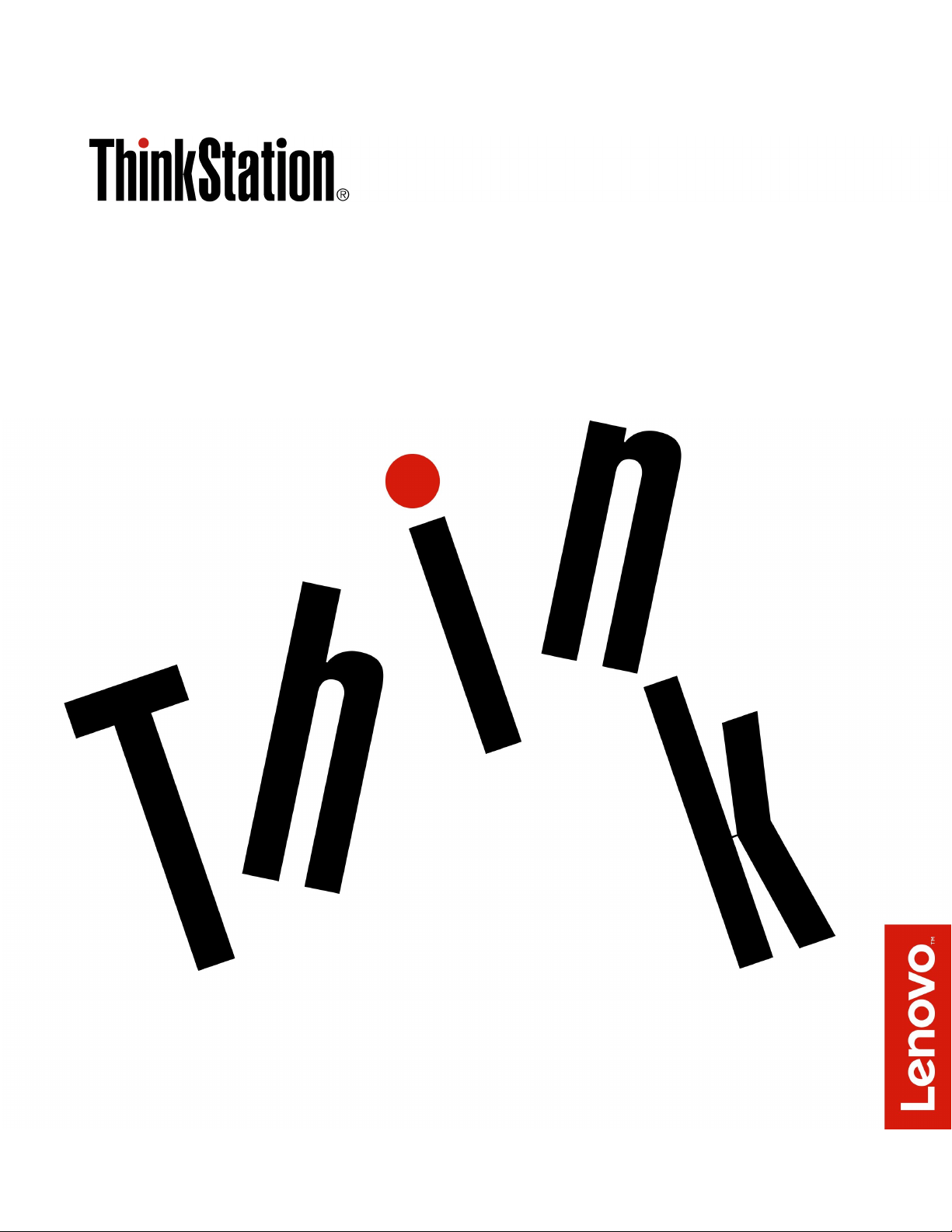
ThinkStationP410
GuiadoUsuário
TiposdeMáquinas:30B2e30B3
Page 2
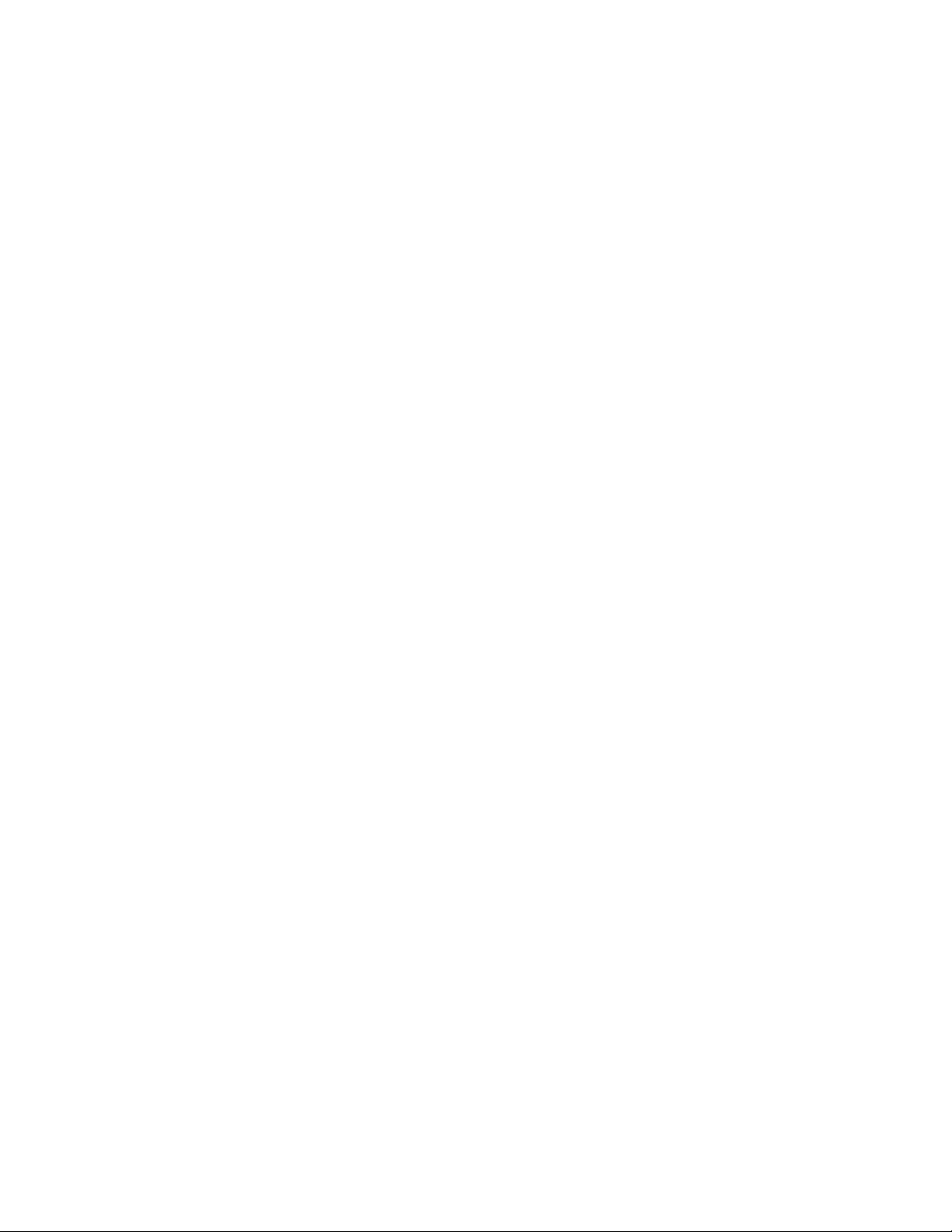
Nota:Antesdeusarestasinformaçõeseoprodutoporelasabordado,certifique-sedelereentender
as“Leiaistoprimeiro:informaçõesdesegurançaimportantes”napáginav
eoApêndiceG“Avisos”na
página129.
QuintaEdição(Julho2017)
©CopyrightLenovo2016,2017.
AVISODEDIREITOSLIMITADOSERESTRITOS:Sedadosousoftwareforemfornecidosdeacordocomumcontrato
deAdministraçãodeServiçosGeral,ou"GSA",ouso,areproduçãoouadivulgaçãoestarãosujeitosàsrestrições
definidasnoContratoN°GS-35F-05925.
Page 3

Conteúdo
Leiaistoprimeiro:informaçõesde
segurançaimportantes.........v
Antesdeusarestemanual...........v
Serviçoseupgrades.............v
Prevençãocontraeletricidadeestática......vi
Adaptadoresecabosdeenergia........vi
Cabosdeextensãoedispositivosrelacionados..vii
Pluguesetomadas.............vii
Dispositivosexternos............vii
Aquecimentoeventilaçãodoproduto.....viii
Ambienteoperacional............viii
Declaraçãodeconformidadedolaser......ix
Declaraçõesdafontedealimentação.......ix
Limpezaemanutenção............ix
Capítulo1.Visãogeraldoproduto...1
Locaisdehardware..............1
Vistafrontal...............1
Vistatraseira...............3
Componentesdocomputador........5
Componentesnaplaca-mãe........5
Unidadesinternas............7
Etiquetadetipoemodelodamáquina....8
Recursosdocomputador...........8
Especificaçõesdocomputador........12
Programas................12
Acessandoumprogramaemseu
computador..............12
Instalandoumprogramaqueestáprontopara
serinstalado(somenteWindows7).....13
IntroduçãoaosprogramasdaLenovo....13
Capítulo2.Usandoocomputador..17
Registrandoocomputador..........17
Configurandoovolumedocomputador.....17
Usandoumdisco.............17
Diretrizessobreousodaunidadeóptica..17
Manuseandoearmazenandoumdisco...18
Reproduzindoeremovendoumdisco....18
Gravandoumdisco...........18
Conectando-seaumarede.........19
Conectando-seaumaLANEthernet....19
Conectando-seaumaLANwireless....19
Conectando-seaumdispositivohabilitado
paraBluetooth.............20
Capítulo3.Vocêeseucomputador..21
OrganizandoSuaÁreadeTrabalho.......21
BrilhoeIluminação...........21
CirculaçãodeAr............21
Locaisdetomadaselétricasecomprimentos
doscabos..............21
Conforto...............21
Informaçõessobreacessibilidade.......22
Limpandoocomputador...........25
Manutenção...............25
Dicasbásicasdemanutenção.......26
Práticasadequadasdemanutenção....26
Mantendoocomputadoratualizado....26
Movendooseucomputador.........27
Capítulo4.Segurança.........29
Bloqueandoseucomputador.........29
Travandoatampadocomputador.....30
Conectandoumatravadecaboestilo
Kensington..............31
Conectandoumatravadecabo......32
Visualizandoealterandoasconfiguraçõesde
segurançanoprogramaSetupUtility......32
UsodesenhasecontasWindows.......32
Usandoaautenticaçãoporimpressõesdigitais..33
Usandoosensordepresençadatampa....33
Usandofirewalls..............34
Protegendodadoscontravírus........34
SoftwareComputraceAgentintegradoao
firmware.................34
TPM(T rustedPlatformModule)........34
IntelBIOSguard..............34
Capítulo5.Configuraçãoavançada..35
UsandooprogramaSetupUtility.......35
IniciandooprogramaSetupUtility.....35
Alterandoomododeexibiçãodoprograma
SetupUtility..............35
Alterandooidiomadeexibiçãodoprograma
SetupUtility..............36
Ativandooudesativandoumdispositivo...36
Ativandooudesativandoainicialização
automáticadocomputador........36
Ativandooudesativandoomodode
compatibilidadeErPLPS.........36
Ativandooudesativandoadetecçãode
alteraçõesdeconfiguração........37
AlterandoasconfiguraçõesdoBIOSantesde
instalarumnovosistemaoperacional....37
UsandosenhasdeBIOS.........38
©CopyrightLenovo2016,2017
i
Page 4
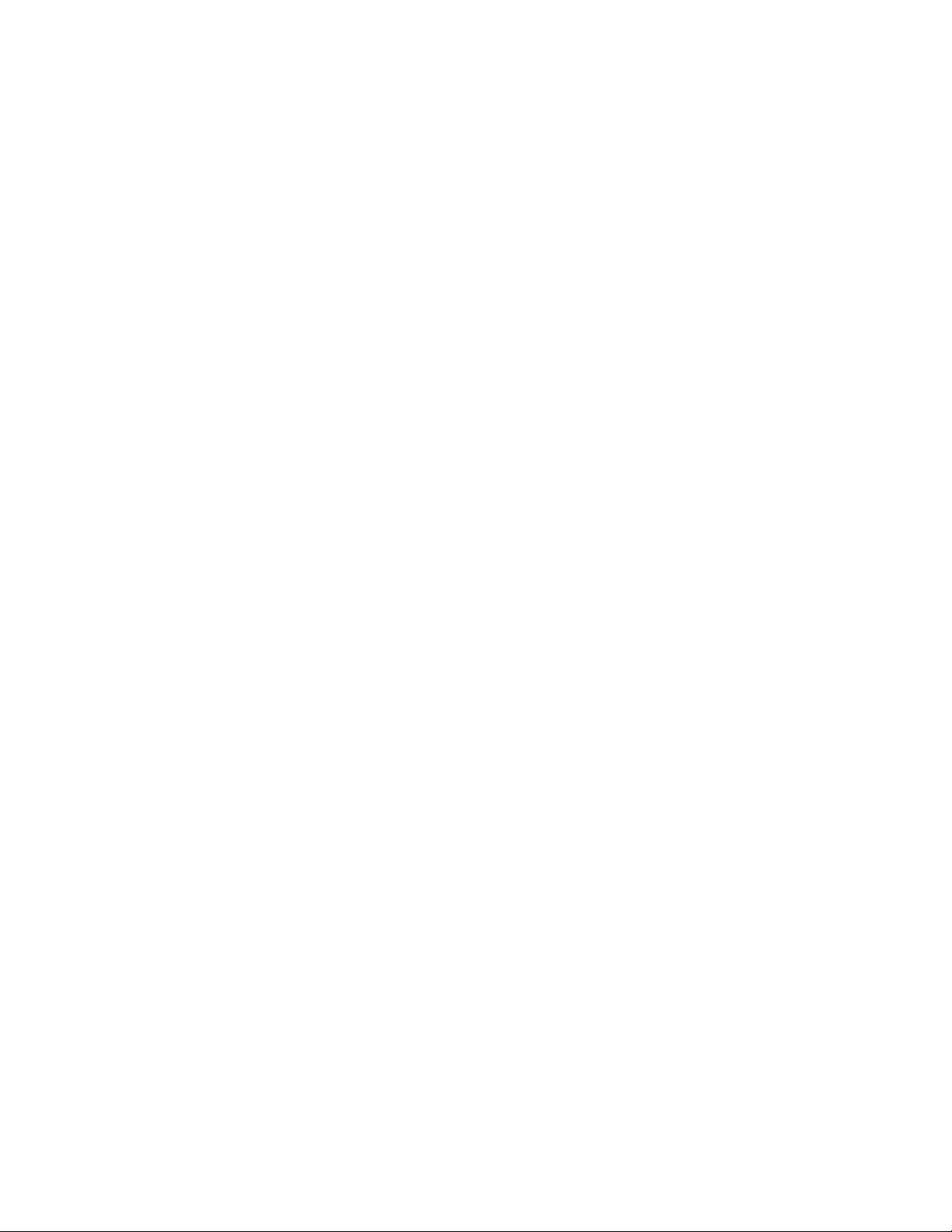
Selecionandoumdispositivode
inicialização..............39
Alterandooníveldevelocidadedo
ventilador...............40
SaindodoprogramaSetupUtility.....40
AtualizandoerecuperandooBIOS.......40
AtualizandooBIOS...........41
Recuperandodeumafalhadeatualizaçãodo
BIOS.................41
ConfigurandooRAID............41
ConfigurandoRAIDcomaIntelRSTe....42
ConfiguraçãodeRAIDrápidausando
outilitáriodeconfiguraçãodeAVAGO
MegaRAIDBIOS............44
Unidadeóptica.............79
Unidadedearmazenamentonogabinetede
armazenamentocomacessofrontal....82
Dispositivonogabinetecombinadoóptico/de
armazenamento............89
Bateria................93
Sensordepresençadatampa.......94
Conjuntodafontedealimentação.....95
Conjuntodedissipadordecaloreventilador.97
Unidadedediscorígidoprincipal.....99
Unidadedediscorígidosecundária....100
Unidadedeestadosólido........102
Concluindoasubstituiçãodaspeças......106
Capítulo6.Soluçãodeproblemas,
diagnósticoerecuperação......49
Procedimentobásicopararesoluçãodeproblemas
docomputador..............49
Soluçãodeproblemas...........49
Problemasdeinicialização........49
Problemascomoáudio.........50
ProblemascomoCDouDVD.......51
Problemasintermitentes.........52
Problemasemunidadedearmazenamento.52
ProblemascomaLANEthernet......53
ProblemacomLANWireless.......54
ProblemascomoBluetooth.......54
Problemasdedesempenho........55
Problemanoconectorserial.......57
ProblemasemdispositivosUSB......57
Problemasdesoftwareededriver.....57
Diagnosticandoproblemas..........58
Informaçõesderecuperação.........60
InformaçõesderecuperaçãoparaWindows
7..................60
InformaçõesderecuperaçãoparaWindows
10..................60
Capítulo7.Instalandoousubstituindo
hardware...............63
Manuseandodispositivossensíveisàeletricidade
estática.................63
Preparandoseucomputadoreremovendoatampa
docomputador..............63
Instalandoousubstituindohardware......64
Opcionaisexternos...........64
Painelfrontal.............65
Botãoliga/desliga...........65
PlacaPCIExpress...........67
PlacaPCIExpressdetamanhogrande...69
UnidadedeestadosólidoM.2.......73
Módulodememória...........76
Capítulo8.Obtendoinformações,
ajudaeserviços...........109
RecursosdeInformações..........109
Acessandooguiadousuárioemvários
idiomas................109
SistemadeajudadoWindows......109
SegurançaeGarantia..........109
WebsitedaLenovo...........109
WebsitedesuportedaLenovo......110
Perguntasfrequentes..........110
Ajudaeserviços..............110
Chamandooserviço..........110
Utilizandooutrosserviços........111
Adquirindoserviçosadicionais......111
ApêndiceA.VelocidadedaMemória
doSistema.............113
ApêndiceB.Informações
complementaressobreosistema
operacionalUbuntu.........115
ApêndiceC.Informações
regulatórias.............117
Avisodeclassificaçãodeexportação......117
Avisossobreemissãoeletrônica........117
DeclaraçãodeconformidadedaFederal
CommunicationsCommission.......117
MarcadeconformidadedaEurásia......119
AvisodeáudioparaoBrasil.........119
Informaçõessobreconformidadecomrádio
wirelessnoMéxico.............119
Informaçõesregulatóriasadicionais......120
ApêndiceD.Informaçõessobre
WEEEereciclagem.........121
InformaçõesimportantessobreWEEE.....121
InformaçõessobrereciclagemparaoJapão...122
iiThinkStationP410GuiadoUsuário
Page 5
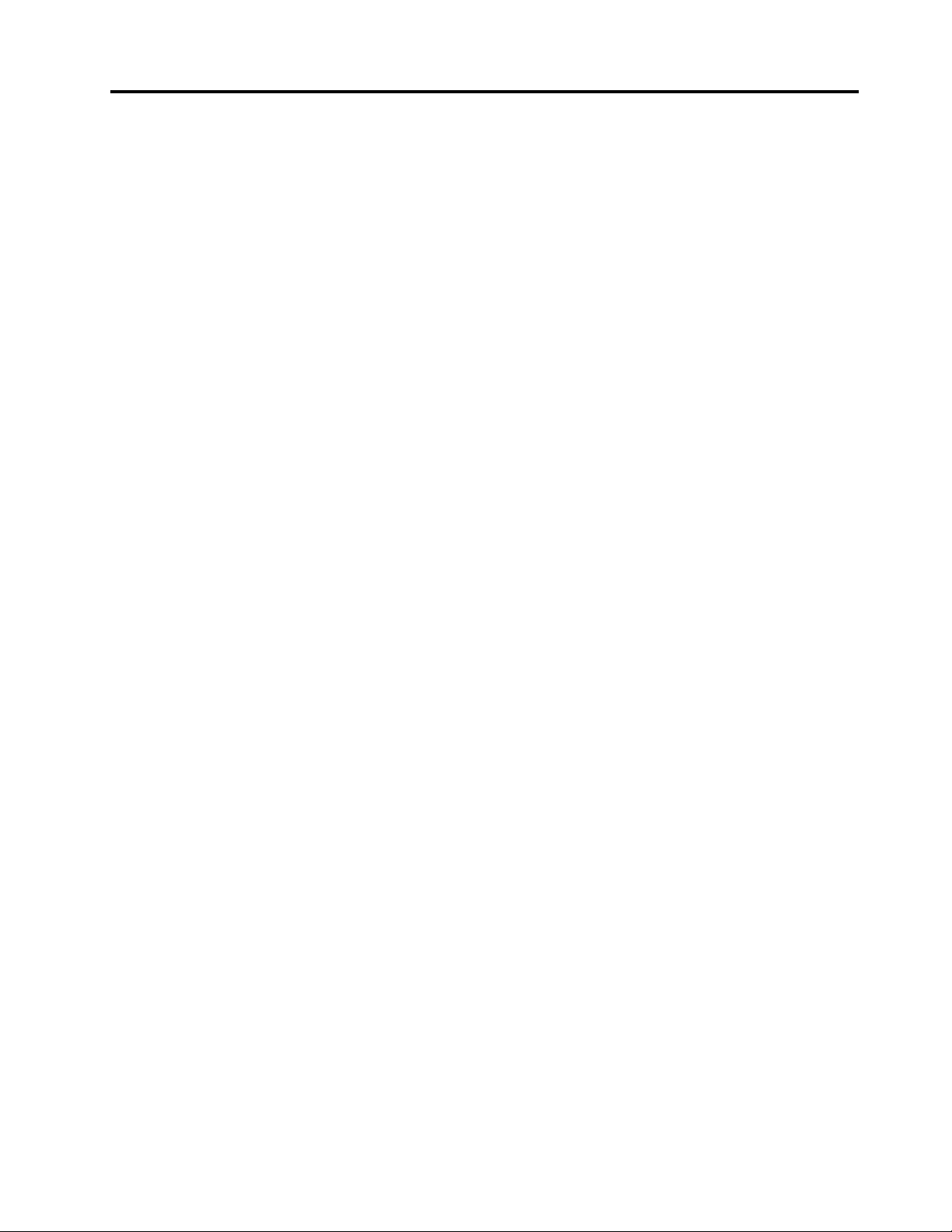
InformaçõessobrereciclagemparaoBrasil...122
Informaçõessobrereciclagemdabateriapara
Taiwan..................122
Informaçõessobrereciclagemdabateriaparaa
UniãoEuropeia..............123
ApêndiceE.DiretivadeRestriçãode
SubstânciasPerigosas(RoHS)...125
RoHSdaUniãoEuropeia..........125
RoHSdaChina..............125
RoHSdaTurquia..............125
RoHSdaUcrânia..............126
RoHSdaÍndia...............126
RoHSdeTaiwan..............126
ApêndiceF.Informaçõessobreo
modeloENERGYSTAR.......127
ApêndiceG.Avisos.........129
Marcasregistradas.............130
©CopyrightLenovo2016,2017
iii
Page 6
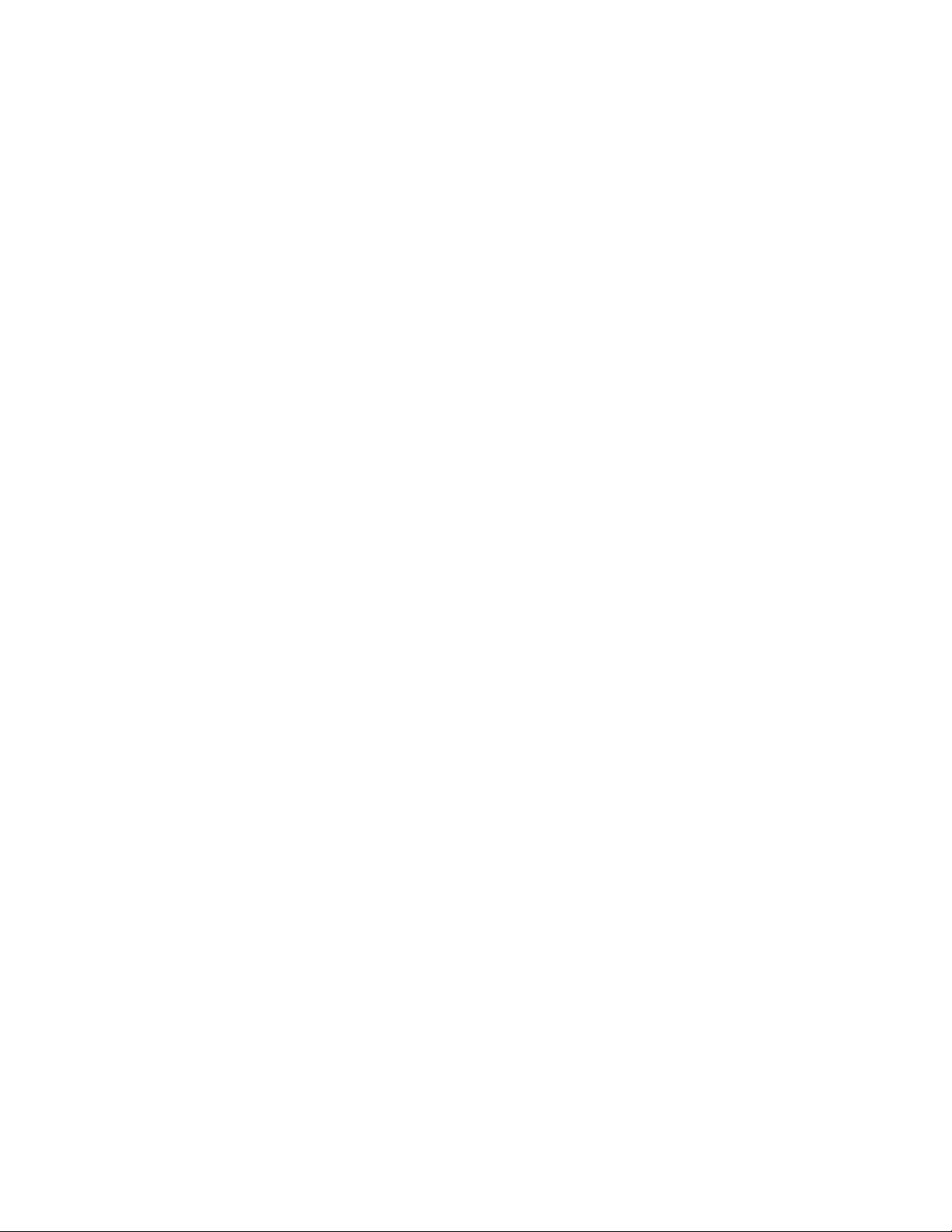
ivThinkStationP410GuiadoUsuário
Page 7
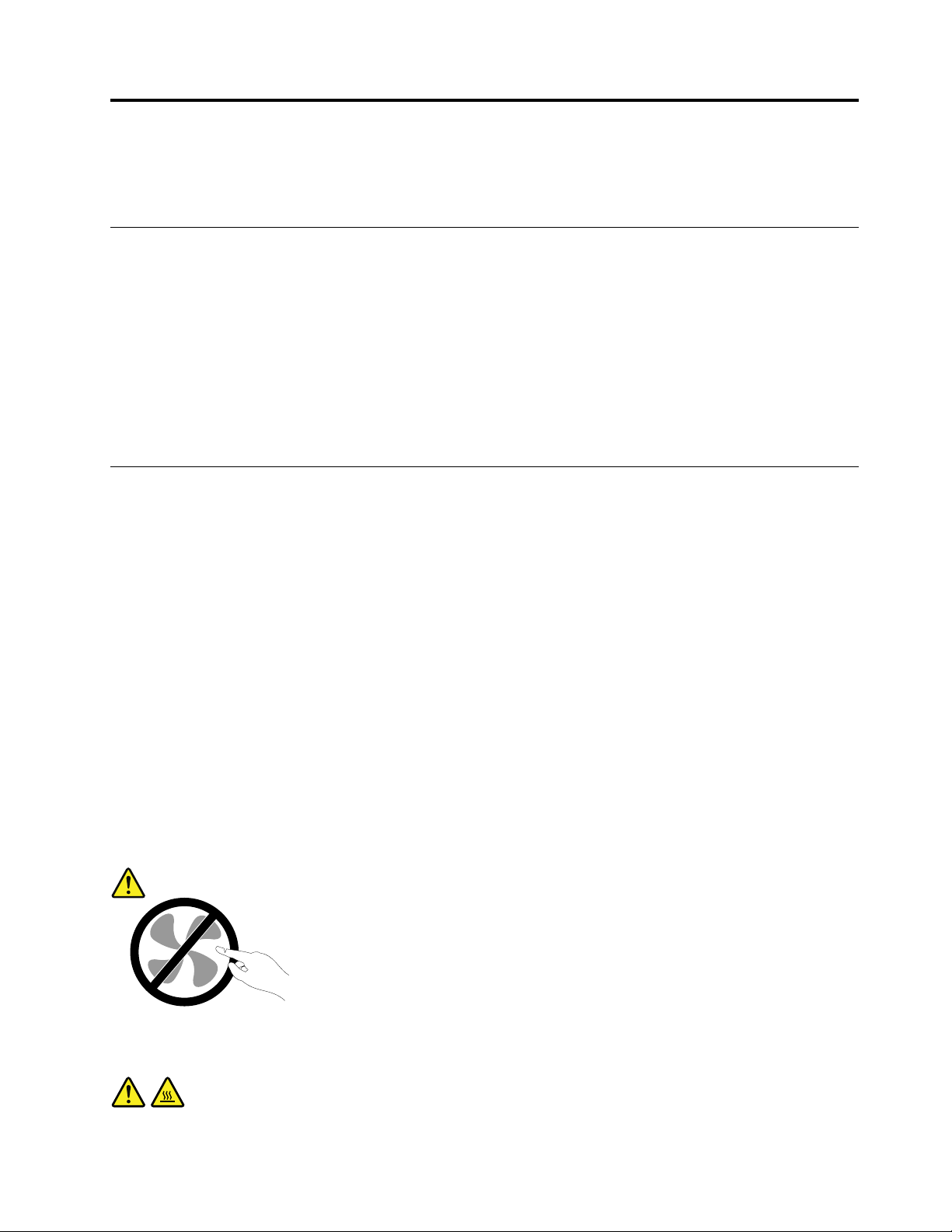
Leiaistoprimeiro:informaçõesdesegurançaimportantes
Estecapítulocontéminformaçõesdesegurançacomasquaisvocêdevesefamiliarizar.
Antesdeusarestemanual
CUIDADO:
Antesdeusarestemanual,certifique-sedelereentendertodasasinformaçõesdesegurança
relacionadasaesteproduto.Consulteasinformaçõesdestaseçãoeasinformaçõesdesegurança
fornecidasnoGuiadeSegurança,GarantiaeConfiguraçãorecebidocomesteproduto.Aleituraea
compreensãodessasinformaçõesreduzemoriscodelesõescorporaisedanosnoproduto.
SevocênãotivermaisumacópiadoGuiadeSegurança,GarantiaeConfiguração,poderáobteruma
versãoemPDFnoWebsitedeSuportedaLenovo
suportedaLenovotambémforneceoGuiadeSegurança,GarantiaeConfiguraçãoeesteGuiadoUsuário
emoutrosidiomas.
®
,emhttp://www.lenovo.com/support.OWebsitede
Serviçoseupgrades
Nãodeve-setentarfazermanutençãoemumproduto,amenosquehajaumainstruçãoparafazê-lo,dada
peloCentrodeSuporteaoClienteoupeladocumentação.UtilizesomenteumProvedordeServiços
aprovadopararepararseuprodutoemparticular.
Nota:Algumaspeçasdocomputadorpodemseratualizadasousubstituídaspelocliente.Normalmente,os
upgradessãodenominadosopcionais.Aspeçasdesubstituiçãoaprovadasparaainstalaçãopelocliente
sãodenominadasUnidadesSubstituíveispeloClienteouCRUs.ALenovoforneceumadocumentaçãocom
instruçõessobrequandoéapropriadoqueosclientesinstalemopcionaisousubstituamCRUs.Énecessário
seguirexatamentetodasasinstruçõesaoinstalarousubstituirpeças.OestadoDesligadodeumindicador
deenergianãosignificanecessariamentequeosníveisdevoltagemdentrodeumprodutosejamzero.
Antesderemoverastampasdeumprodutoequipadocomumcabodeenergia,semprecertifique-sedeque
aalimentaçãoestejadesligadaedequeoprodutoestejadesconectadodequalquerfontedealimentação.
ParaobterinformaçõesadicionaissobreCRUs,consulteCapítulo7“Instalandoousubstituindohardware”
napágina63.Emcasodedúvidasoupreocupações,entreemcontatocomoCentrodeSuporteaoCliente.
Emboranãoexistampeçasemmovimentonocomputadorapósadesconexãodocabodeenergia,os
avisosaseguirsãonecessáriosparaasuasegurança.
CUIDADO:
Peçasmóveisperigosas.Mantenhaosdedoseoutraspartesdocorpodistantes.
CUIDADO:
©CopyrightLenovo2016,2017
v
Page 8
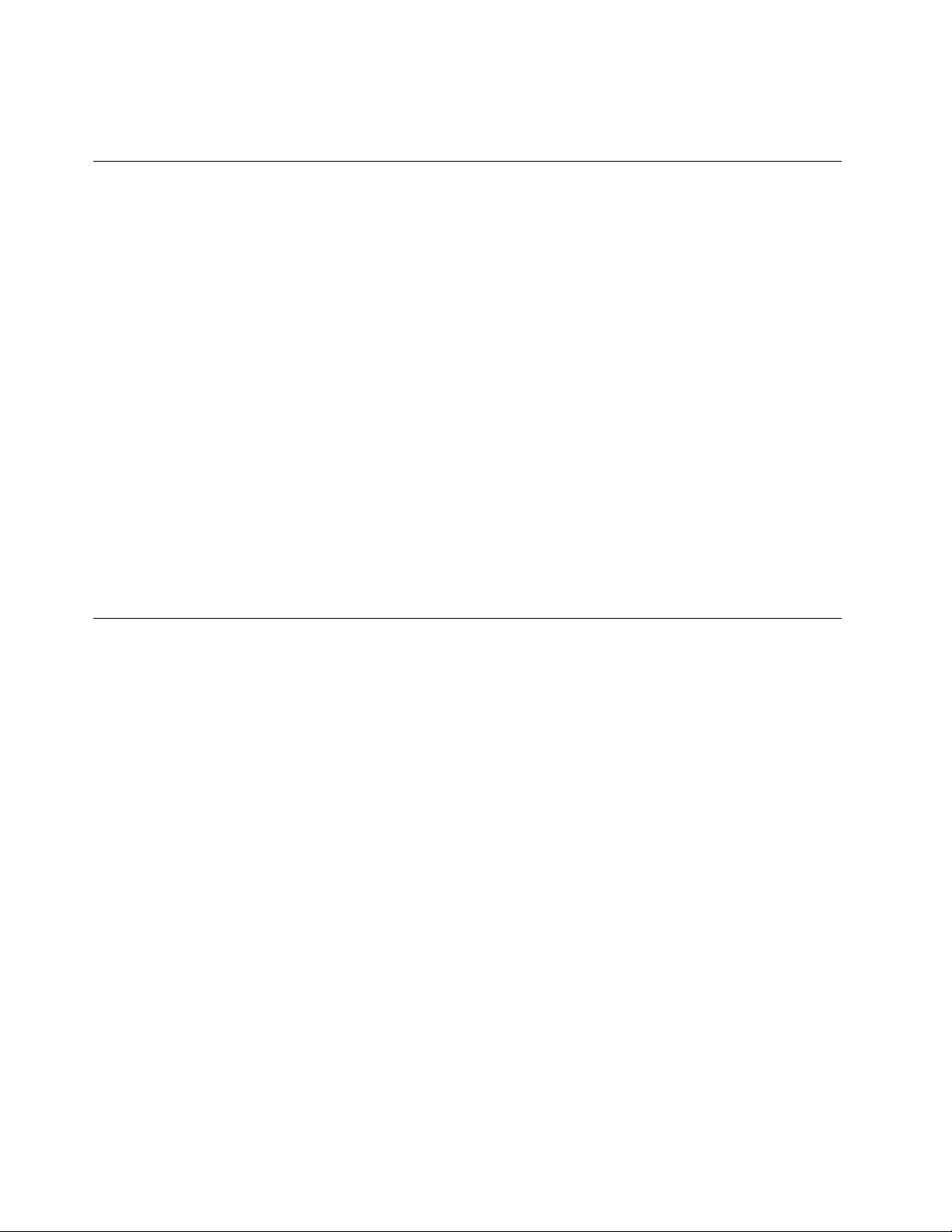
Antesdeabriratampadocomputador,desligueocomputadoreaguardeváriosminutosatéque
eleesfrie.
Prevençãocontraeletricidadeestática
Aeletricidadeestática,emborainofensivaaoCliente,podedanificarseriamenteoscomponentese
opcionaisdocomputador.Amanipulaçãoinadequadadepeçassensíveisàestáticapodedanificarapeça.
AodesembalarumopcionalouumaCRU,nãodeve-seabriraembalagemdeproteçãocontraestáticaque
contémapeçaatéqueasinstruçõesindiquemqueoClienteainstale.
AomanipularopcionaisouCRUs,oudesempenharqualquertrabalhodentrodocomputador,tomeas
seguintesprecauçõesparaevitardanosporeletricidadeestática:
•Limiteoseumovimento.Omovimentopodefazercomqueaeletricidadeestáticasejaestabelecidaao
seuredor.
•Sempremanipuleoscomponentescomcuidado.Manipuleadaptadores,módulosdememóriaeoutras
placasdecircuitopelasextremidades.Nuncatoquenoscircuitosexpostos.
•Evitequeoutraspessoastoquemoscomponentes.
•AoinstalarumopcionalouCRUsensívelàestática,encosteopacotedeproteçãoestáticaquecontém
apeçaemumatampametálicadoslotdeexpansãoouemoutrasuperfíciemetálicanãopintadado
computadorpor,pelomenos,doissegundos.Istoreduzaeletricidadeestáticanopacoteeemseucorpo.
•Quandopossível,removaapeçasensívelàestáticadaembalagemdeproteçãocontraestáticae
instale-asemcolocá-laemqualquersuperfície.Quandoistonãoforpossível,coloqueaembalagemde
proteçãocontraestáticaemumasuperfícieuniformeeniveladaecoloqueapeçasobreela.
•Nãocoloqueapeçasobreatampadocomputadorouemoutrasuperfíciemetálica.
Adaptadoresecabosdeenergia
Utilizeapenasoscaboseosadaptadoresdeenergiafornecidospelofabricantedoproduto.Nãoutilizeo
cabodeenergiaCAparaoutrosdispositivos.
Oscabosdeenergiadevemteraprovaçãodesegurança.NaAlemanha,elesdevemserdotipoH05VV-F,
3G,0,75mm
Jamaisenroleumcabodeenergiaemtornodeumadaptadordeenergiaououtroobjeto.Issopode
desgastarocabo,fazendocomqueelesedesencape,racheoudobre.Issopoderepresentarumriscode
segurança.
Passeoscabosdeenergiaporlugaresemqueelesnãosejampisados,nãocausemtropeçosnemsejam
pressionadosporobjetos.
Protejaocabodeenergiaeosadaptadoresdeenergiadelíquidos.Porexemplo,nãodeixeocaboouo
adaptadordeenergiapróximoapias,banheiras,banheirosouempisosquesejamlimposcomlimpadores
líquidos.Líquidospodemcausarcurto-circuito,especialmenteseocaboouadaptadordeenergiasofreu
fadigacomousoimpróprio.Líquidostambémpodemcausarcorrosãogradualnosterminaisdocabode
alimentaçãoe/ounosterminaisdoconectordoadaptadordeenergia,quepodemeventualmenteresultar
emsuperaquecimento.
Certifique-sedequetodososconectoresdecabosdealimentaçãoestejamfirmementeencaixadosnos
receptáculos.
2
,ousuperiores.Emoutrospaíses,ostiposapropriadosdevemserutilizadosadequadamente.
viThinkStationP410GuiadoUsuário
Page 9
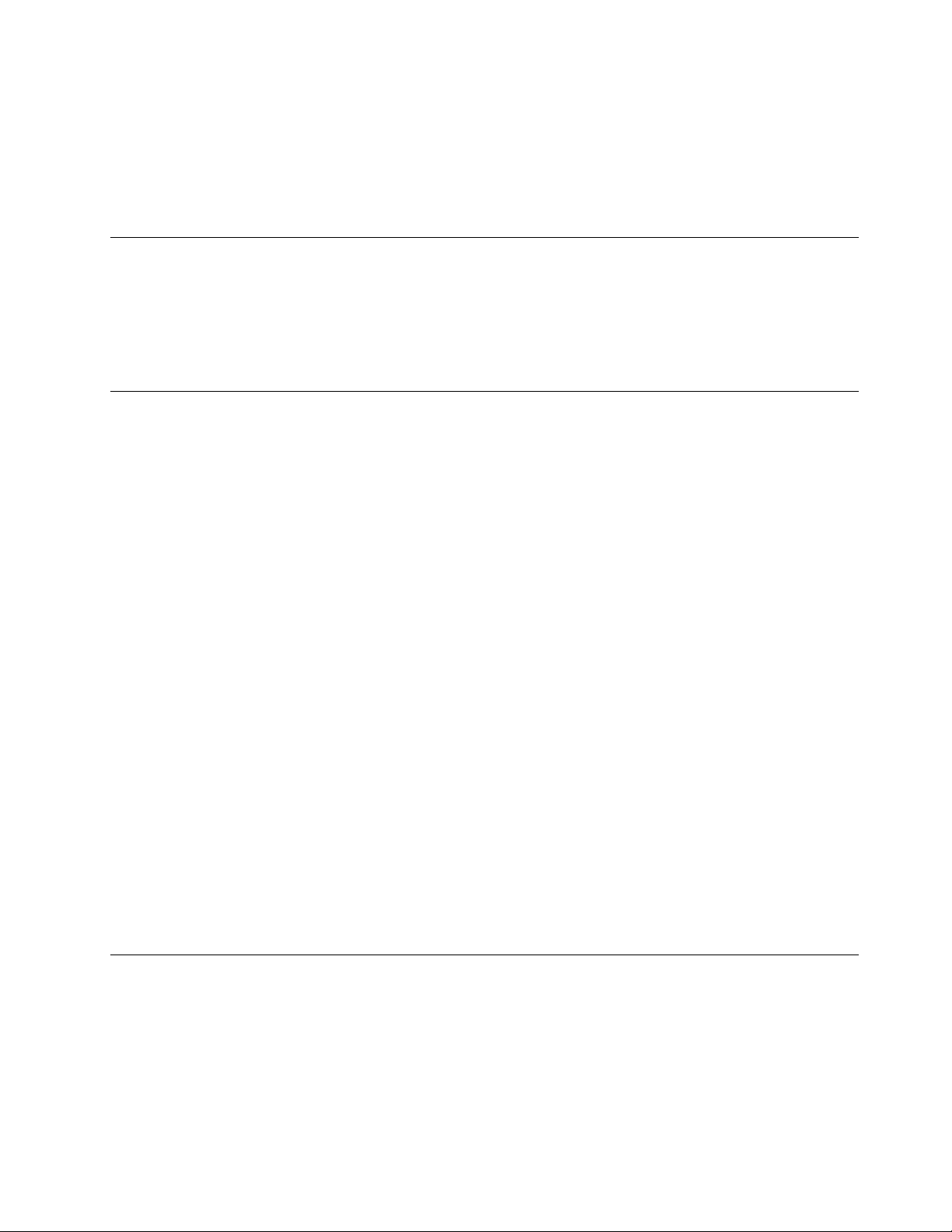
Nãoutilizeadaptadoresdeenergiaquedemonstremcorrosãonospinosdeentradadecorrentealternadaou
sinaisdesuperaquecimento(comoplásticodeformado)naentradadecorrentealternadaouemqualquer
lugarnoadaptadordeenergia.
Nãoutilizecabosdeenergianosquaisoscontatoselétricosnasduasextremidadesapresentemsinaisde
corrosãoousuperaquecimentoouondeocabodeenergiaparecetersidodanificadodealgumaforma.
Cabosdeextensãoedispositivosrelacionados
Assegure-sedequeoscabosdeextensão,osprotetorescontraoscilaçõesdetensão,fontesdealimentação
ininterruptasecabosdeenergiautilizadosestejamclassificadosparasuportarosrequisitoselétricosdo
produto.Jamaissobrecarregueessesdispositivos.Seforemutilizadoscabosdeenergia,acarganão
deveráexcederataxadeentradadocabo.Consulteumeletricistaparaobterinformaçõesadicionaisse
tiverdúvidassobrecargaselétricas,requisitosdealimentaçãoetaxasdeentrada.
Pluguesetomadas
Seumreceptáculo(tomadadeenergia)queoClientepretendeutilizarcomseuequipamentonocomputador
parecerdanificadooucorroído,atomadanãodeveserutilizadaatéqueelasejasubstituídaporum
eletricistaqualificado.
Nãoenvergueoumodifiqueoplugue.Seoplugueestiverdanificado,entreemcontatocomofabricante
paraobterumasubstituição.
Nãocompartilheatomadaelétricacomoutrosaparelhosdomésticosoucomerciaisqueconsumamgrandes
quantidadesdeeletricidade.Casocontrário,avoltageminstávelpodedanificarocomputador,osdadosou
osdispositivosconectados.
Algunsprodutossãoequipadoscomumpluguedetrêspinos.Esseplugueserveapenasemumatomada
aterrada.Esseéumrecursodesegurança.Nãodesmonteesserecursotentandoinseri-loemuma
tomadanãoaterrada.CasooClientenãoconsigainseriropluguenatomada,deveentraremcontato
comumeletricistaparaobterumadaptadordetomadaaprovadoousubstituiratomadaporumaque
possuaesserecursodesegurança.Nuncasedevesobrecarregarumatomada.Acargageraldosistema
nãodeveexceder80porcentodataxadocircuitoderamificação.Deve-seconsultarumeletricistapara
obterinformaçõesadicionaiscasooClientetenhadúvidassobrecargaselétricasetaxasdocircuitode
ramificação.
Certifique-sedequeatomadadeenergiautilizadaestejacabeadaadequadamente,tenhafácilacessoe
estejalocalizadapróximaaoequipamento.Nãoestiquetotalmenteoscabosdeenergiaparanãoforçá-los.
Certifique-sedequeatomadadeenergiaforneçaavoltagemeacorrentecorretasparaoprodutoque
estiversendoinstalado.
Conecteedesconecteoequipamentodatomadacuidadosamente.
Dispositivosexternos
NãoconecteoudesconectecabosdedispositivosexternosquenãosejamcabosUSBenquantoo
computadorestiverligado.Casocontrário,ocomputadorpoderáserdanificado.Paraevitarpossíveis
danosaosdispositivosconectados,aguardepelomenoscincosegundosapósdesligarocomputadorpara
desconectarosdispositivosexternos.
©CopyrightLenovo2016,2017
vii
Page 10
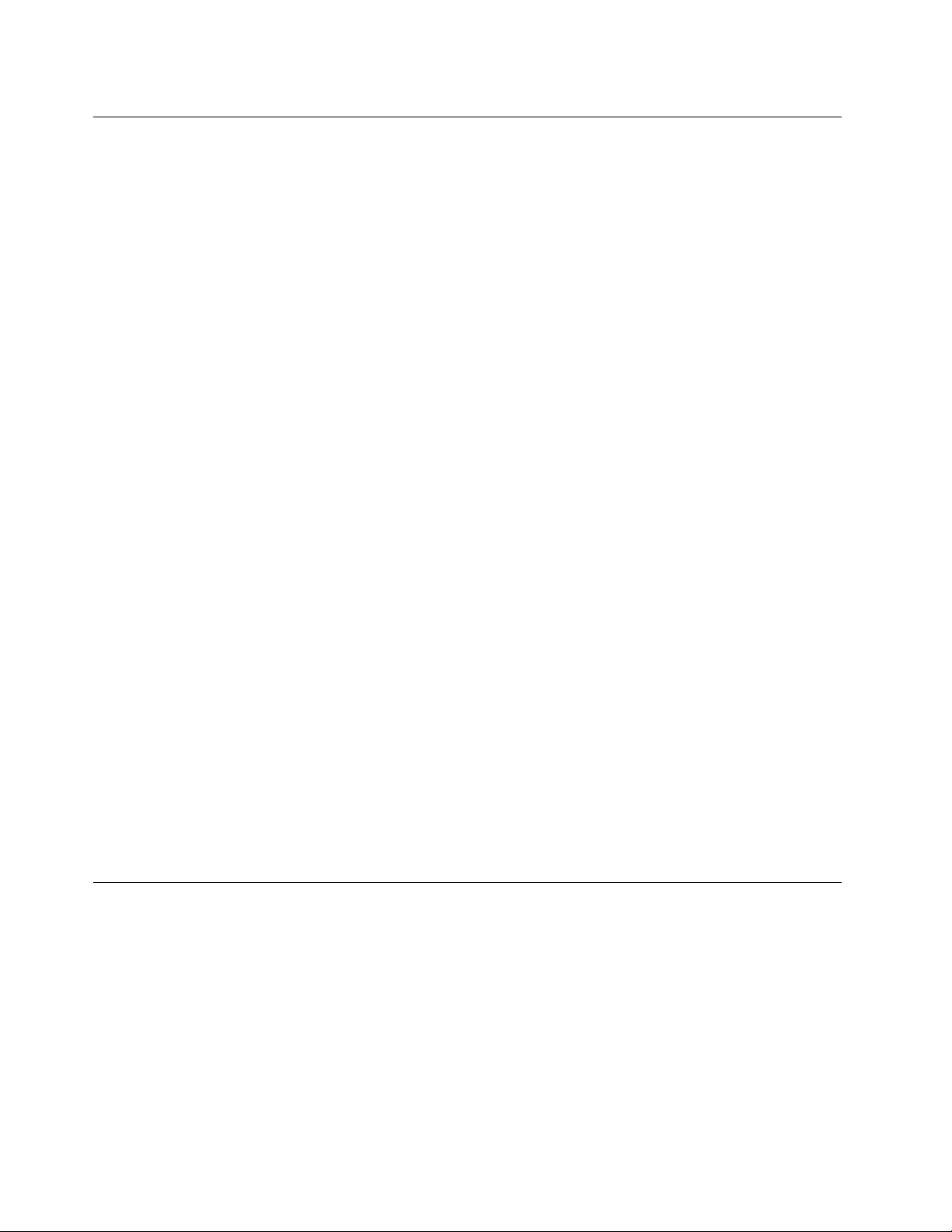
Aquecimentoeventilaçãodoproduto
Computadores,adaptadoresdeenergiaemuitosacessóriospodemgeraraquecimentoquandoligadose
quandobateriasestãosendocarregadas.Sigasempreestasprecauçõespráticas:
•Nãodeixeseucomputador,seuadaptadordeenergiaouacessóriosemcontatocomoseucoloou
qualquerpartedeseucorpoporumperíodoestendidoquandoosprodutosestiveremfuncionandoou
quandoabateriaestiversendocarregada.Oseucomputador,adaptadordeenergiaemuitosacessórios
produzemaquecimentoduranteoperaçãonormal.Ocontatoprolongadocomocorpopodecausar
desconfortooupotencialmenteumaqueimadura.
•Nãocarregueabaterianemopereseucomputador,adaptadordeenergiaouacessóriospróximoa
materiaisinflamáveisouemambientesexplosivos.
•Slotsdeventilação,ventiladoresedissipadoresdecalorsãofornecidoscomoprodutoparasegurança,
confortoeoperaçãoconfiável.Essesrecursospodemserbloqueadosinadvertidamentecolocando-se
oprodutoemumacama,sofá,carpeteououtrasuperfícieflexível.Nuncabloqueie,cubraoudesative
estesrecursos.
Pelomenosumavezacadatrêsmesesfaçaumainspeçãoemseucomputadorparaversehápoeira
acumulada.Antesdeinspecionarocomputador,desligueaenergiaedesconecteseucabodeenergiada
tomada;então,removaapoeiradasaberturaseperfuraçõesnopainel.CasooClienteobservepoeira
acumuladanaparteexterna,deveexaminareremoverapoeiradedentrodocomputador,incluindoasaletas
deentradadodissipadordecalor,osorifíciosdafontedealimentaçãoeosventiladores.Sempredesliguee
desconecteocomputadorantesdeabriratampa.Sepossível,eviteoperarocomputadoraumadistância
aproximadade60cmdeáreasdetráfegointenso.Setiverqueoperarseucomputadoremumaáreade
tráfegointensooupróximoaela,inspecionee,senecessário,limpeseucomputadorcommaisfrequência.
Parasuasegurançaeparamanterumótimodesempenhodocomputador,sempresigaestasprecauções
básicascomseucomputadordesktop:
•Mantenhaatampadocomputadorfechadasemprequeocomputadorestiverconectado.
•Inspecioneregularmenteaparteexternadocomputadorembuscadeacúmulodepoeira.
•Removaapoeiradassaídasdearequaisquerperfuraçõesnopainel.Poderãosernecessáriaslimpezas
maisfrequentesemcomputadoreslocalizadosemáreasempoeiradasedetráfegointenso.
•Nãorestrinjaoubloqueiequalqueraberturadeventilação.
•Nãoguardeouopereocomputadordentrodemóveis,poisissopodeaumentaroriscode
superaquecimento.
•Astemperaturasdofluxodearnocomputadornãodevemexceder35°C(95°F).
•Nãoinstaledispositivosdefiltragemdear.Elespodeminterferirnoresfriamentoadequado.
Ambienteoperacional
Oambienteidealdeutilizaçãodocomputadoréde10°Ca35°C(50°Fa95°F)comvariaçãodeumidade
entre35%e80%.Seocomputadorforarmazenadooutransportadoemtemperaturasinferioresa10°C(50
°F),aguardeeleretornarlentamenteàtemperaturaoperacionalidealde10°Ca35°C(50°Fa95°F)antes
deutilizá-lo.Esseprocessopodelevarduashorasemcondiçõesextremas.Casovocênãopermitaque
ocomputadoraumenteparaumatemperaturaoperacionalidealantesdeutilizá-lo,issopoderáresultar
emumdanoirreparávelnocomputador.
Sepossível,coloqueocomputadoremumaáreasecaebemventilada,semexposiçãodiretaàluzsolar.
viiiThinkStationP410GuiadoUsuário
Page 11
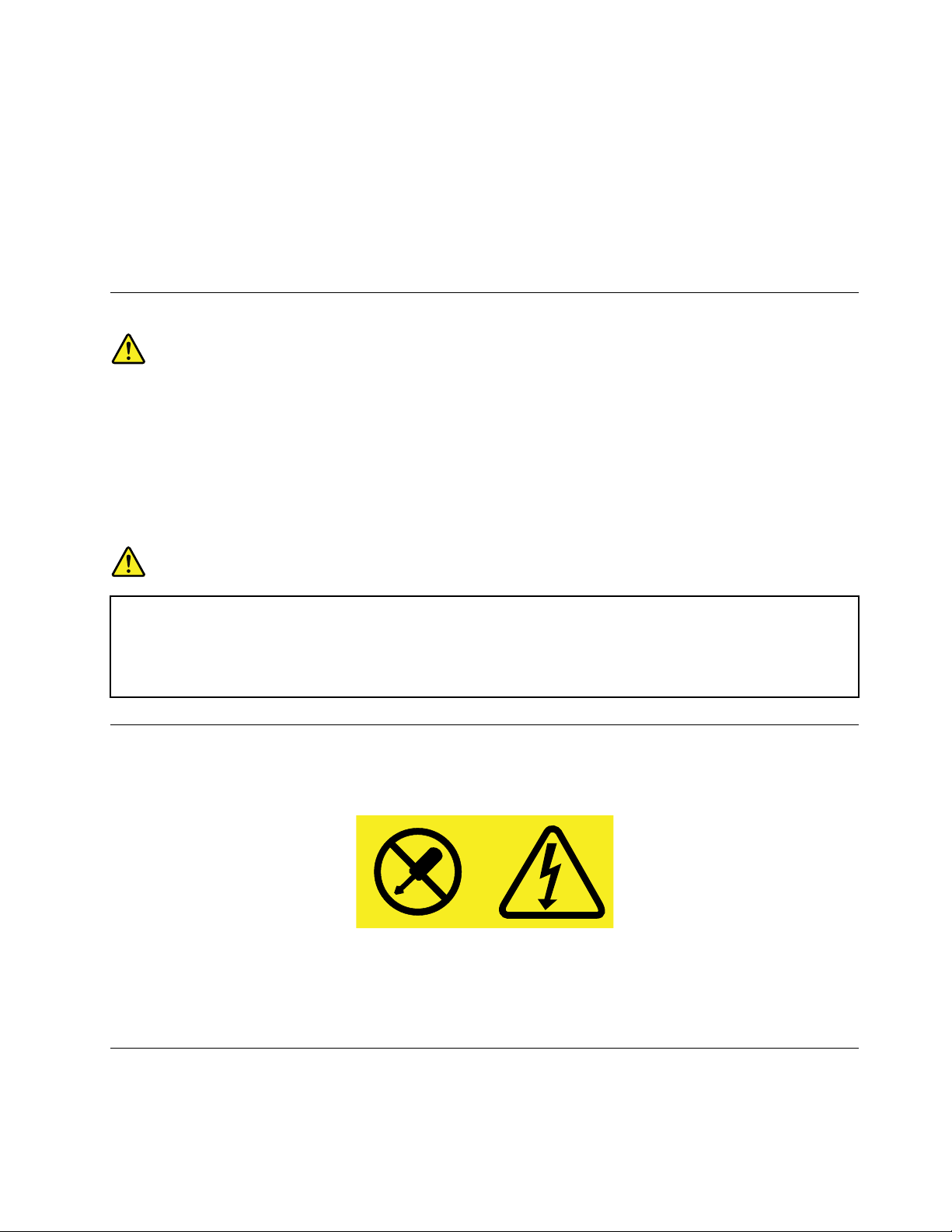
Mantenhaequipamentoselétricostaiscomoventiladorelétrico,rádio,alto-falantesdealtapotência,
ar-condicionadoefornodemicro-ondaslongedocomputador,poisosfortescamposmagnéticosgerados
poressesequipamentospodemdanificaromonitoreosdadosnaunidadedearmazenamento.
Nãocoloquebebidasemcimaouaoladodocomputadoroudeoutrosdispositivosconectados.Selíquido
forderramadosobreoudentrodocomputadoroudeumdispositivoconectado,poderáocorrerum
curto-circuitoououtrodano.
Nãocomaoufumesobreoteclado.Aspartículasquecaemnotecladopodemcausardanos.
Declaraçãodeconformidadedolaser
CUIDADO:
Quandoprodutosalaser(comoCD-ROMs,unidadesdeDVD,dispositivosdefibraópticaou
transmissores)estãoinstalados,observeoseguinte:
•Nãoremovaastampas.Aremoçãodastampasdoprodutoalaserpoderesultaremexposição
prejudicialàradiaçãodelaser.Nãohápeçasquepermitammanutençãonointeriordodispositivo.
•Autilizaçãodecontrolesouajustesouaexecuçãodeprocedimentosdiferentesdaqueles
especificadosaquipoderesultaremexposiçãoperigosaàradiação.
PERIGO
AlgunsprodutosalasercontêmumdiododelaserClasse3AouClasse3Bintegrado.Observeo
seguinte:
Radiaçãoalaserquandoaberta.Nãoolhediretamenteparaofeixeaolhonuoucominstrumentos
ópticoseeviteexposiçãodiretaaofeixedelaser.
Declaraçõesdafontedealimentação
Nuncaremovaatampadeumafontedealimentaçãooudequalquerpeçaquepossuaaseguinteetiqueta
anexada.
Níveisperigososdetensão,correnteeenergiaestãopresentesdentrodequalquercomponenteque
estejacomessaetiquetaanexada.Nãoexistempeçasnointeriordessescomponentesquepossamser
consertadas.SeoClientesuspeitardealgumproblemacomumadessaspeças,deveentraremcontato
comumtécnicodeserviço.
Limpezaemanutenção
Mantenhaoseucomputadoreseuespaçodetrabalholimpos.Desligueocomputadore,emseguida,
desconecteocabodeenergiaantesdelimparocomputador.Nãoborrifelíquidodetergentediretamenteno
©CopyrightLenovo2016,2017
ix
Page 12
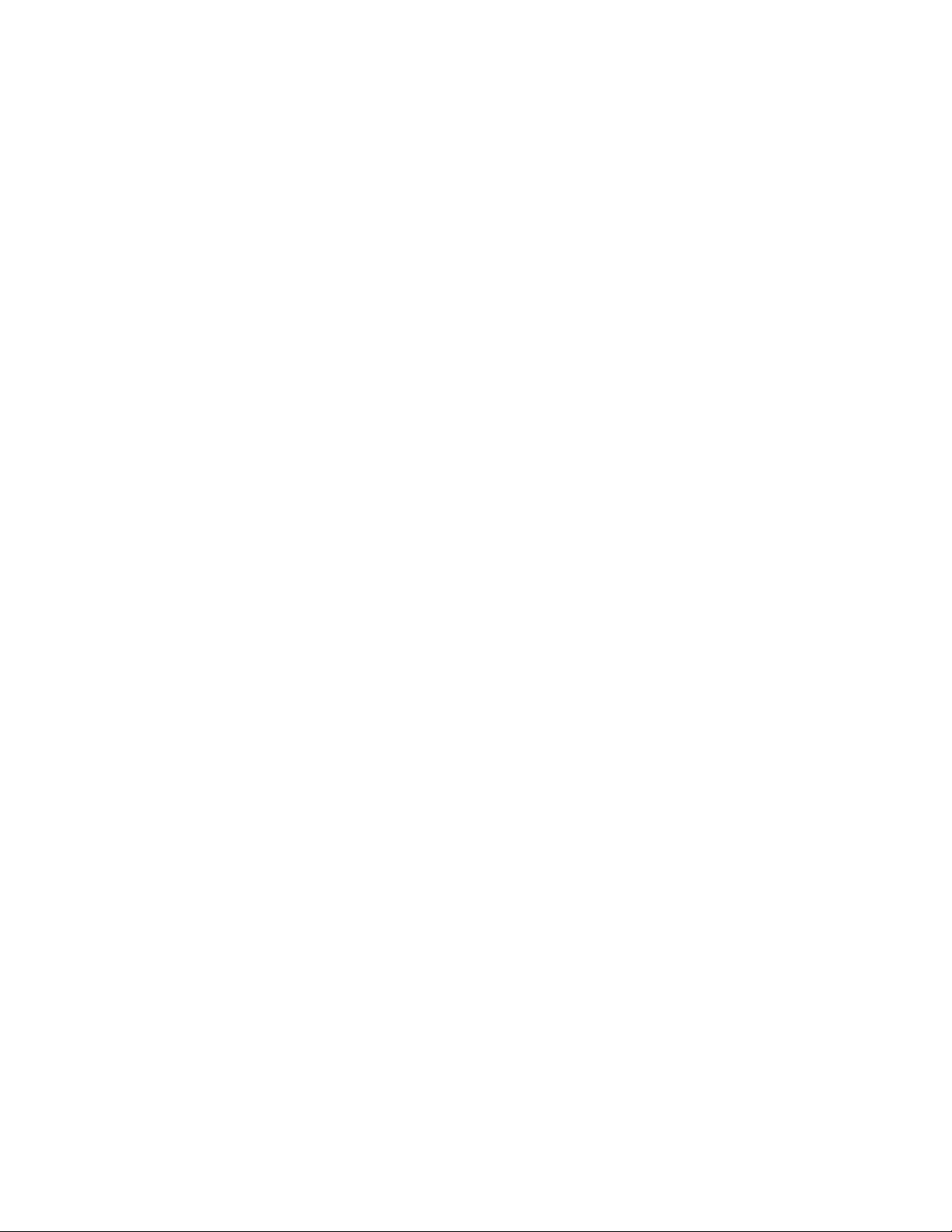
computadorenemutilizequalquerdetergentequecontenhamaterialinflamávelparalimpa-lo.Borrifeo
detergenteemumpanomacioeentãolimpeassuperfíciesdocomputador.
xThinkStationP410GuiadoUsuário
Page 13
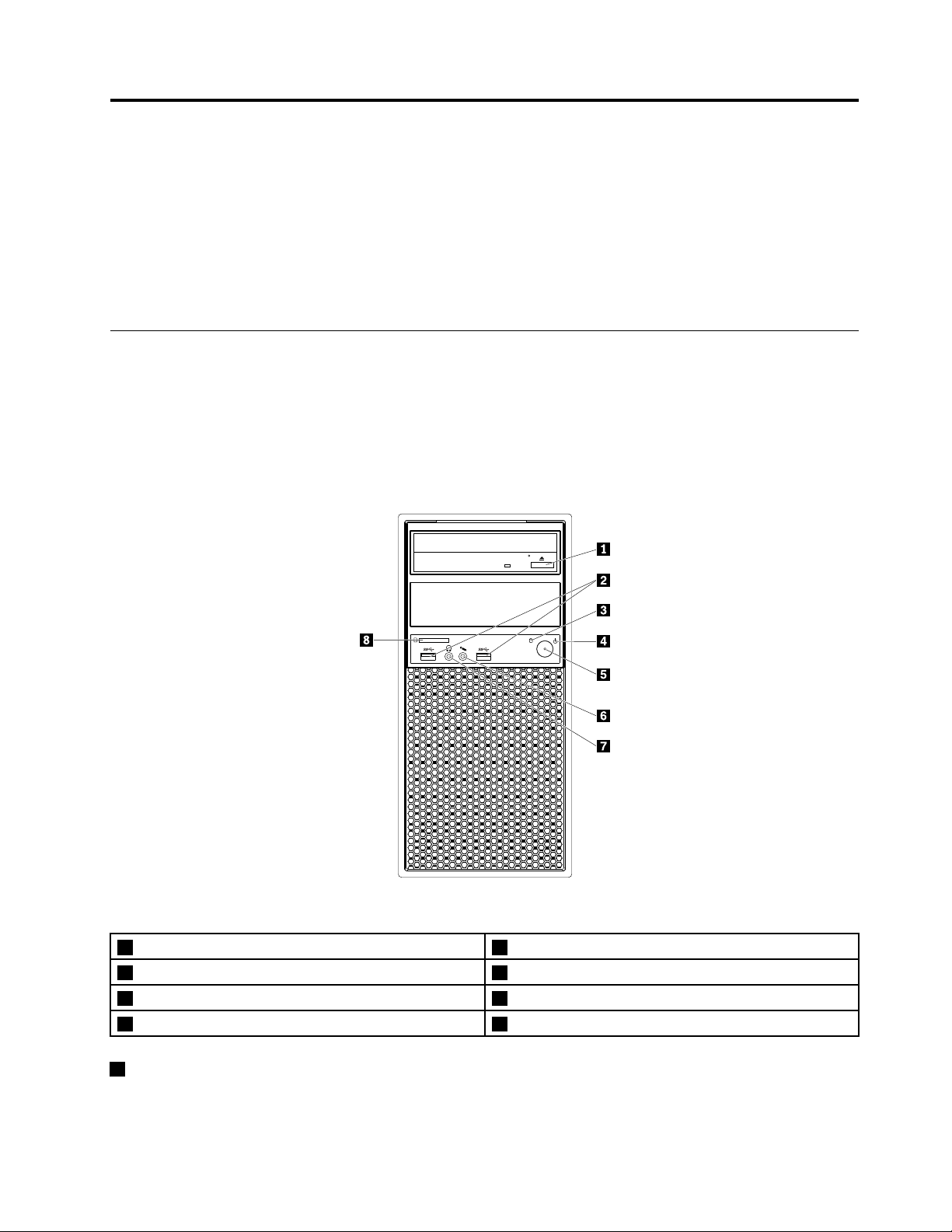
Capítulo1.Visãogeraldoproduto
Estecapítuloforneceinformaçõessobreosseguintestópicos:
•“Locaisdehardware”napágina1
•“Recursosdocomputador”napágina8
•“Especificaçõesdocomputador”napágina12
•“Programas”napágina12
Locaisdehardware
Estaseçãoforneceinformaçõessobreoslocaisdehardwaredocomputador.
Nota:Ohardwaredocomputadorpodeserumpoucodiferentedasilustrações.
Vistafrontal
Figura1.Posiçõesdosconectores,controleseindicadoresfrontais
1Botãodeabrir/fecharunidadeóptica2ConectoresUSB3.0(2)
3Indicadordeatividadedaunidadedearmazenamento4Indicadordeenergia
5Botãoliga/desliga6Conectordomicrofone
7Conectordofonedeouvido8SlotparacartõesSD
1Botãodeabrir/fecharunidadeóptica
Pressioneobotãoparaejetaroufecharabandejadaunidadeóptica.
©CopyrightLenovo2016,2017
1
Page 14
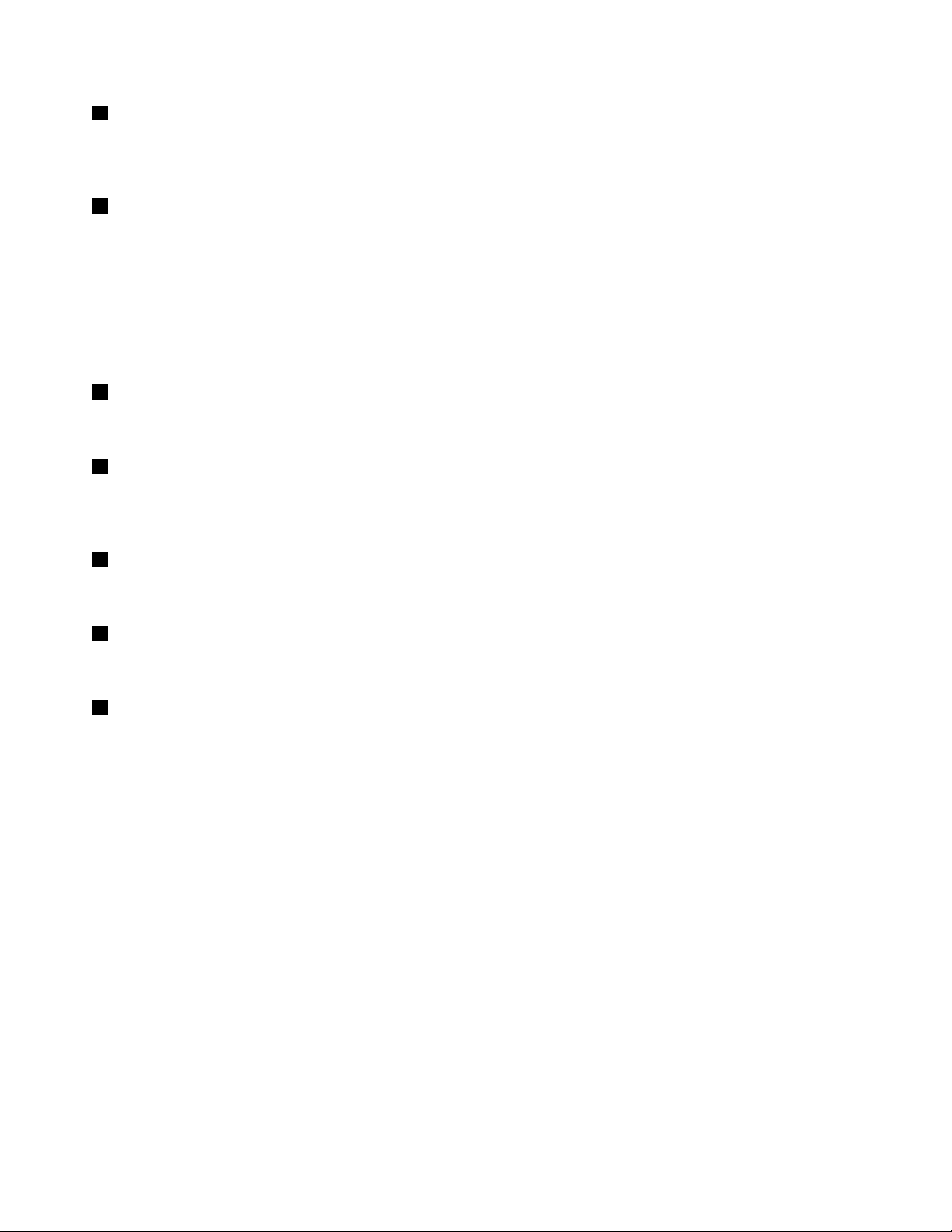
2ConectorUSB3.0
ConecteumdispositivoUSBcompatível,comoteclado,mouse,unidadedearmazenamentoouimpressora
USB,aesseconector.
3Indicadordeatividadedaunidadedearmazenamento
Esseindicadormostraostatusdasunidadesdearmazenamentointernas(comounidadesdediscorígidoou
unidadesdeestadosólido).
Ligado:asunidadesdearmazenamentoestãoativaseosdadosestãosendotransferidos.
Desligado(quandoocomputadorestáligado):nenhumaunidadedearmazenamentoestáemusoou
nenhumdadoestásendotransferido.
4Indicadordeenergia
Quandooindicadordeenergiaestáaceso,ocomputadorestáligado.
5Botãoliga/desliga
Pressioneobotãodeenergiaparaligarocomputador.Seseucomputadorestivercongelado,vocêpoderá
desligá-loaopressionarobotãodeenergiaporquatrooumaissegundos.
6Conectordomicrofone
Conecteomicrofoneaocomputadorpormeiodoconectordomicrofone.
7Conectordofonedeouvido
Conecteofonedeouvidoaocomputadorpormeiodoconectordofonedeouvido.
8SlotparacartõesSD
InsiraumcartãoSDnoslotparaqueosdadosdelepossamseracessadoselidos.
2ThinkStationP410GuiadoUsuário
Page 15
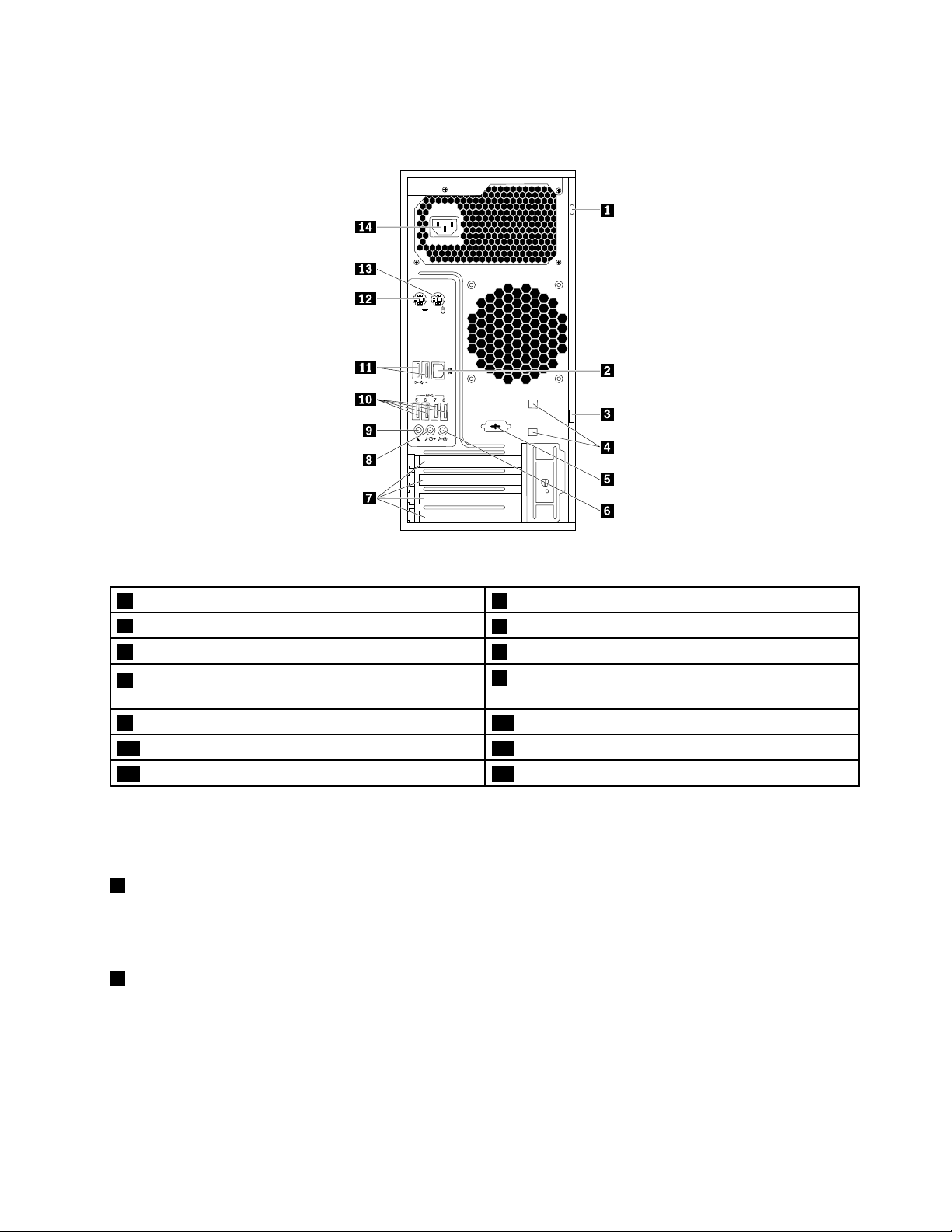
Vistatraseira
5
6 7
8
4
3
Figura2.Vistatraseira
1Slotdatravadesegurança2ConectorEthernet
3Loopdecadeado
5Conectorserial(algunsmodelos)6Conectordeentradadeáudio
7ÁreadaplacaPCIExpress(diferentesplacasoferecem
4Slotsparatravadecabos(2)
8Conectordesaídadeáudio
diferentesconectores)
9Conectordomicrofone10ConectoresUSB3.0(4)
11ConectoresUSB2.0(2)12ConectordetecladoPS/2
13ConectordemousePS/214Conectordocabodealimentação
Nota:UmaplacagráficaouumaplacaEthernetseparadapodeserinstaladanaáreadaplacaPeripheral
ComponentInterconnect(PCI)Express(PCIe).Seumaplacaestiverinstalada,certifique-sedeusaros
conectoresnaplacaemvezdosconectorescorrespondentesnocomputador.
1Slotparatravadesegurança
ConecteumcabodesegurançaKensingtonaoslotdesegurançaparaprenderseucomputador.Paraobter
informaçõesadicionais,consulte“ConectandoumatravadecaboestiloKensington”napágina31
2ConectorEthernet
.
ConecteumcaboEthernetparaumaredelocal(LAN).
Nota:ParaoperarocomputadordentrodoslimitesdaClasseBdaFCC(FederalCommunications
Commission),useumcaboEthernetCategoria5.
Capítulo1.Visãogeraldoproduto3
Page 16

3Travadecadeado
Conecteumcadeadoparaprenderseucomputador.Paraobterinformaçõesadicionais,consulte“Travando
atampadocomputador”napágina30.
4Slotparatravadecabos
Osslotsparatravadecabossãousadosparaprendercabosdesegurança.Paraobterinformações
adicionais,consulte“Conectandoumatravadecabo”napágina32.
5Conectorserial
Conecteummodem,umaimpressoraserialououtrosdispositivosexternosqueusamumconectorserial
de9pinosaoconectorserial.
6Conectordeentradadeáudio
Oconectordeentradadeáudioéusadopararecebersinaisdeáudiodeumdispositivodeáudioexterno,
comoumsistemadesom.Aoconectarumdispositivodeáudioexterno,umaconexãoacaboéestabelecida
entreoconectordesaídadeáudiododispositivoeoconectordeentradadeáudiodocomputador.
7ÁreadaplacaPCIExpress(diferentesplacasoferecemdiferentesconectores)
Paramelhorarodesempenhodeoperaçãodocomputador,vocêpodeinstalarasplacasPCIExpressnesta
área.Dependendodomodelodecomputador,asplacasjáinstaladasnessaáreapodemvariar.
8Conectordesaídadeáudio
Oconectordesaídadeáudioéusadoparaenviarsinaisdeáudiodocomputadorparadispositivos
externos,comofonesdeouvido.
9Conectordomicrofone
Conecteummicrofoneaseucomputadorpeloconectordomicrofonequandoquisergravarsonsouse
usarsoftwaredereconhecimentodefala.
10ConectorUSB3.0
ConecteumdispositivoUSBcompatível,comoteclado,mouse,unidadedearmazenamentoouimpressora
USB,aesseconector.
11ConectorUSB2.0
ConecteumdispositivoUSBcompatível,comoteclado,mouse,unidadedearmazenamentoouimpressora
USB,aesseconector.
12ConectordetecladoPS/2
ConecteumtecladoPS/2aoconectordetecladoPS/2.
13ConectordemousePS/2
ConecteummousePS/2,umtrackballououtrosdispositivosapontadoresqueusamumconectorde
mousePS/2.
4ThinkStationP410GuiadoUsuário
Page 17

14Conectordocabodealimentação
Conecteocabodealimentaçãoaocomputadorparaofornecimentodeenergia.
Componentesdocomputador
Notas:
•Dependendodomodelo,seucomputadorpodeparecerligeiramentediferentedailustração.
•Pararemoveratampadocomputador,consulte“Preparandoseucomputadoreremovendoatampado
computador”napágina63.
Figura3.LocaisdosComponentes
1Conjuntodoventiladoredissipadordecalor2Módulodememória
3Unidadeóptica(algunsmodelos)
5ConjuntofrontaldeáudioeUSB
7Conjuntodoventiladorfrontal(emalgunsmodelos)8Unidadesdediscorígido
9Placagráfica(emalgunsmodelos)10Chavedepresençadatampa(tambémchamadade
11Conjuntodoventiladortraseiro12Conjuntodafontedealimentação
4Leitordecartões
6Painelfrontal
chavedeintrusão)(emalgunsmodelos)
Componentesnaplaca-mãe
Ailustraçãoaseguirmostraaslocalizaçõesdoscomponentesnaplaca-mãe.
Capítulo1.Visãogeraldoproduto5
Page 18
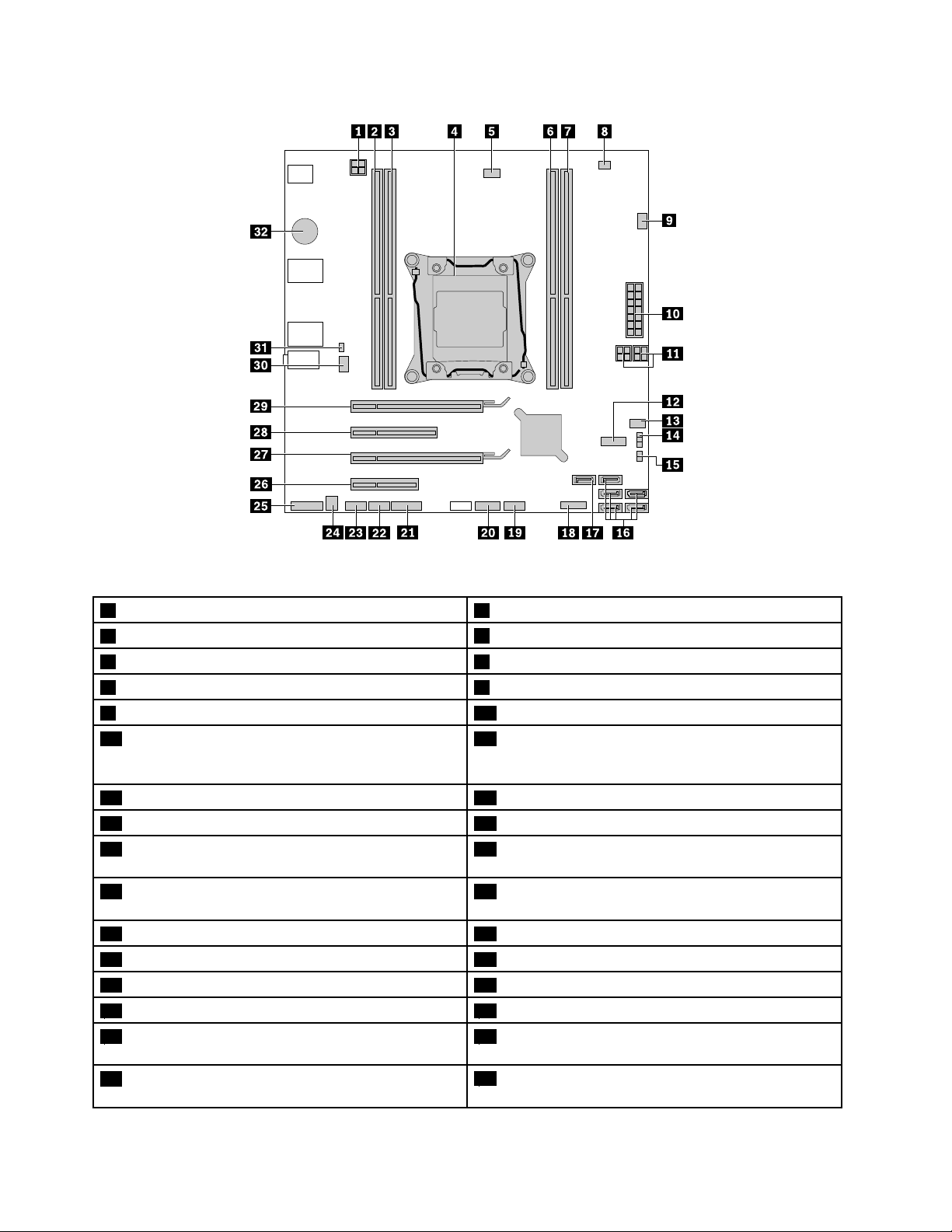
Figura4.Locaisdaspeçasdaplaca-mãe
1Conectordeenergiade4pinos2Slotdememória1(DIMM1)
3Slotdememória2(DIMM2)
5Conectordoventiladordomicroprocessador6Slotdememória4(DIMM4)
7Slotdememória3(DIMM3)8Conectordesensortérmico
9Conectordoventiladordaunidadedediscorígido10Conectordeenergiade14pinos
11ConectoresdeenergiaSA TAde4pinos12ConectoresUSB2.0(paraconectaroconectorUSB
4Microprocessador
frontal2.0,oconectordoleitordecartõesouoconector
Bluetooth)
13Conectordoventiladorfrontal14Jumperdelimpeza/recuperaçãodaCMOS
15ConectordeLEDdaunidadeSAS/SATA16ConectoresSATA
17ConectoreSATA18ConectorUSB3.0frontal(paraligarosconectores
nopainelfrontal)
19ConectorUSB2.0(paraconexãodoconectorWi-Fi
oudoconectordeleitordecartões29-em-1)
21ConectorSerial(COM)22ConectorThunderbolt™
23Conectordateladediagnósticodequatrodígitos24Conectordoalto-falanteinterno
25Conectordeáudiofrontal26SlotparaplacaPCIExpressx4
27SlotdaplacaPCIExpressx1628SlotparaplacaPCIExpressx8
29SlotparaplacaPCIExpressx16(placagráfica
20Conectordopainelfrontal(paraconectaros
indicadoresdeLEDeobotãodeenergia)
30Conectordoventiladortraseiro
disponívelemalgunsmodelos)
31Conectordosensordepresençadatampa(conector
32Bateria
desensordeintrusão)
6ThinkStationP410GuiadoUsuário
Page 19
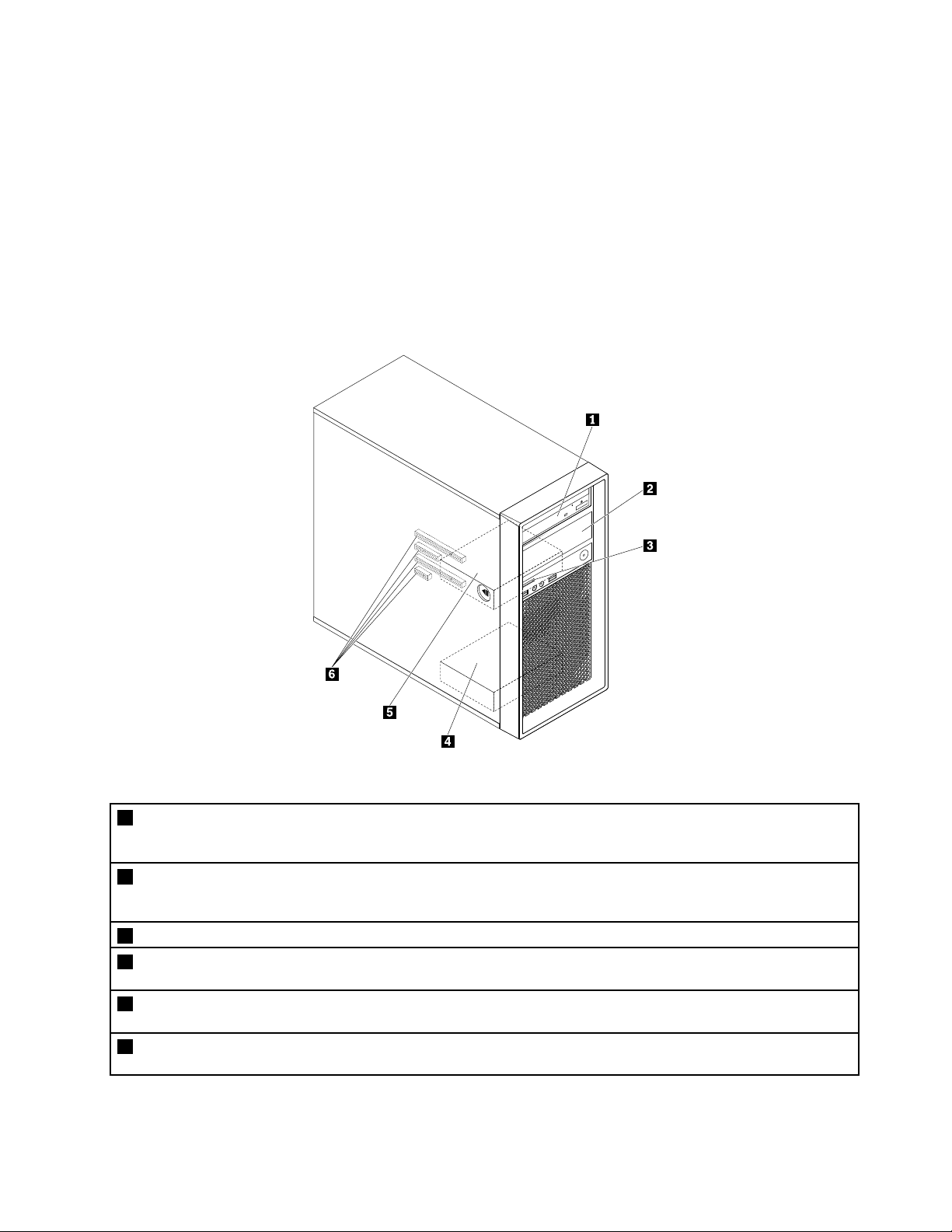
Unidadesinternas
Unidadesinternassãodispositivosqueseucomputadorusaparalerearmazenardados.Vocêpode
incluirunidadesemseucomputadorparaaumentaracapacidadedearmazenamentoepermitirqueseu
computadorleiaoutrostiposdemídia.Asunidadesinternassãoinstaladasnoscompartimentos.
Aoinstalarousubstituirumaunidadeinterna,observeotipoeotamanhodaunidadequecada
compartimentosuportaeconectecorretamenteoscabosnecessários.Consulteaseçãoapropriadaem
Capítulo7“Instalandoousubstituindohardware”napágina63
substituirunidadesinternasdeseucomputador.
Ailustraçãoaseguirmostraoslocaisdoscompartimentosdeunidade.
paraobterinstruçõessobrecomoinstalarou
Figura5.Locaisdoscompartimentosdeunidades
1Compartimentodeunidadeópticaprincipal(comumaunidadeóptica,ummóduloflexível,umgabinetede
armazenamentoflexível,umgabinetedearmazenamentocombinadodeacessofrontalouumgabinetecombinado
óptico/dearmazenamentoinstaladosemalgunsmodelos)
2Compartimentodeunidadeópticasecundário(comumaunidadeóptica,ummóduloflexível,umgabinetede
armazenamentoflexível,umgabinetedearmazenamentocomacessofrontalouumgabinetecombinadoóptico/de
armazenamentoinstaladosemalgunsmodelos)
3SlotparacartõesSD(comumcartãoSDinstaladoemalgunsmodelos)
4Compartimentodaunidadedearmazenamentosecundário(comumaunidadedediscorígido,unidadedeestado
sólidoouunidadehíbridainstaladaemalgunsmodelos)
5Compartimentodaunidadedearmazenamentoprincipal(comumaunidadedediscorígido,unidadedeestado
sólidoouunidadehíbridainstaladaemalgunsmodelos)
6SlotsparaplacasPCIExpress(comunidadesdeestadosólidoPCIExpressououtrasplacasPCIinstaladas
emalgunsmodelos)
Capítulo1.Visãogeraldoproduto7
Page 20
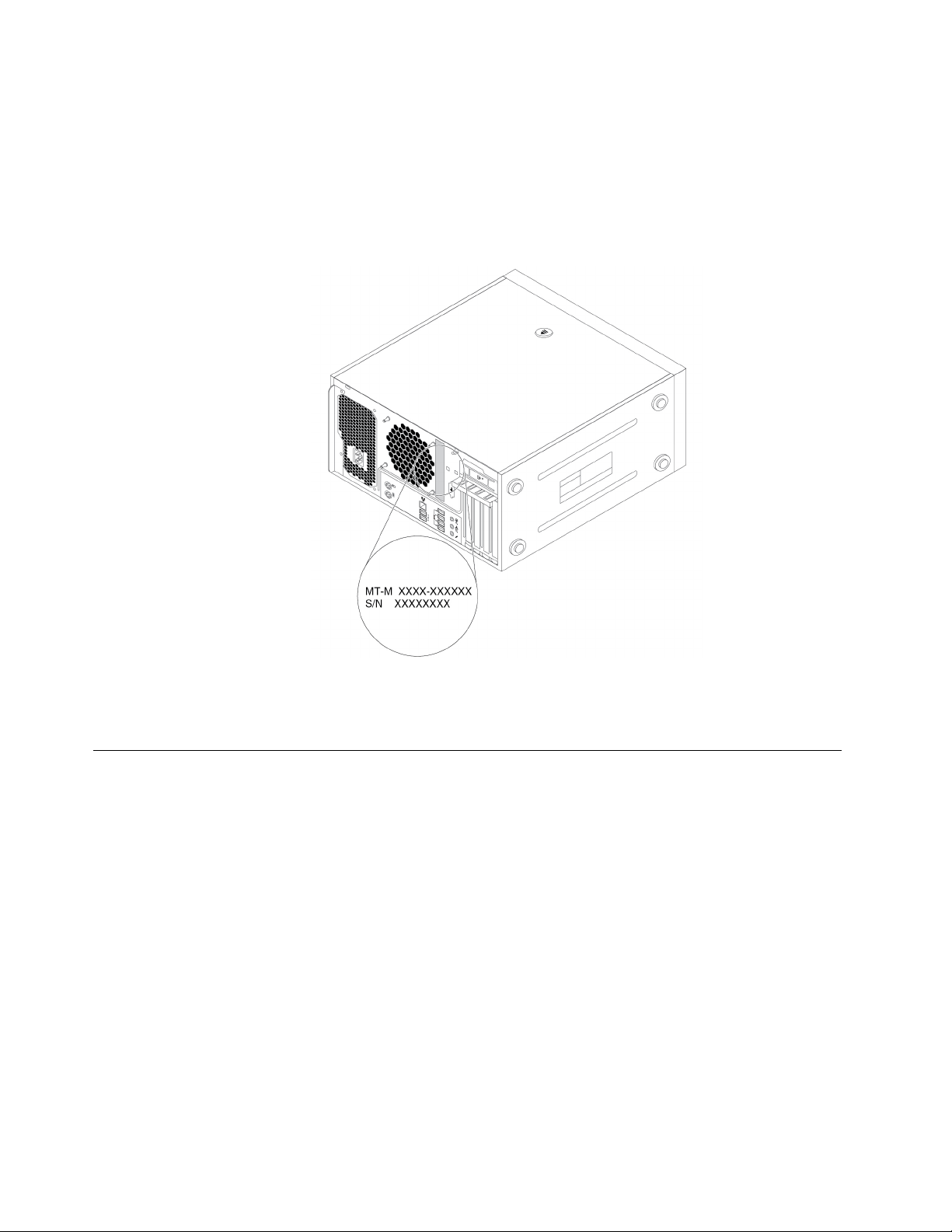
Etiquetadetipoemodelodamáquina
Aetiquetadotipodemáquinaedomodeloidentificaoseucomputador.Quandovocêentraremcontato
comaLenovoparaobterajuda,asinformaçõesdotipodemáquinaedomodeloajudarãoostécnicosde
suporteaidentificarseucomputadoreprestaroserviçomaisrápido.
Vejaaseguirumexemplodeetiquetadotipodemáquinaedomodelo.
Figura6.Etiquetadetipoemodelodamáquina
Recursosdocomputador
Dependendodeseumodelodecomputadorespecífico,algunsrecursospodemvariarounãoseaplicarem.
Informaçõessobreseucomputador
•Paravisualizarinformaçõesbásicas(comoinformaçõesdomicroprocessadoredamemória)emseu
computador,façaoseguinte:
1.CliquenobotãoIniciarparaabriromenuIniciar.
2.DependendodaversãodoseusistemaoperacionalMicrosoft
procedimentos:
–NoWindows7:cliquecomobotãodireitoemComputadoreemseguidacliqueem
Propriedades.
–NoWindows10:cliqueemConfigurações➙Sistema➙Sobre.
•Paraobterinformaçõesdetalhadassobreosdispositivos(comounidadeópticaeadaptadoresderede)
emseucomputador,façaoseguinte:
1.DependendodaversãodoWindows,façaoseguinte:
®
Windows
®
,executeumdosseguintes
8ThinkStationP410GuiadoUsuário
Page 21
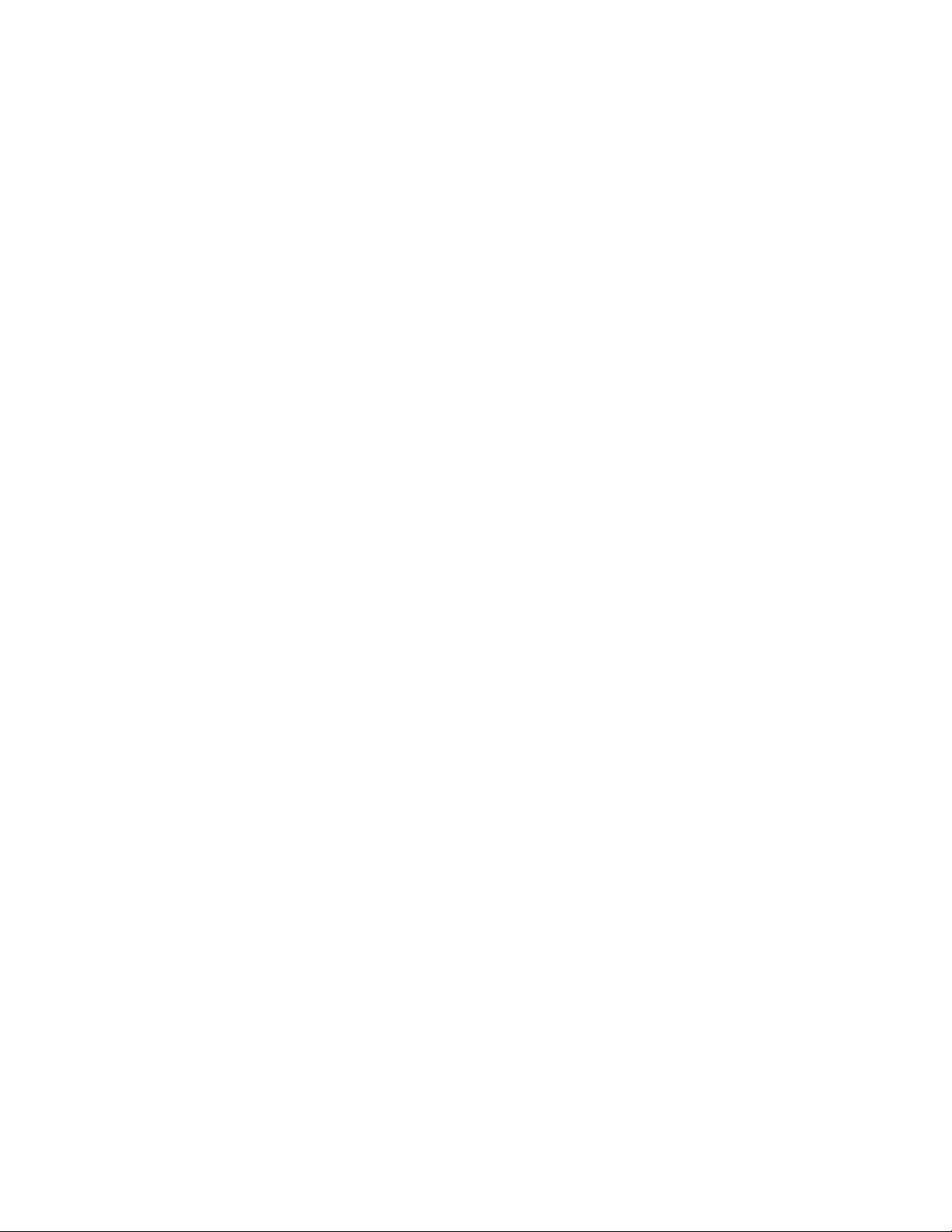
–NoWindows7:cliquenobotãoIniciarparaabriromenuIniciar.Cliquecomobotãodireitoem
ComputadoreemseguidacliqueemPropriedades.
–NoWindows10:cliquenobotãodireitodomouseemIniciarparaabriromenudecontextoIniciar.
2.CliqueemGerenciadordeDispositivos.
3.LocalizeseudispositivoecliqueneleduasvezesemGerenciadordeDispositivosparaexibiras
propriedadesdodispositivo.Digiteasenhadeadministradorouforneçaaconfirmaçãosesolicitada.
Memória
OcomputadorsuportaatéquatroUDIMMs(unbuffereddualinlinememorymodules)DDR4(doubledatarate
4)ECC(errorcorrectioncode)eRDIMMs(registeredDIMMs)DDR4ECC.
Paraobterinformaçõesadicionais,consulte“Módulodememória”napágina76.
Unidadesdearmazenamento
Seucomputadoroferecesuporteàsseguintesunidadesdearmazenamento:
•CartãoSD
•Unidadeóptica(disponívelemalgunsmodelos)
•UnidadedediscorígidoSATA(SerialAdvancedTechnologyAttachment)
•UnidadehíbridaSAT A(disponívelemalgunsmodelos)
•UnidadedeestadosólidoSATA(disponívelemalgunsmodelos)
•UnidadedeestadosólidoPCIExpress(unidadedeestadosólidoM.2)(disponívelemalgunsmodelos)
Paravisualizaraquantidadedeespaçodaunidadedearmazenamento,façaoseguinte:
1.DependendodaversãodoWindows,façaoseguinte:
•NoWindows7:cliquenobotãoIniciarparaabriromenuIniciar.Cliquecomobotãodireitoem
ComputadoreemseguidacliqueemGerenciar.
•NoWindows10:cliquenobotãodireitodomouseemIniciarparaabriromenudecontextoIniciar.
2.CliqueemGerenciamentodediscoesigaasinstruçõesnatela.
Recursosdevídeo
•SlotsdeplacagráficaPCIExpressx16naplaca-mãeparaumaplacagráficadiscreta
•Conectoresdevídeoemumaplacagráficadiscreta:
–ConectorDVI(DigitalVisualInterface)(disponívelemalgunsmodelos)
–ConectorDisplayPort®(disponívelemalgunsmodelos)
–ConectorMiniDisplayPort®(disponívelemalgunsmodelos)
Recursosdeáudio
Ocontroladordeáudiointegradooferecesuporteaosseguintesconectoresedispositivosemseu
computador:
•Conectordeentradadeáudio
•Conectordesaídadeáudio
•Conectordefonedeouvido
•Alto-falanteinterno
•Conectoresdemicrofone
Capítulo1.Visãogeraldoproduto9
Page 22
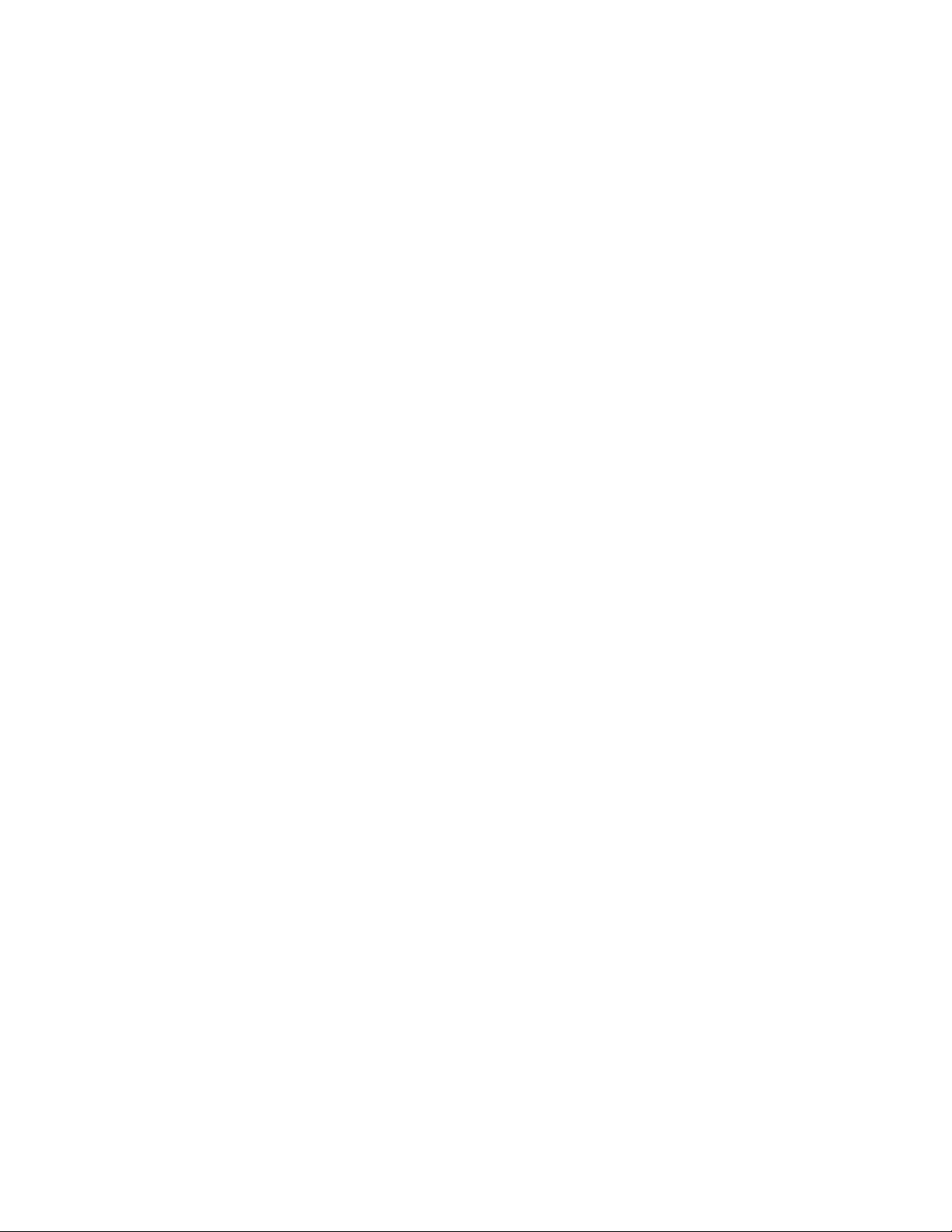
Recursosdeentrada/saída(E/S)
•ConectorEthernetde100/1000Mbps
•Conectorserial
•Conectoresdeáudio(conectordeentradadeáudio,conectordesaídadeáudio,conectordemicrofonee
conectordefonedeouvido)
•Conectoresdevídeo(conectorDisplayPort,conectorDVIeconectorminiDisplayPort)(variampor
placadevídeo)
•ConectoreSATA(disponívelemalgunsmodelos)
•ConectorIEEE(InstituteofElectricalandElectronicsEngineer)1394(disponívelemalgunsmodelos)
•ConectordetecladoPS/2
•ConectordemousePS/2
•ConectoresUSB
Paraobtermaisinformações,consulte“Vistafrontal”napágina1e“Vistatraseira”napágina3.
Expansão
•Compartimentosdeunidadesdearmazenamento
•Slotsdememória
•Compartimentosdeunidadesópticas
•SlotdeplacaPCIExpressx4
•SlotparaplacaPCIExpressx8
•SlotsparaplacasPCIExpressx16(placagráficadisponívelemalgunsmodelos)
•SlotparacartõesSD
Paraobtermaisinformações,consulte“Unidadesinternas”napágina7e“Componentesnaplaca-mãe”
napágina5.
Fontedealimentação
Fontedealimentaçãode450Wcom92%dedetecçãoautomáticadetensão
Recursossemfio
Dependendodeseumodelodecomputador,osseguintesrecursoswirelesssãoaceitos:
•LANwireless
•Bluetooth
Recursosdegerenciamentodosistema
•CapacidadedearmazenarosresultadosdotestedehardwarePOST(power-onself-test)
•DesktopManagementInterface(DMI)
ADesktopManagementInterfaceforneceumcaminhocomumparausuáriosacessareminformações
sobretodososaspectosdeumcomputador.Asinformaçõesincluemtipodeprocessador,data
deinstalação,impressoraseoutrosperiféricosconectados,fontesdealimentaçãoehistóricode
manutenção.
•MododecompatibilidadeErPLPS
Omododeconformidadecomoestadodeenergiamaisbaixo(LPS)dadiretivadeprodutoselétricos(ErP)
reduzoconsumodeeletricidadequandoseucomputadorestánomododesuspensãooudesligado.
Paraobterinformaçõesadicionais,consulte“Ativandooudesativandoomododecompatibilidade
ErPLPS”napágina36
.
10ThinkStationP410GuiadoUsuário
Page 23
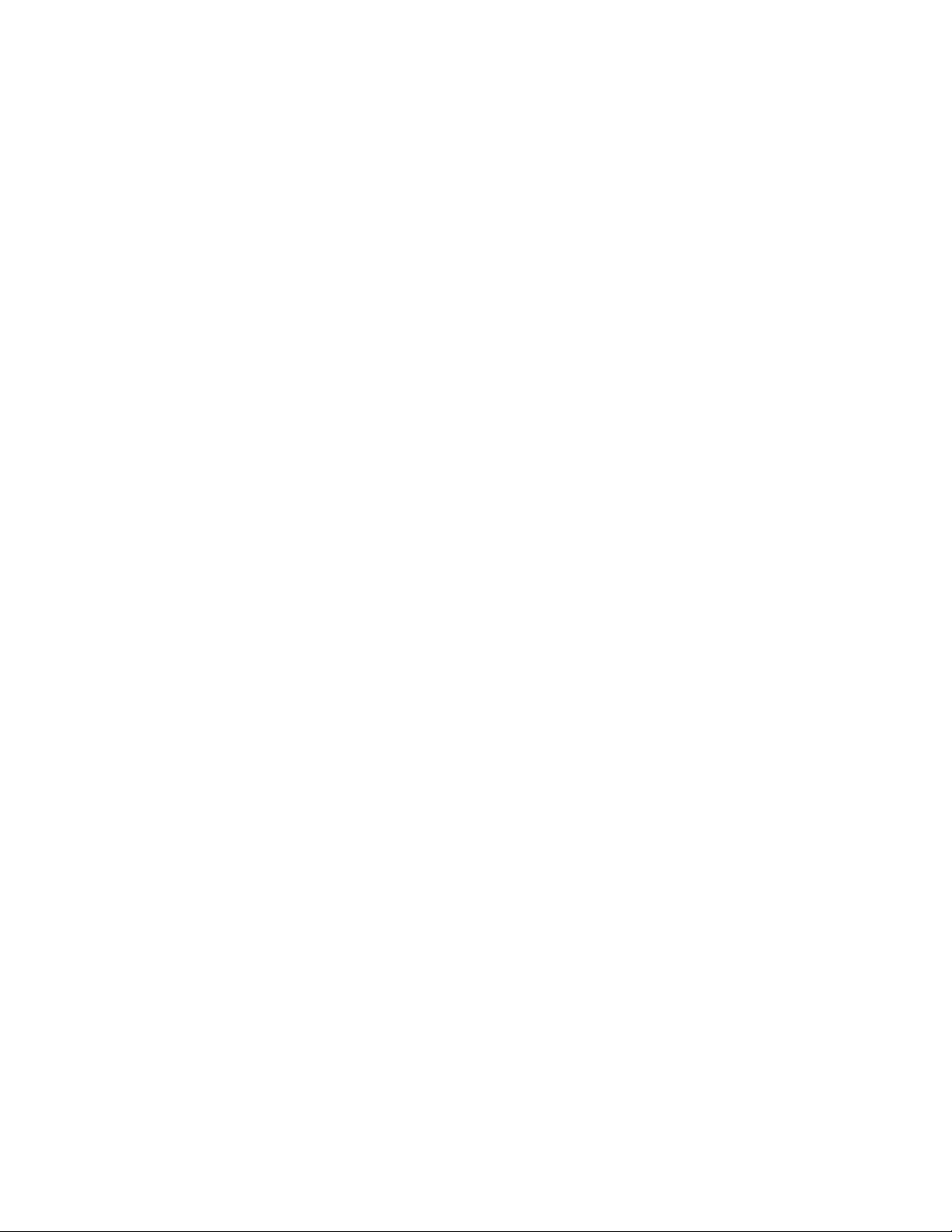
•Intel
®
StandardManageability(ISM)
AIntelStandardManageabilityéumatecnologiadehardwareefirmwarequeincorporadeterminada
funcionalidadeacomputadoresparafacilitarereduzirocustodemonitoração,manutenção,atualização,
upgradeereparoparaasempresas.
•IntelActiveManagementTechnology(AMT)
AIntelActiveManagementT echnologyéumatecnologiabaseadaemhardwareefirmwarequefacilitae
reduzocustodemonitoração,manutenção,atualização,upgradeereparodecomputadoresparaas
empresas.
•IntelRapidStorageTechnologyenterprise(RSTe)
OutilitáriodeconfiguraçãoIntelRSTepermiteaconfiguraçãodeRedundantArrayofindependentdisks
(RAID)paracomputadorescomplacas-mãecomchipsetIntelespecífico.EledásuporteaRAIDníveis0,
1,5,10emcomputadoresinstaladoscomdispositivosSATA(SerialAdvancedTechnologyAttachment).
•IntelMatrixStorageManager
OIntelMatrixStorageManageréumdriverdedispositivoqueoferecesuporteaarraysRAID5eRAID10
SATAemplacas-mãeespecíficascomchipsetIntelparaaprimorarodesempenhododiscorígido.
•PrebootExecutionEnvironment(PXE)
OPrebootExecutionEnvironmentéumambienteparaainicializaçãodecomputadoresqueusamuma
interfacederedeindependentededispositivosdearmazenamentodedados(comoaunidadededisco
rígido)oudossistemasoperacionaisinstalados.
•SystemManagement(SM)BasicInput/OutputSystem(BIOS)esoftwareSM
AespecificaçãoSMBIOSdefineasestruturasdedadoseosmétodosdeacessoemumBIOSque
permitequeousuárioouoaplicativoarmazeneerecupereinformaçõesespecíficassobreocomputador
emquestão.
•WakeonLAN(WOL)
WakeonLANéumpadrãoderedeEthernetquepermitequeumcomputadorsejaligadoouativado
porumamensagemdarede.Amensagemégeralmenteenviadaporumprogramaexecutadoem
outrocomputadornamesmaredelocal.
•WindowsManagementInstrumentation(WMI)
WindowsManagementInstrumentationéumconjuntodeextensõesdoWindowsDriverModel.Ele
ofereceumainterfacedesistemaoperacionalpormeiodaqualoscomponentesinstrumentados
forneceminformaçõesenotificação.
Recursosdesegurança
•Capacidadedeativaredesativarumdispositivo
•CapacidadedeativaredesativarconectoresUSBindividualmente
•Programaantivírus
•SoftwareComputraceAgentintegradoaofirmware
•Chavedepresençadatampa(tambémchamadadechavedeintrusão)
•SenhasdoBIOSecontasdoWindowsparaimpedirousonãoautorizadodocomputador
•BIOSguard
•Autenticaçãoporimpressõesdigitais(disponívelemalgunsmodelos)
•Firewalls
•Controledasequênciadeinicialização
•Inicializaçãosemtecladooumouse
•Suporteparatravadatampadocomputador
Capítulo1.Visãogeraldoproduto11
Page 24
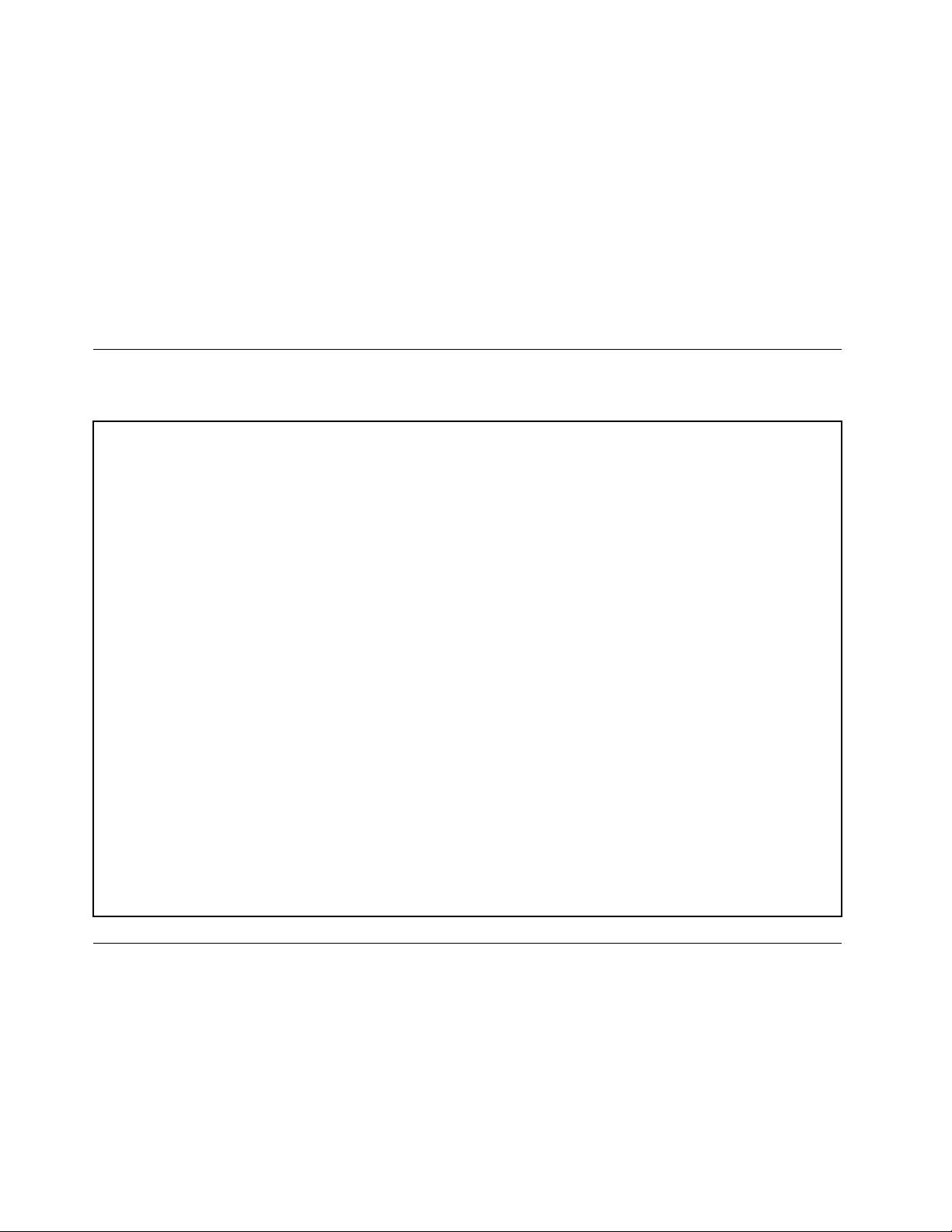
•SuporteparatravadecaboestiloKensington
•Suporteparaumcadeado
•TPM(TrustedPlatformModule)
Paraobterinformaçõesadicionais,consulteCapítulo4“Segurança”napágina29.
Sistemaoperacionalpré-instalado
Seucomputadorépré-instaladocomosistemaoperacionalWindows7ouWindows10.Sistemas
operacionaisadicionaispodemseridentificadospelaLenovocomocompatíveiscomseucomputador.
Paradeterminarseumsistemaoperacionalfoicertificadooutestadoquantoàcompatibilidade,verifique
owebsitedofornecedordosistemaoperacional.
Especificaçõesdocomputador
Estaseçãolistaasespecificaçõesfísicasdoseucomputador.
Dimensões
Largura:175mm(6,89pol.)
Altura:376mm(14,80pol.)
Profundidade:426mm(16,77pol.)
Peso
Configuraçãomáximaconformefornecido:15,5kg(34,17lb)
Ambiente
•Temperaturadoar:
Operação:10°C(50°F)a35°C(95°F)
Armazenamentonaembalagemoriginal:-40°C(-40°F)a60°C(140°F)
Armazenamentoforadaembalagem:-10°C(14°F)a60°C(140°F)
•Umidade:
Operacional:10%a80%(semcondensação)
Armazenamento:10%a90%(semcondensação)
•Altitude:
Operacional:-15,2m(-50pés)a3.048m(10.000pés)
Armazenamento:-15,2m(-50pés)a10.668m(35.000pés)
Entradaelétrica
Tensãodeentrada:100Vcaa240Vca
Frequênciadeentrada:50/60Hz
Programas
Estaseçãoforneceinformaçõessobreosprogramasnocomputador.
Acessandoumprogramaemseucomputador
Nota:NoWindows7,dependendodomodelodoseucomputador,algunsdosprogramasdaLenovo
podemestarprontosparasereminstalados;assim,vocêdeveinstalá-losmanualmente.Emseguida,você
poderáacessareusaressesprogramas.
12ThinkStationP410GuiadoUsuário
Page 25
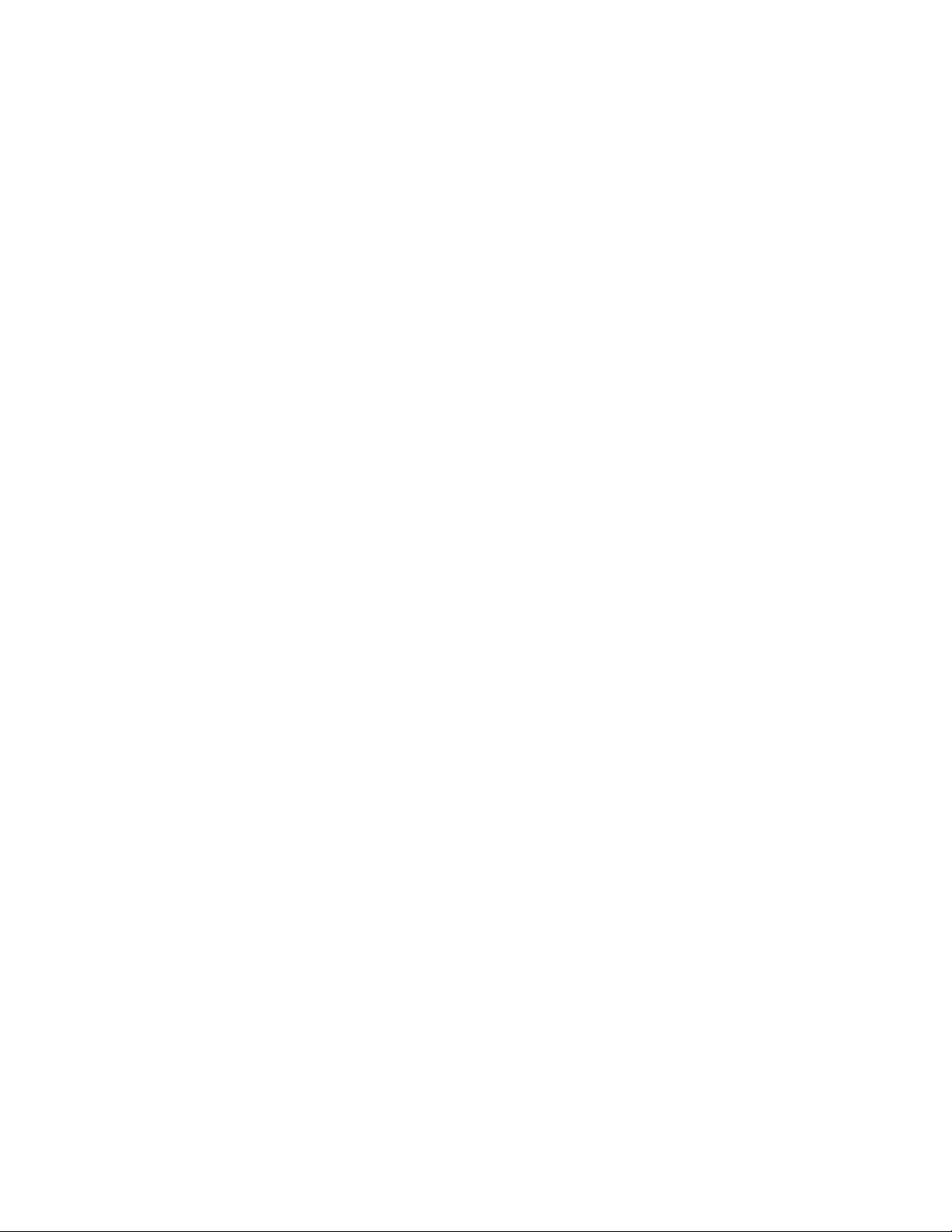
Paraacessarumprogramaemseucomputador,façaoseguinte:
•ApartirdaPesquisadoWindows:
1.DependendodaversãodoWindows,façaoseguinte:
–NoWindows7:cliquenobotãoIniciarparaabriromenuIniciaredigiteonomedoprograma
nacaixadepesquisa.
–NoWindows10:digiteonomedoprogramanacaixadepesquisaaoladodobotãoIniciar.
2.Nosresultadosdapesquisa,cliquenonomedoprogramadesejadoparainiciaroprograma.
•ApartirdomenuIniciaroudoPaineldeControle:
1.DependendodaversãodoWindows,façaoseguinte:
–NoWindows7:cliquenobotãoIniciarparaabriromenuIniciar.Seonomedoprogramanãofor
exibido,cliqueemT odososprogramasparaexibiralistadeprogramas.Emseguida,cliqueno
nomedoprogramadesejadoparainiciá-lo.
–NoWindows10:cliquenobotãoIniciarparaabriromenuIniciar.Emseguida,cliquenonomedo
programadesejadoparainiciá-lo.
2.SeonomedoprogramanãoforexibidonomenuIniciar,acesseoprogramaapartirdoPainel
deControle.
a.DependendodaversãodoWindows,façaoseguinte:
–NoWindows7:cliqueemPaineldeControle.
–NoWindows10:cliqueemSistemadoWindows➙PaineldeControle.
b.ExibaoPaineldeControleusandoÍconesgrandesouÍconespequenose,emseguida,cliqueno
nomedoprogramadesejadoparainiciá-lo.
Instalandoumprogramaqueestáprontoparaserinstalado(somente Windows7)
NosistemaoperacionalWindows7,parainstalarumprogramaprontoparaserinstalado,façaoseguinte:
1.AbraoprogramadeferramentasLenovoThinkVantage
computador”napágina12.
2.CliqueemExibir➙LadoaLadoparaexibirosíconesdoprograma.
3.Sigaasinstruçõesnosíconesesmaecidosparalocalizaroíconedoprogramadesejado.Emseguida,
cliqueduasvezesnoíconeparainstalaroprograma.
®
.Consulte“Acessandoumprogramaemseu
IntroduçãoaosprogramasdaLenovo
EstaseçãoforneceinformaçõessobreosprincipaisprogramasdaLenovodisponíveisemseusistema
operacional.
Nota:Dependendodomodelodecomputador,algunsdosseguintesprogramaspodemnãoestar
disponíveis.
Capítulo1.Visãogeraldoproduto13
Page 26
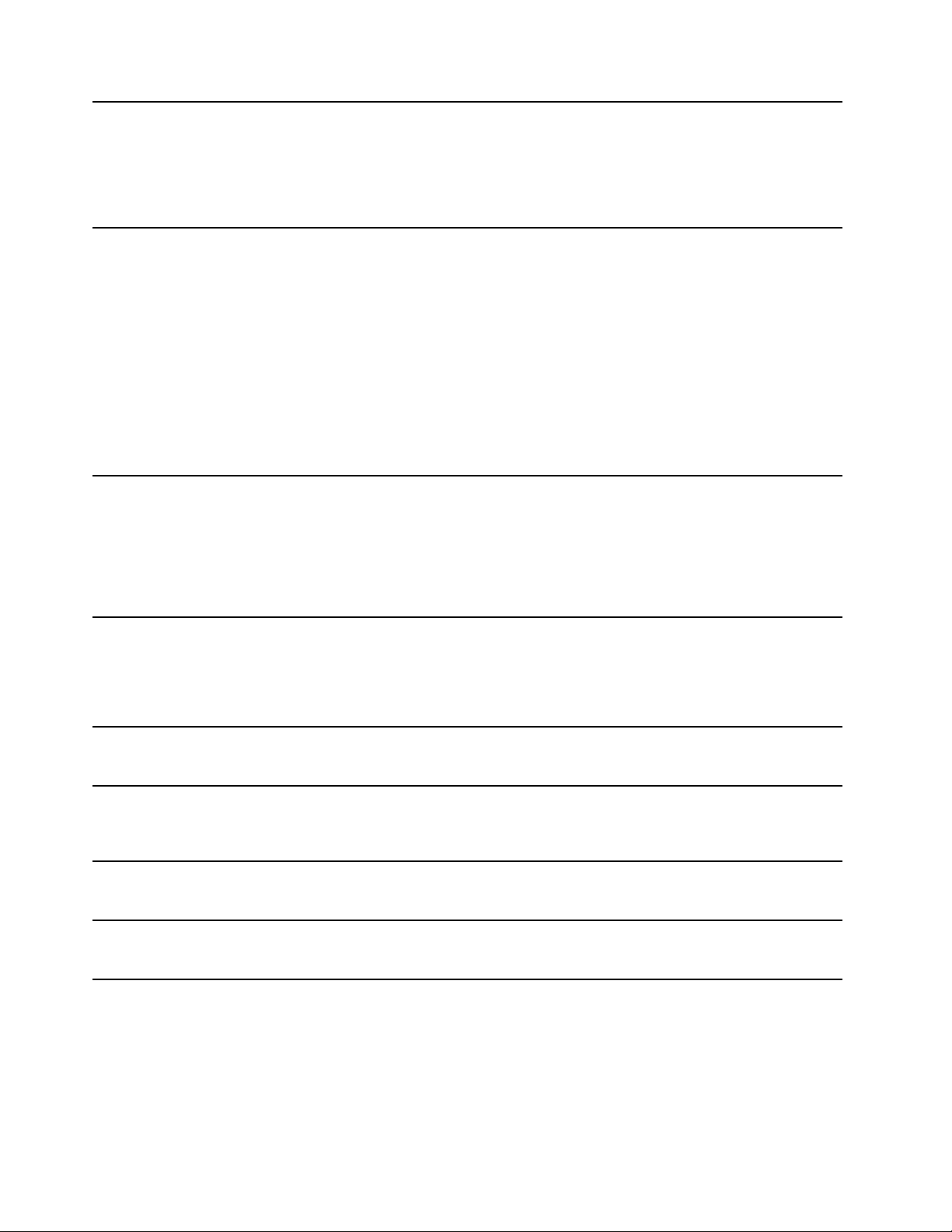
FingerprintManagerProou
ThinkVantageFingerprintSoftware
(Windows7)
LenovoCompanion
(Windows10)
LenovoPCExperience
(Windows7)
LenovoID
(Windows10)
LenovoPowerENGAGE
(Windows7)
LenovoSolutionCenter
(Windows7eWindows10)
LenovoThinkVantageTools
(Windows7)
RecoveryMedia
(Windows7)
OsprogramasFingerprintManagerProouThinkVantageFingerprint
Softwarepermiteautilizaçãodeumleitordeimpressõesdigitais.Oleitor
deimpressõesdigitaisintegradofornecidoemalgunstecladospermite
inscreversuasimpressõesdigitaiseassociá-lasasuasenhadeinicialização,
senhadodiscorígidoesenhadoWindows.Comoresultado,aautenticação
deimpressõesdigitaispodesubstituirsenhasepossibilitaracessosimples
eseguroaousuário.
Osmelhoresrecursosecapacidadesdeseucomputadordevemserfáceis
deacessareentender.ComLenovoCompanion,elessão.UseoLenovo
Companionparafazeroseguinte:
•Otimizarodesempenhodocomputador,monitoraraintegridadedo
computadoregerenciaratualizações.
•Acessaroguiadousuário,verificarostatusdagarantiaeexibiracessórios
personalizadosparaocomputador.
•Lerartigosexplicativos,explorarLenovoForums(FórunsdaLenovo)e
manter-seemdiacomnotíciasdetecnologiagraçasaosartigoseblogs
defontesconfiáveis.
OLenovoCompanionestárepletodeconteúdoexclusivodaLenovopara
ajudá-loadescobrirmaissobreoqueépossívelfazercomseucomputador.
Esteprogramaajudaatrabalharcomfacilidadeesegurançafornecendofácil
acessoaváriosprogramas.
Nota:Nãoépossívelencontraresteprogramanalistadetodosos
programasounacaixadepesquisa.Paraacessaroprograma,váparao
PaineldeControle.VisualizeoPaineldeControleporCategoria,cliqueem
HardwareeSons➙DispositivoseImpressorasecliqueduasvezesno
dispositivocomonomedoseucomputador.
OprogramaLenovoIDpermitecriaregerenciarseuLenovoID.Comum
LenovoID,vocêpodeseconectaratudodaLenovopormeiodeumaúnica
conta.UseseuLenovoIDparaautenticaçãorápidaesimples,eaproveiteos
diversosserviçosfornecidospelaLenovo.T aisserviçosincluemcompras
online,downloaddeaplicativos,suportepersonalizadoaodispositivo,ofertas
promocionaisespeciais,LenovoForums(FórunsdaLenovo)emuitomais.
OprogramaLenovoPowerENGAGEministraafunçãodegerenciamentode
energia
OprogramaLenovoSolutionCenterpermiteavocêidentificareresolver
problemasdocomputador.Elecombinatestesdediagnóstico,coletade
informaçõesdosistema,statusdesegurançaeinformaçõesdesuporte,bem
comodicasparaproporcionarodesempenhomáximodosistema.
OprogramaLenovoThinkVantageToolsforneceacessofácilavárias
ferramentasparaajudá-loatrabalhardeformamaisfácilesegura.
OprogramaRecoveryMediapermiterestauraroconteúdodaunidadede
discorígidoparaasconfiguraçõespadrãodefábrica.
14ThinkStationP410GuiadoUsuário
Page 27
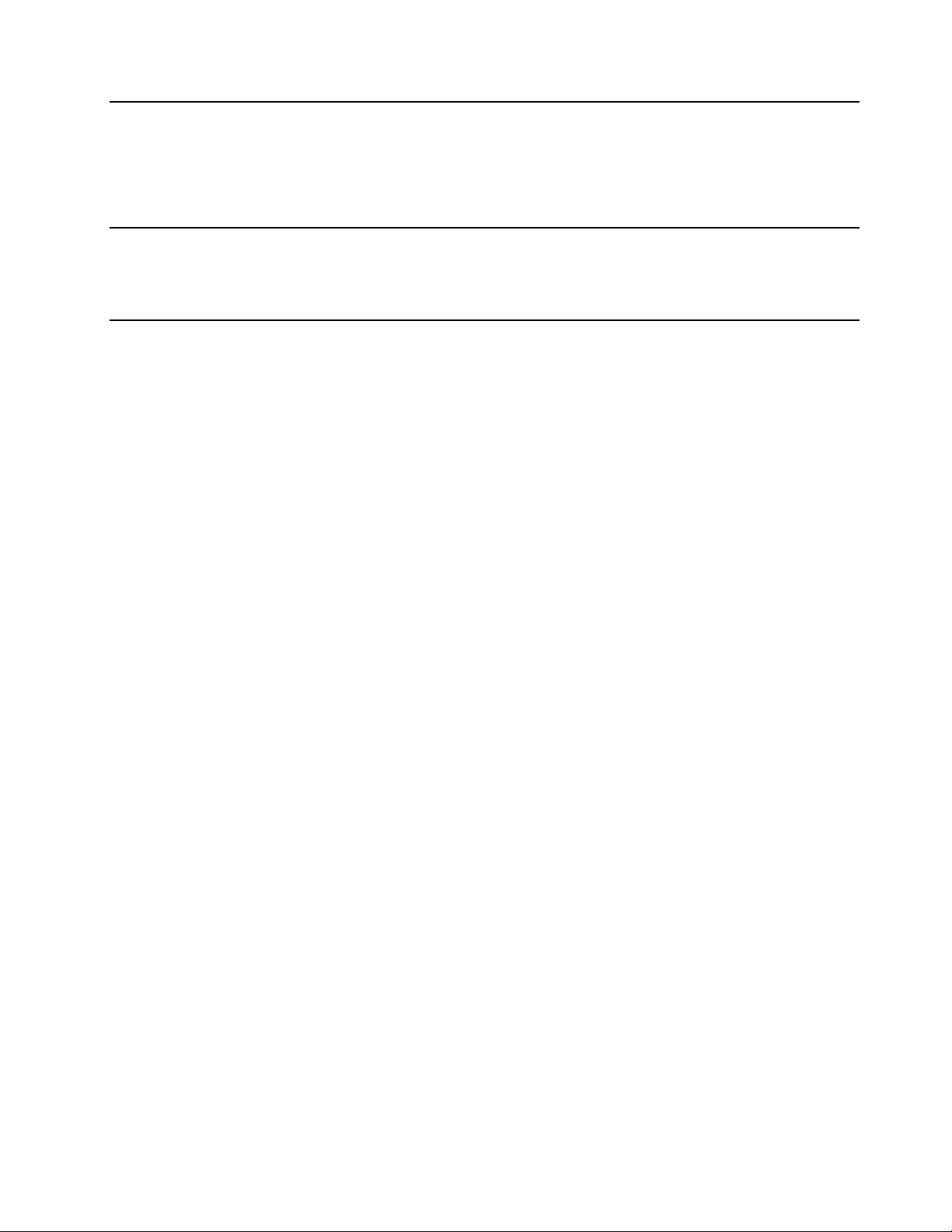
SystemUpdate
(Windows7)
ThinkStationDiagnostics
(Windows7eWindows10)
OprogramaSystemUpdateforneceacessoregularaatualizações
dosistemaparaseucomputador,comoatualizaçõesdedriversde
dispositivo,atualizaçõesdesoftwareeatualizaçõesBIOS.Oprogramareúne
informaçõesapartirdoLenovoHelpCentersobrenovasatualizaçõespara
seucomputadore,emseguida,classificaeexibeasatualizaçõespara
downloadeinstalação.Vocêtemtotalcontroledequaisatualizaçõesfará
downloadeinstalará.
OprogramaThinkStationDiagnosticspermitequevocêfaçadiagnósticos
eresolvaproblemasdocomputador.Oprogramanotificasobretodosos
problemasdetectadospelafunçãodemonitoramentoemtemporealde
diagnósticodehardware.Oprogramatambémforneceosdetalhesdo
problema,analisacausaspossíveisefornecesoluções.
Capítulo1.Visãogeraldoproduto15
Page 28
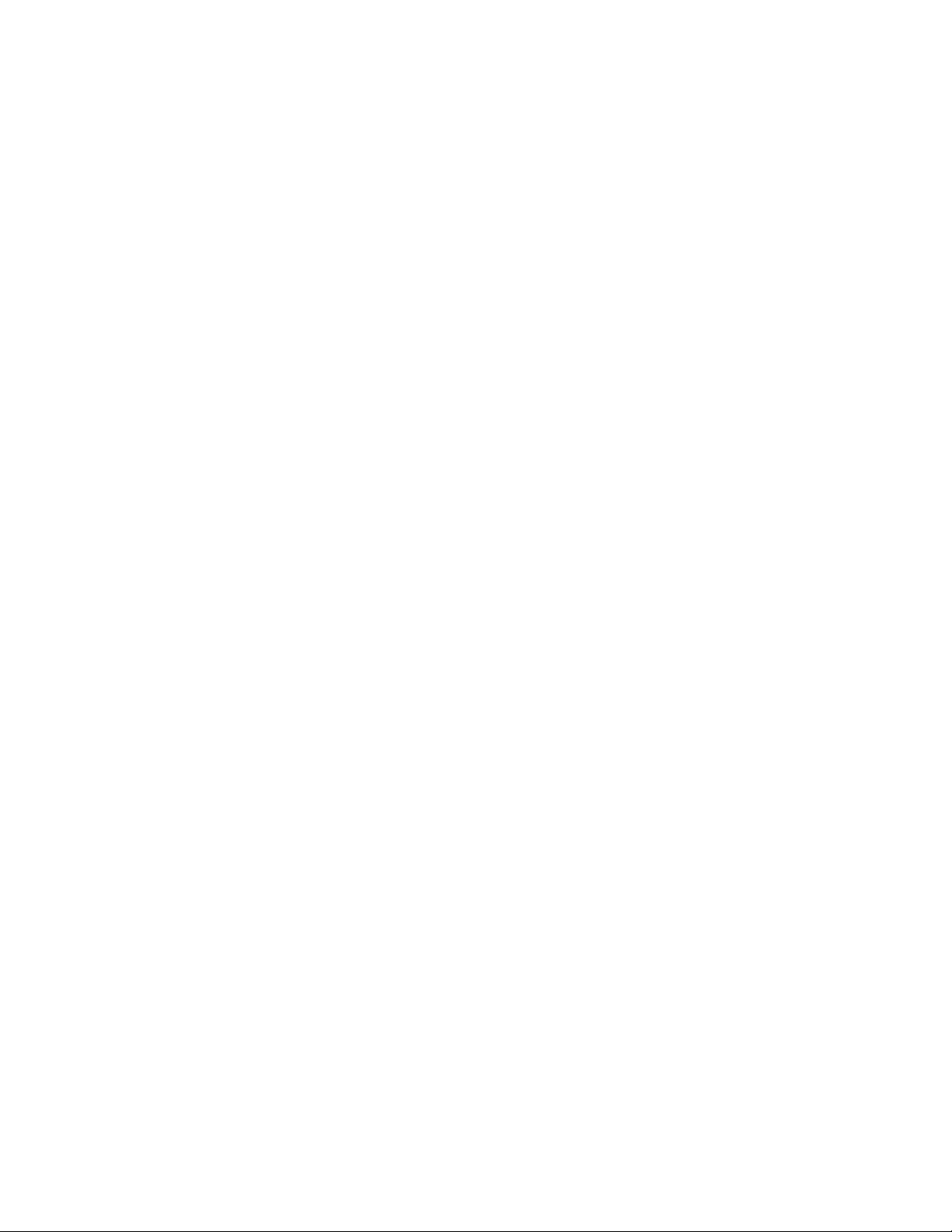
16ThinkStationP410GuiadoUsuário
Page 29
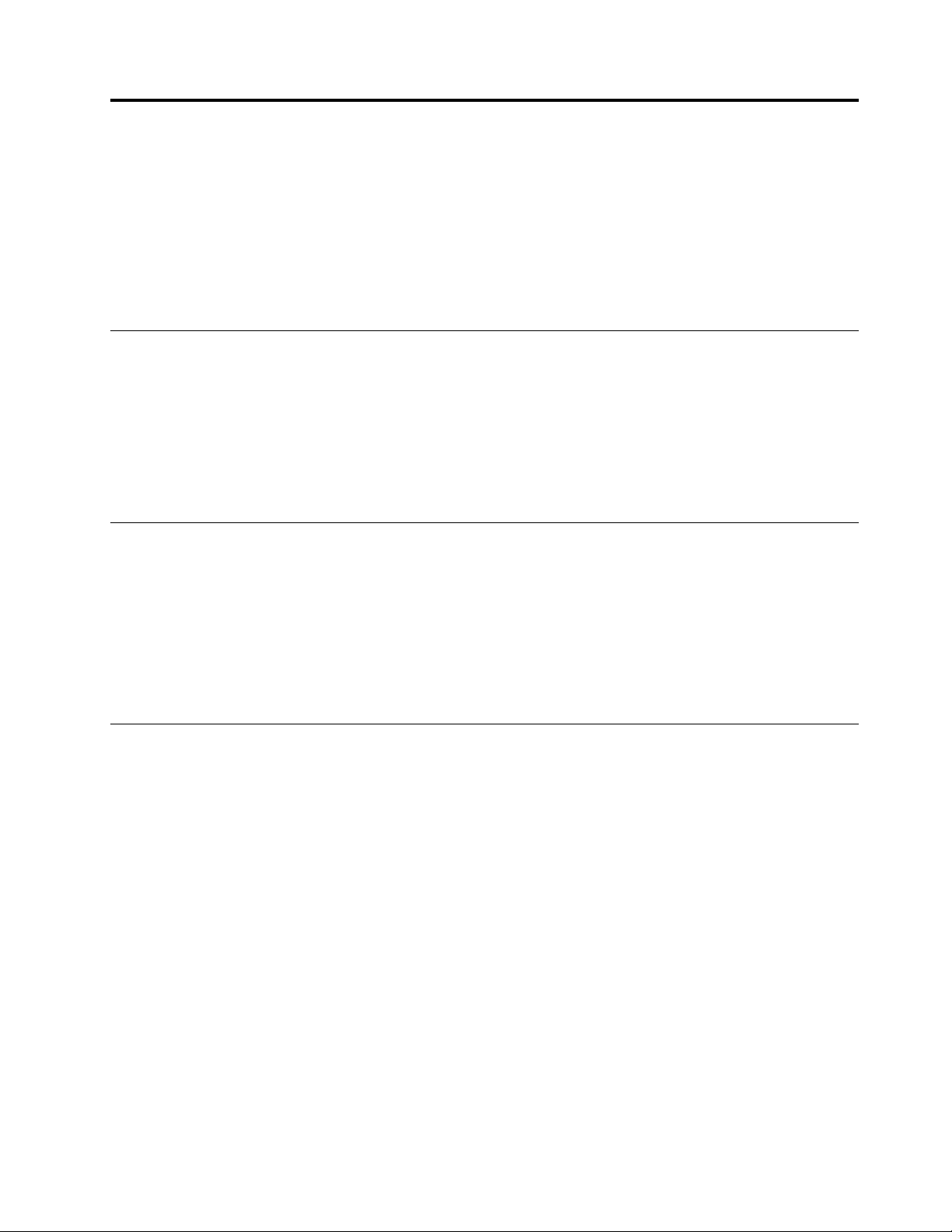
Capítulo2.Usandoocomputador
Estecapítulocontémosseguintestópicos:
•“Registrandoocomputador”napágina17
•“Configurandoovolumedocomputador”napágina17
•“Usandoumdisco”napágina17
•“Conectando-seaumarede”napágina19
Registrandoocomputador
AoregistrarseucomputadorcomaLenovo,vocêinsereasinformaçõesnecessáriasemumbancode
dadosdaLenovo.AsinformaçõespermitemqueaLenovoocontatequandohouverumrecallououtro
problemagraveeforneçaserviçosmaisrápidosquandovocêligarparaobterajuda.Alémdisso,alguns
locaisoferecemprivilégioseserviçosestendidosparausuáriosregistrados.
PararegistrarseucomputadornaLenovo,váparahttp://www.lenovo.com/registeresigaasinstruções
natela.
Configurandoovolumedocomputador
Paraconfigurarovolumedocomputador,façaoseguinte:
1.CliquenoíconedevolumenaáreadenotificaçãodoWindowsdabarradetarefas.
Nota:SeoíconedevolumenãoforexibidonaáreadenotificaçãodoWindows,adicioneoíconena
áreadenotificação.ConsulteosistemadeajudadoWindows.
2.Sigaasinstruçõesnatelaenotextosuspensoparaajustarovolumeesilenciarouativarosomdo
alto-falante.
Usandoumdisco
Estaseçãoforneceinformaçõessobreautilizaçãodeumdiscoedaunidadeóptica.
Diretrizessobreousodaunidadeóptica
Aousaraunidadeóptica,sigaestasdiretrizes:
•Nãocoloqueocomputadoremumlocalondeaunidadefiqueexpostaaqualquerumadasseguintes
condições:
–Temperaturaelevada
–Umidadeelevada
–Poeiraexcessiva
–Vibraçãoexcessivaouchoquerepentino
–Umasuperfícieinclinada
–Luzdiretadosol
•Nãoinsiranenhumobjetoquenãosejaumdisconaunidade.
•Nãoinsiradiscosdanificadosnaunidade.Discosempenados,arranhadosousujospodemdanificar
aunidade.
©CopyrightLenovo2016,2017
17
Page 30
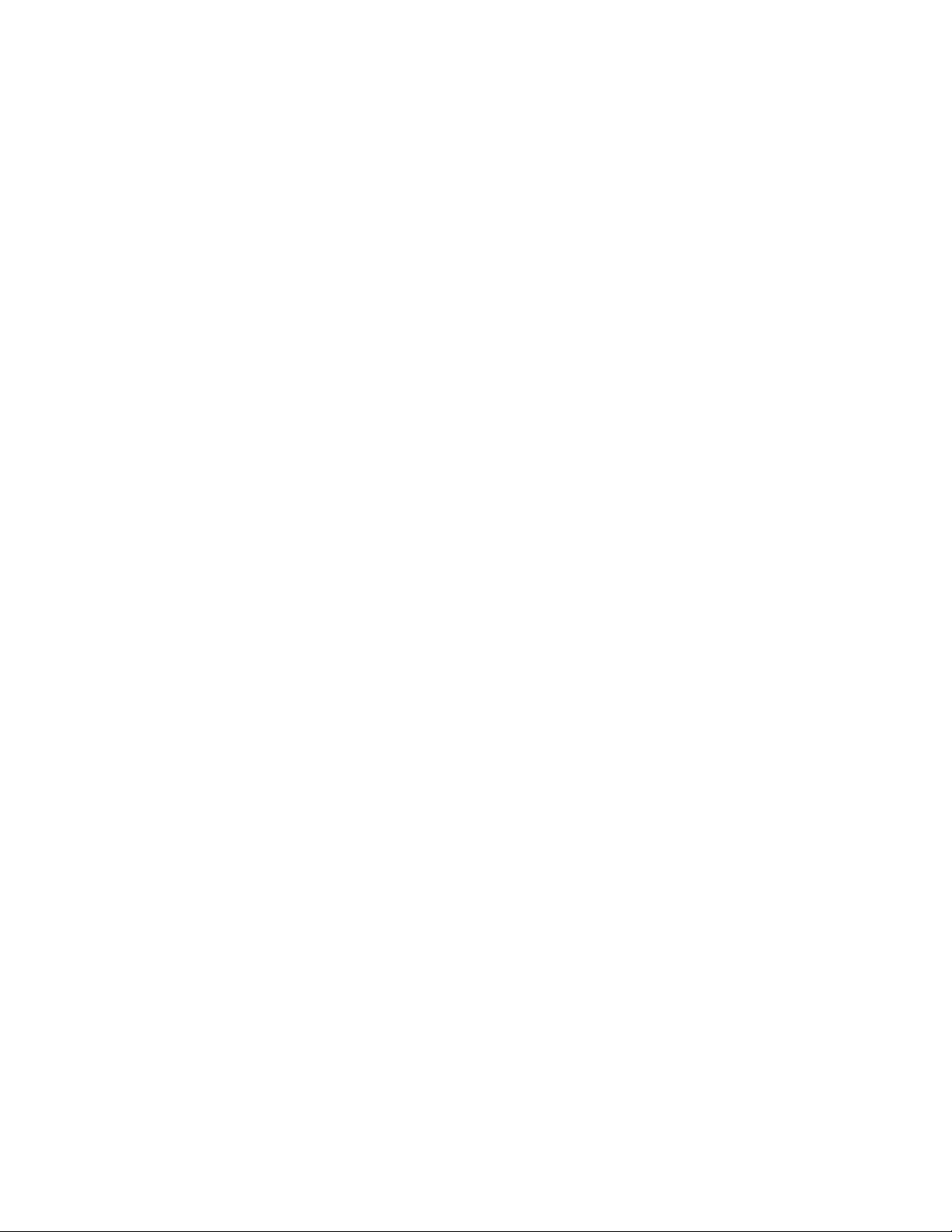
•Antesdemoverocomputador,removaodiscodaunidade.
Manuseandoearmazenandoumdisco
Aomanusearearmazenarumdisco,sigaestasdiretrizes:
•Segureodiscopelasextremidades.Nãotoquenasuperfíciedoladosemetiqueta.
•Pararemoverpóoumarcasdededo,limpeodiscodocentroparaabordacomumpanomacioelimpo.
Limparodiscocomummovimentocircularpodecausarperdadedados.
•Nãoescrevanemcoleumaetiquetanodisco.
•Nãoarranhenemmarqueodisco.
•Nuncacoloqueouarmazeneodiscosobaluzdiretadosol.
•Nãoutilizebenzina,thinnersououtrosprodutosdelimpezaparalimparodisco.
•Nãoenvergueodisconemodeixecair.
Reproduzindoeremovendoumdisco
Parareproduzirumdisco,façaoseguinte:
1.Comocomputadorligado,pressioneobotãoEjetar/Fecharnapartefrontaldaunidadeóptica.A
bandejadeslizaparaforadaunidade.
2.Insiraumdisconabandeja.Algumasunidadesópticaspossuemumhubdeencaixenocentroda
bandeja.Seasuaunidadepossuirumhubdeencaixe,segureabandejacomumamãoepressioneo
centrododiscoatéeleencaixarnolugar.
3.PressioneobotãoEjetar/Fecharnovamenteouempurreabandejaparaafrentecomcuidadoaté
fechá-la.Oprogramadereproduçãodediscosseráiniciadoautomaticamente.Paraobtermais
informações,consulteosistemadeajudadoprogramadereproduçãodediscos.
Pararemoverumdiscodaunidadeóptica,façaoseguinte:
1.Comocomputadorligado,pressioneobotãoEjetar/Fecharnapartefrontaldaunidadeóptica.A
bandejadeslizaparaforadaunidade.
2.Removaodiscodabandejacomcuidado.
3.PressioneobotãoEjetar/Fecharnovamenteouempurreabandejaparaafrentecomcuidadoaté
fechá-la.
Nota:SeabandejanãodeslizarparaforadaunidadeaopressionarobotãoEjetar/Fechar,desligueseu
computador.Emseguida,insiraumclipedepapelnoorifíciodeejeçãoemergênciaadjacenteaobotão
Ejetar/Fechar.Useaejeçãodeemergênciaapenasemumaemergência.
Gravandoumdisco
Seaunidadeópticafornecersuporteparagravação,vocêpodegravarumdisco.
GravandoumdiscoutilizandoasferramentasdoWindows
ParagravarumdiscousandoasferramentasdoWindows,façaoseguinte:
•Graveumdiscousandoajaneladereproduçãoautomática.
1.Certifique-sedequeodiscosejaexecutadoautomaticamente.
a.CliquenobotãoIniciarparaabriromenuIniciar.
b.DependendodaversãodoWindows,façaoseguinte:
–NoWindows7:cliqueemPaineldeControle.VisualizeoPaineldeControleusandoÍcones
grandesouÍconespequenose,emseguida,cliqueemReproduçãoAutomática.
18ThinkStationP410GuiadoUsuário
Page 31

–NoWindows10:cliqueemConfigurações➙Dispositivos➙ReproduçãoAutomática.
c.SelecioneouligueUsaraReproduçãoAutomáticaparatodasasmídiasedispositivos.
2.Insiraumdiscogravávelnaunidadeópticacomsuporteparagravação.Ajaneladereprodução
automáticaéexibida.
3.Sigaasinstruçõesnatela.
•GraveumdiscousandooWindowsMedia
1.Insiraumdiscogravávelnaunidadeópticacomsuporteparagravação.
2.AbraoWindowsMediaPlayer.Consulte“Acessandoumprogramaemseucomputador”napágina
.
12
3.Sigaasinstruçõesnatela.
•GraveumdiscoapartirdeumarquivoISO.
1.Insiraumdiscogravávelnaunidadeópticacomsuporteparagravação.
2.CliqueduasvezesnoarquivoISO.
3.Sigaasinstruçõesnatela.
®
Player.
Gravandoumdiscousandoprogramaspré-instalados
Paragravarumdiscousandoprogramaspré-instalados,façaoseguinte:
1.Insiraumdiscogravávelnaunidadeópticacomsuporteparagravação.
2.AbraoprogramaPowerDVDCreate,PowerProducerouPower2Go.Consulte“Acessandoumprograma
emseucomputador”napágina12.
3.Sigaasinstruçõesnatela.
Conectando-seaumarede
Estaseçãoforneceinformaçõessobreaconexãoaumarede.Sevocênãopuderconectarseucomputador
aumarede,consulte“ProblemascomaLANEthernet”napágina53
.
Conectando-seaumaLANEthernet
VocêpodeconectarocomputadoraumaLANEthernetconectandoumcaboEthernetaoconectorEthernet.
PERIGO
Paraevitaroriscodechoqueselétricos,nãoconecteocabotelefônicoaoconectorEthernet.
Conectando-seaumaLANwireless
VocêpodeconectarocomputadoraumaLANwirelesssemousodeumcaboEthernet,maspormeiode
ondasderádioapenas.
Nota:OrecursodeLANwirelessestádisponívelsomenteemalgunsmodelos.
ParaestabelecerumaconexãodeLANwireless,façaoseguinte:
1.Certifique-sedequeumaLANwirelessestejadisponívelequeorecursoLANwirelessemseu
computadorestejafuncionando.
2.CliquenoíconedestatusdeconexãoderedesemfionaáreadenotificaçãodoWindowsparaexibir
alistaderedessemfiodisponíveis.
Capítulo2.Usandoocomputador19
Page 32

Nota:Seoíconedestatusdeconexãoderedesemfionãoforexibidonaáreadenotificaçãodo
Windows,adicioneoíconenaáreadenotificação.ConsulteosistemadeajudadoWindows.
3.CliqueemumaLANwirelesse,emseguida,cliqueemConectarparaconectarseucomputadoraela.
Forneçaasinformaçõesnecessárias,seforocaso.
Conectando-seaumdispositivohabilitadoparaBluetooth
OBluetoothéumatecnologiadecomunicaçãowirelessdecurtadistância.UseoBluetoothparaestabelecer
umaconexãosemfioentreseucomputadoreoutrodispositivohabilitadoparaBluetoothaumadistância
decercade10m(32,8pés).
Nota:OrecursodeBluetoothestádisponívelsomenteemalgunsmodelos.
ParaconectarumdispositivohabilitadoparaBluetooth,façaoseguinte:
1.Certifique-sedequeorecursodeBluetoothemseucomputadorestejafuncionandoequeo
dispositivohabilitadoparaBluetoothestejalocalizadoemumadistânciadecercade10m(32,8pés)
docomputador.
2.CliquenoíconedeBluetoothnaáreadenotificaçãodoWindowsdabarradetarefas.
Nota:SeoíconedeBluetoothnãoforexibidonaáreadenotificaçãodoWindows,adicioneoícone
naáreadenotificação.ConsulteosistemadeajudadoWindows.
3.DependendodaversãodoWindows,façaoseguinte:
•NoWindows7:cliqueemAdicionardispositivoesigaasinstruçõesnatela.
•NoWindows10:cliqueemAdicionarumdispositivoBluetoothesigaasinstruçõesnatela.
20ThinkStationP410GuiadoUsuário
Page 33

Capítulo3.Vocêeseucomputador
Estecapítulocontémosseguintestópicos:
•“OrganizandoSuaÁreadeTrabalho”napágina21
•“Informaçõessobreacessibilidade”napágina22
•“Limpandoocomputador”napágina25
•“Manutenção”napágina25
•“Movendooseucomputador”napágina27
OrganizandoSuaÁreadeTrabalho
Organizaseuespaçodetrabalhoparaatenderàssuasnecessidadeseotipodetrabalhoquevocêfaz.Esta
seçãoforneceinformaçõessobreosfatoresqueafetamomododeorganizarseuespaçodetrabalho.
BrilhoeIluminação
Posicioneomonitordeformaareduzirobrilhoeosreflexosdeluzesdoteto,dajanelaedeoutrasfontesde
iluminação.Aluzrefletidadesuperfíciesbrilhantespodecausarreflexosperturbadoresnatela.Quando
possível,posicioneomonitoremumânguloretoemrelaçãoajanelaseoutrasfontesdeluz.Senecessário,
reduzaailuminaçãodoteto,desligandoasluzesouutilizandolâmpadasdemenorpotência.Seomonitor
forinstaladopertodeumajanela,utilizecortinasoupersianasparabloquearaluzdosol.Vocêpodeajustar
oscontrolesdebrilhoecontrastedeseumonitoràmedidaemqueailuminaçãodasalamudaduranteodia.
Quandoforimpossívelevitarreflexosouajustarailuminação,umfiltroanti-reflexocolocadosobreatela
podeserútil.Noentanto,essesfiltrospodemafetaraclaridadedaimagemnatela;utilize-ossomenteapós
terexauridooutrosmétodosdereduçãodebrilho.
CirculaçãodeAr
Seucomputadorproduzcalor.Ocomputadortemumventiladorquepuxaarfrescoparadentroe
forçaarquenteparaforapormeiodeexaustõesdear.Bloquearasventilaçõesdearpodecausar
superaquecimento,oquepoderesultaremmaufuncionamentooudano.Posicioneocomputadorde
formaquenadabloqueieasexaustõesdear;geralmente,51mm(2pol.)deespaçodearsãosuficientes.
Certifique-sedequeoarventiladonãoestejasendodirigidoàspessoas.
Locaisdetomadaselétricasecomprimentosdoscabos
Osseguintesfatorespodemdeterminaroposicionamentofinaldocomputador:
•Locaisdetomadaselétricas
•Comprimentodoscabosdealimentaçãooudosadaptadoresdeenergia
•Comprimentodoscabosconectadosaoutrosdispositivos
Paramaisinformaçõessobrecabosdealimentaçãoouadaptadoresdeenergia,consulte“Adaptadorese
cabosdeenergia”napáginavi
.
Conforto
Apesardenãohaverumaúnicaposiçãodetrabalhoidealparatodomundo,aquiestãoalgumasdiretrizes
paraajudá-loaencontrarumaposiçãoàqualvocêmelhorseadeque.Afiguraaseguirconfiguraum
exemploparasuareferência.
©CopyrightLenovo2016,2017
21
Page 34

•Posiçãodatela:mantenhaatelaemumadistânciadevisualizaçãoconfortável,emgerala51–61cm
(20–24polegadas).Emseguida,ajusteateladeformaqueapartesuperiorfiquenoníveldoolhoouum
poucoabaixodessenívelparaquevocêpodevê-lasemtorcerseucorpo.
•Posiçãodacadeira:utilizeumacadeiraqueforneçaumbomapoioparaascostaseumajustedealtura
doassento.Utilizeosajustesdacadeiraparaqueseajustemnamelhorposturadesejada.
•Posiçãodacabeça:mantenhaacabeçaeopescoçoemumaposiçãoconfortáveleneutra(verticalou
ereta).
•Posiçãodosbraçosemãos:mantenhaosantebraços,pulsosemãosemumaposiçãoneutraerelaxada
(horizontal).Digitecomumtoquelevesemgolpearasteclas.
•Posiçãodaperna:mantenhasuascoxasparalelasaochãoeseuspésretosnochãoouemumdescanso
paraospés.
Façapequenasmodificaçõesemsuaposturadetrabalhoparaimpediroiníciododesconfortocausadopor
longosperíodosdetrabalhonamesmaposição.Paradascurtasefrequentestambémajudarãoaevitar
qualquerdesconfortoassociadoàposturadetrabalho.
Informaçõessobreacessibilidade
ALenovotemocompromissodefornecermaioracessoàsinformaçõesetecnologiasaosusuárioscom
limitaçõesauditivas,visuaisedemobilidade.Estaseçãoforneceinformaçõessobreosmeiosparaos
usuáriosobteremomáximodeseucomputador.Vocêtambémpodeobterasinformaçõesmaisatualizadas
deacessibilidadedoseguinteWebsite:
http://www.lenovo.com/accessibility
Atalhosdeteclado
Atabelaaseguircontémosatalhosdotecladoquepodemfacilitarousodocomputador.
Nota:Dependendodoseuteclado,algunsdosatalhosdotecladoaseguirpodemnãoestardisponíveis.
Atalhodoteclado
TecladologotipodoWindows+U
Shiftdireitaporoitosegundos
ShiftcincovezesAtivaroudesativarasTeclasdeAderência
NumLockporcincosegundos
Altesquerda+Shiftesquerda+NumLock
Altesquerda+Shiftesquerda+PrtScn(ouPrtSc)AtivaroudesativaroAltoContraste
Função
AbriraCentraldeFacilidadedeAcesso
AtivaroudesativarasTeclasdeFiltro
AtivaroudesativarasTeclasdeAlternância
AtivaroudesativarasTeclasdoMouse
Paraobtermaisinformações,váparahttp://windows.microsoft.com/e,emseguida,realizeumapesquisa
usandoqualquerumadasseguintespalavras-chaves:atalhosdoteclado,combinaçõesdeteclas,teclas
deatalho.
22ThinkStationP410GuiadoUsuário
Page 35

CentraldeFacilidadedeAcesso
ACentraldeFacilidadedeAcessonosistemaoperacionalWindowspermiteaosusuáriosconfiguraremseus
computadoresparaatenderàssuasnecessidadesfísicasecognitivas.
ParautilizaraCentraldeFacilidadedeAcesso,sigaestesprocedimentos:
1.CliquenobotãoIniciarparaabriromenuIniciar.
2.DependendodaversãodoWindows,façaoseguinte:
•NoWindows7:cliqueemPaineldeControle.ExibaoPaineldeControleusandoÍconesgrandesou
Íconespequenose,emseguida,cliqueemCentraldeFacilidadedeAcesso.
•NoWindows10:cliqueemConfigurações➙Facilidadedeacesso.
3.Escolhaaferramentaapropriadaseguindoasinstruçõesnatela.
ACentraldeFacilidadedeAcessoincluiprincipalmenteasseguintesferramentas:
•Lupa
ALupaéumutilitárioconvenientequeampliaparteoutodaatelaparaquevocêpossavermelhorositens.
•Narrador
ONarradoréumleitordetelaquelêemvozaltaoqueéexibidonatelaedescreveeventoscomo
mensagensdeerro.
•Tecladovirtual
Sepreferirdigitarouinserirdadosnocomputadorusandoummouse,joystickououtrodispositivo
apontadoremvezdeumtecladofísico,vocêpodeusaroTecladoVirtual.Otecladovirtualexibeum
tecladovisualcomqualquerteclapadrão.
•AltoContraste
OAltoContrasteéumrecursoqueaprimoraocontrastedecoresdealgunstextoseimagensnatela.
Comoresultado,ositensficammaisdistintosefáceisdeidentificar.
•Tecladopersonalizado
AjusteasConfiguraçõesdotecladoparafacilitarousodoteclado.Porexemplo,vocêpodeutilizaro
tecladoparacontrolaroponteiroedigitardeterminadascombinaçõesdeteclasnotecladodemaneira
maisfácil.
•Mousepersonalizado
AjusteasConfiguraçõesdomouseparafacilitarousodomouse.Porexemplo,vocêpodealterara
aparênciadoponteiroefazercomquesejamaisfácilgerenciarasjanelascomomouse.
Reconhecimentodefala
Oreconhecimentodefalapermitecontrolarocomputadorpelavoz.
Usandoapenassuavoz,épossíveliniciarprogramas,abrirmenus,clicaremobjetosnatela,ditartextoem
documentos,alémdeescrevereenviaremails.Tudooquevocêfazcomotecladoeomousepodeser
feitosomentecomsuavoz.
ParausaroReconhecimentodeFala,sigaestesprocedimentos:
1.CliquenobotãoIniciarparaabriromenuIniciar.
2.DependendodaversãodoWindows,façaoseguinte:
•NoWindows7:cliqueemPaineldeControle.
•NoWindows10:cliqueemSistemadoWindows➙PaineldeControle.
Capítulo3.Vocêeseucomputador23
Page 36

3.ExibaoPaineldeControleusandoÍconesgrandesouÍconespequenose,emseguida,cliqueem
ReconhecimentodeFala.
4.Sigaasinstruçõesnatela.
Tecnologiasdeleitoresdetela
Astecnologiasdeleitoresdetelasãovoltadasprincipalmenteparainterfacesdeprogramasdesoftware,
sistemasdeinformaçõesdeajudaeváriosdocumentoson-line.Paraobterinformaçõesadicionaissobre
osleitoresdetela,consulteoseguinte:
•UtilizandoPDFscomosleitoresdetela:
http://www.adobe.com/accessibility.html?promoid=DJGVE
•UtilizandooleitordetelaJAWS:
http://www.freedomscientific.com/jaws-hq.asp
•UsandooleitordetelaNVDA:
http://www.nvaccess.org/
Resoluçãodetela
Épossívelfacilitaraleituradostextoseimagensnatelaajustandoaresoluçãodeteladocomputador.
Paraajustararesoluçãodetela,sigaestesprocedimentos:
1.Cliquecomobotãodireitodomouseumaáreaembranconaáreadetrabalho.
2.DependendodaversãodoWindows,façaoseguinte:
•NoWindows7:cliqueemResoluçãodeTela.
•NoWindows10:cliqueemConfiguraçõesdevídeo➙Exibir.
3.Sigaasinstruçõesnatela.
Nota:Configurararesoluçãomuitobaixapodeimpedirquealgunsitenscaibamnatela.
Tamanhodeitempersonalizável
Vocêpodefazercomquesejamaisfácillerositensnatelamudandootamanhodoitem.
•Paraalterartemporariamenteotamanhodoitem,utilizeaferramentaLupanaCentraldeFacilidadede
Acesso.Consulte“CentraldeFacilidadedeAcesso”napágina23.
•Paraalterarotamanhodeumitempermanentemente,sigaestesprocedimentos:
–Alterarotamanhodetodosositensnatela.
–NoWindows7:
1.Cliquecomobotãodireitodomouseumaáreaembranconaáreadetrabalho.
2.CliqueemResoluçãodetela➙Ampliaroureduzirtextoeoutrositens.
3.Sigaasinstruçõesnatelaparaalterarotamanhodoitem.
4.CliqueemAplicar.Essaalteraçãoteráefeitonapróximavezquevocêefetuarloginnosistema
operacional.
–NoWindows10:
1.Cliquecomobotãodireitodomouseumaáreaembranconaáreadetrabalho.
2.CliqueemConfiguraçõesdevídeo➙Exibir.
3.Sigaasinstruçõesnatelaparaalterarotamanhodoitem.Emalgunsaplicativos,épossívelquea
configuraçãonãoentreemvigoratéquevocêsaiaeentrenovamente.
–AlterarotamanhodositensemumapáginadaWeb.
24ThinkStationP410GuiadoUsuário
Page 37

PressioneesegureCtrle,emseguida,pressioneateclacomosinaldemais(+)paraampliaroua
teclacomosinaldemenos(-)parareduzirotamanhodotexto.
–Alterarotamanhodositensnaáreadetrabalhoouemumajanela.
Nota:Estafunçãopodenãofuncionaremalgumasjanelas.
Sevocêutilizarummousecomroda,pressioneesegureCtrle,emseguida,girearodaparaalteraro
tamanhodoitem.
Conectorespadrãodosetor
Seucomputadorfornececonectorespadrãodaindústriaquepermitemconectardispositivosdeassistência.
Paraobtermaisinformaçõessobrealocalizaçãoeafunçãodecadaconector,consulte“Locaisde
hardware”napágina1.
ModemdeconversãodeTTY/TDD
Seucomputadoroferecesuporteaousodeumtelefonedetexto(TTY)ouaomodemdeconversãode
dispositivodetelecomunicaçõesparasurdos(TDD).Omodemdeveestarconectadoentreocomputadore
umtelefoneTTY/TDD.Emseguida,vocêpoderádigitarumamensagememseucomputadoreenviá-la
aotelefone.
Documentaçãoemformatosacessíveis
ALenovofornecedocumentaçãoeletrônicaemformatosacessíveiscomoarquivosPDFcorretamente
marcadosouarquivosHyperTextMarkupLanguage(HTML).AdocumentaçãoeletrônicadaLenovofoi
desenvolvidaparagarantirqueosusuárioscomincapacidadevisualpossamleradocumentaçãoatravés
deumleitordetela.Cadaimagemnadocumentaçãotambémincluitextoalternativoadequadoparaque
usuárioscomincapacidadevisualpossamcompreendê-laaousarumleitordetela.
Limpandoocomputador
CUIDADO:
Removatodasasmídiasdasunidadesedesliguetodososdispositivosconectadoseocomputador.
Emseguida,desconectetodososcabosdealimentaçãodastomadaselétricasetambémtodosos
cabosconectadosaocomputador.
Éumaboapráticalimparocomputadorperiodicamenteparaprotegerassuperfíciesegarantiruma
operaçãosemproblemas.Usesomentesoluçõesdelimpezaneutraseumpanoúmidoparalimparas
superfíciespintadasdocomputador.
Oacúmulodepoeiraaumentaosproblemasassociadosaobrilho,portanto,lembre-sedelimpar
periodicamenteatela.Esfregueasuperfíciedatelagentilmentecomumpanomacioesecosobreelaou
sopreatelapararemoverdetritoseoutraspartículassoltas.Dependendodotipodetela,umedeçaum
panomacioesemfiaposcomumasoluçãodelimpezaparaLCDouumlimpa-vidrosepassesobrea
superfíciedatela.
Manutenção
Comocuidadoeamanutençãoadequados,seucomputadorfuncionarádeformaconfiável.Estaseção
forneceinformaçõessobreamanutençãodocomputadorparaqueelepossasemanterfuncionando
emmelhorcondição.
Capítulo3.Vocêeseucomputador25
Page 38

Dicasbásicasdemanutenção
Estassãoalgumasconsideraçõesbásicassobrecomomanterofuncionamentoadequadodoseu
computador:
•Mantenhaocomputadoremumambientelimpoeseco.Certifique-sedequeocomputadoresteja
sobreumasuperfícieplanaeestável.
•Nãocubranenhumadasexaustõesdear.Essasexaustõesdearpermitemofluxodearparaproteger
seucomputadorcontrasuperaquecimento.
•Mantenhaalimentosebebidaslongedetodasaspeçasdocomputador.Partículasdealimentose
líquidosderramadospodemgrudarnotecladoenomouseeinutilizá-los.
•Nãomolheosinterruptoresnemoutroscontroles.Aumidadepodedanificaressaspeçaseexporo
equipamentoaumriscoelétrico.
•Sempredesconecteocabodealimentaçãoaoseguraroplugueemvezdocabo.
Práticasadequadasdemanutenção
Seguindoalgumaspráticasadequadasdemanutenção,vocêpoderámanterobomdesempenhodoseu
computador,protegerseusdadoseseprepararparafalhasdocomputador.
•Esvaziealixeiraregularmente.
•Ocasionalmente,useorecursodedesfragmentaçãoouotimizaçãodediscosdosistemaoperacionala
fimdeevitarproblemasdedesempenhocausadosporexcessodearquivosfragmentados.
•LimperegularmenteaspastasCaixadeEntrada,ItensEnviadoseItensExcluídosdoseuaplicativo
dee-mail.
•Façabackupdedadoscríticosregularmenteemmemóriademídiaremovível,comodiscosedispositivos
dearmazenamentoUSB,emintervalosregularesearmazeneessamídiaemumlocalseguro.A
frequênciacomqueessascópiasdevemserfeitasdependedoquãocríticososdadossãoparavocê
ousuaempresa.
•Façabackupregularmentedeseusdadosnaunidadedearmazenamento.Consulte“Informaçõesde
recuperação”napágina60
•Mantenhaseusoftwaredecomputador,driversdedispositivosesistemaoperacionalatualizados.
Consulte“Mantendoocomputadoratualizado”napágina26.
•Mantenhaumlivroderegistro.Asentradaspodemincluiralteraçõesimportantesdehardwareou
software,atualizaçõesdedriversdedispositivos,problemasintermitenteseoquevocêfezpara
resolvê-los,alémdeproblemasquevocêpossaterenfrentado.Acausadoproblemapodeseruma
alteraçãonohardware,umaalteraçãonosoftwareoutodasasoutrasaçõesquepossamterocorrido.
Umlivroderegistrospodeajudá-loouumtécnicodaLenovoadeterminaracausadoproblema.
•CriediscosdoProductRecovery.Consulte“Informaçõesderecuperação”napágina60
informaçõessobrecomousarosdiscosdoProductRecoverypararestaurarasconfiguraçõespadrão
defábricadaunidadedediscorígido.
.
paraobtermais
Mantendoocomputadoratualizado
Namaioriadoscasos,éumaboapráticaterosmaisrecentespatchesdeatualizaçãodesistema
operacional,deprogramasdesoftwareededriversdedispositivo.Estaseçãoforneceinformaçõessobre
comoobterasatualizaçõesmaisrecentesparaseucomputador.
Obtendoasatualizaçõesmaisrecentesdosistema
Paraobterasatualizaçõesdesistemamaisrecentesparaocomputador,verifiqueseeleestáconectadoà
Interneteexecuteumdosseguintesprocedimentos:
26ThinkStationP410GuiadoUsuário
Page 39

•UseoprogramacorrespondentedaLenovoparaobteratualizaçõesdosistema,comoatualizaçõesde
driverdedispositivo,atualizaçõesdesoftwareeatualizaçõesdoBIOS:
–NoWindows7:useoprogramaSystemUpdate.
–NoWindows10:useoprogramaLenovoCompanion.
ParaabriroprogramaSystemUpdateouLenovoCompanion,consulte“Acessandoumprogramaem
seucomputador”napágina12
sistemadeajudadoprograma.
•UtilizeasAtualizaçãodoWindowsparaobterasatualizaçõesdosistema,comocorreçõesdesegurança,
novasversõesdecomponentesdoWindowseatualizaçõesdedriverdedispositivo.
1.CliquenobotãoIniciarparaabriromenuIniciar.
2.DependendodaversãodoWindows,façaoseguinte:
–NoWindows7:cliqueemPaineldeControle.ExibaoPaineldeControleusandoÍconesgrandes
ouÍconespequenose,emseguida,cliqueemWindowsUpdate.
–NoWindows10:cliqueemConfigurações➙Atualizaçãoesegurança➙WindowsUpdate.
3.Sigaasinstruçõesnatela.
Nota:OsdriversdedispositivofornecidospelaAtualizaçãodoWindowspodemnãosertestadospela
Lenovo.Recomenda-seaobtençãodedriversdedispositivopormeiodosprogramasdaLenovoouno
WebsitedaLenovoemhttp://www.lenovo.com/support.
.Paraobtermaisinformaçõessobreousodoprograma,consulteo
Movendooseucomputador
Antesdemoverseucomputador,tomeasseguintesprecauções:
1.Façabackupdosdadosnaunidadedearmazenamento.Consulte“Práticasadequadasdemanutenção”
napágina26.
2.Removatodasasmídiasdasunidadesedesliguetodososdispositivosconectadoseocomputador.
Emseguida,desconectetodososcabosdealimentaçãodastomadaselétricasetambémtodos
oscabosconectadosaocomputador.
3.Sevocêtiverguardadoascaixaseosmateriaisdeembalagemoriginais,utilize-osparaembalaras
unidades.Seestiverusandocaixasdiferentes,protejaasunidadesparaevitardano.
Levandoseucomputadorparaoutropaísouregião
Aolevarseucomputadorparaoutropaísouregião,vocêdeveráconsiderarospadrõeselétricoslocais.
Seoestilodatomadaelétricalocalfordiferentedoatual,entreemcontatocomoCentrodeSuporteao
ClienteLenovoparacomprarumadaptadordetomadaelétricaouumnovocabodealimentação.Para
obterumalistadosnúmerosdetelefonedaLenovoSupport,visitehttp://www.lenovo.com/support/phone.
Sevocênãoconseguirencontraronúmerodetelefonedosuporteparaseupaísouregião,entreem
contatocomorevendedordaLenovo.
Capítulo3.Vocêeseucomputador27
Page 40

28ThinkStationP410GuiadoUsuário
Page 41

Capítulo4.Segurança
Estecapítulocontémosseguintestópicos:
•“Bloqueandoseucomputador”napágina29
•“VisualizandoealterandoasconfiguraçõesdesegurançanoprogramaSetupUtility”napágina32
•“UsodesenhasecontasWindows”napágina32
•“Usandoaautenticaçãoporimpressõesdigitais”napágina33
•“Usandoosensordepresençadatampa”napágina33
•“Usandofirewalls”napágina34
•“Protegendodadoscontravírus”napágina34
•“SoftwareComputraceAgentintegradoaofirmware”napágina34
•“TPM(TrustedPlatformModule)”napágina34
•“IntelBIOSguard”napágina34
Bloqueandoseucomputador
Estaseçãoforneceinformaçõessobreobloqueiodocomputadorcomdispositivosdebloqueiopara
manterocomputadorseguro.
©CopyrightLenovo2016,2017
29
Page 42

Travandoatampadocomputador
Otravamentodatampadocomputadorajudaaevitarquepessoasnãoautorizadasobtenhamacessoaos
seuscomponentesinternos.Seucomputadorvemcomumatravadecadeadoparaqueatampanãopossa
serremovidaquandoumcadeadoforinstalado.
Figura7.InstalandoumCadeado
30ThinkStationP410GuiadoUsuário
Page 43

ConectandoumatravadecaboestiloKensington
VocêpodeusarumatravadecaboestiloKensingtonparaprenderseucomputadoraumabancada,mesa
ououtrafixaçãonãopermanente.Ocabodesegurançaéconectadoaoseuslotnapartetraseirado
computador.Dependendodotiposelecionado,ocabodesegurançapodeseroperadocomumachaveou
combinação.Atravadocabotambémtravaosbotõesutilizadosparaabriratampadocomputador.Esteé
omesmotipodetravausadocomvárioscomputadoresnotebook.Vocêpodefazeropedidodeumatrava
decabodiretamentedaLenovoaoprocurarKensingtonem:
http://www.lenovo.com/support
Figura8.TravadecaboestiloKensington
Capítulo4.Segurança31
Page 44

Conectandoumatravadecabo
Umatravadecabopodeserusadaparaprotegerdispositivos,comootecladoeomouse,aoprenderos
cabosdosdispositivosaocomputador.Atravadecaboconecta-seaosslotsdetravaexistentesnaparte
traseiradocomputador.Consulte“Vistatraseira”napágina3
Paracolocarumcabodesegurança,façaoseguinte:
1.Insiraoclipe1noslotdatravadesegurança4.
2.Puxeoscabosquedesejatravarpelosdentesdatravadecabo.
3.Pressioneoclip2noslotdatravadecabo3atéencaixá-lonaposiçãofinal.
.
Figura9.Instalandoumatravadecabo
Visualizandoealterandoasconfiguraçõesdesegurançanoprograma
SetupUtility
ParavisualizarealterarasconfiguraçõesdesegurançanoprogramaSetupUtility,façaoseguinte:
1.InicieoprogramaSetupUtility.Consulte“IniciandooprogramaSetupUtility”napágina35.
2.SelecioneSecurity.
3.Sigaasinstruçõesnoladodireitodatelaparavisualizarealterarasconfiguraçõesdesegurança.
Vocêpodeconsultar“UsandooprogramaSetupUtility”napágina35paraobterinformaçõesbásicas
sobreasprincipaisconfiguraçõesdesegurança.
4.ParasalvarasconfiguraçõesesairdoprogramaSetupUtility,pressioneF10ouFn+F10(dependendo
doteclado),selecioneYesnajanelaexibidaepressioneEnter.
UsodesenhasecontasWindows
VocêpodeusarassenhasBIOSeascontasWindowsparaimpediroacessonãoautorizadoaocomputador
eaosdados.
32ThinkStationP410GuiadoUsuário
Page 45

•ParausarsenhasBIOS,consulte“UsandosenhasdeBIOS”napágina38.
•ParausarascontasWindows,façaoseguinte:
1.CliquenobotãoIniciarparaabriromenuIniciar.
2.DependendodaversãodoWindows,façaoseguinte:
–NoWindows7:cliqueemPaineldeControle➙Contasdeusuário.
–NoWindows10:cliqueemConfigurações➙Contas.
3.Sigaasinstruçõesnatela.
Usandoaautenticaçãoporimpressõesdigitais
Seseutecladopossuirumleitordeimpressõesdigitais,vocêpodeutilizaraautenticaçãoporimpressões
digitaisparasubstituirsenhasparaacessodousuáriosimpleseseguro.Parausaraautenticaçãopor
impressõesdigitais,primeiroregistresuasimpressõesdigitaiseassocie-asasuassenhas(comoasenha
deinicialização,senhadodiscorígidoesenhadoWindows).Useoleitoreoprogramadeimpressões
digitaisparafinalizaresteprocedimento.
Parausaraaautenticaçãoporimpressõesdigitais,façaoseguinte:
•NoWindows7:useoprogramaFingerprintManagerProouoThinkVantageFingerprintSoftware
fornecidospelaLenovo.Paraabriroprograma,consulte“Acessandoumprogramaemseucomputador”
napágina12
programa.
•NoWindows10:useaferramentadeimpressõesdigitaisfornecidapelosistemaoperacionalWindows.
CliquenobotãoIniciarparaabriromenuIniciare,emseguida,cliqueemConfigurações➙Contas➙
Opçõesdeentrada.Sigaasinstruçõesnatela.
.Paraobtermaisinformaçõessobreousodoprograma,consulteosistemadeajudado
Parausaroleitordeimpressõesdigitais,consulteadocumentaçãoqueacompanhaotecladodeimpressões
digitaisouqueestálocalizadanoWebsitedeSuportedaLenovohttp://www.lenovo.com/support/keyboards.
Usandoosensordepresençadatampa
Achavedepresençadatampaimpedequeocomputadorefetueloginnosistemaoperacionalquandoa
tampanãoestáinstaladaoufechadacorretamente.
Parausarosensordepresençadatampa,primeiramenteativeoconectordosensordepresençadatampa
naplaca-mãe.Parafazerisso,façaoseguinte:
1.InicieoprogramaSetupUtility.Consulte“IniciandooprogramaSetupUtility”napágina35.
2.SelecioneSecurity➙ChassisIntrusionDetectionepressioneEnter.
3.SelecioneEnabledepressioneEnter.
4.ParasalvarasconfiguraçõesesairdoprogramaSetupUtility,pressioneF10ouFn+F10(dependendo
doteclado),selecioneYesnajanelaexibidaepressioneEnter.
Osensordepresençadatampacomeçaafuncionar.Seosensordetectarqueatampadocomputador
nãoestácorretamenteinstaladaoufechada,umamensagemdeerroseráexibidanomomentoemqueo
computadorforligado.Paracorrigiroerroefazerloginnosistemaoperacional,façaoseguinte:
1.Instaleoufecheatampadocomputadorcorretamente.ConsulteCapítulo7“Instalandoousubstituindo
hardware”napágina63.
2.Iniciee,emseguida,saiadoprogramaSetupUtility.Consulte“IniciandooprogramaSetupUtility”na
página35e“SaindodoprogramaSetupUtility”napágina40.
Capítulo4.Segurança33
Page 46

Usandofirewalls
Umfirewallpoderáserumhardware,umsoftwareouumacombinaçãodeambos,dependendodonívelde
segurançanecessário.Osfirewallsoperamcombaseemumconjuntoderegrasparadeterminarquais
conexõesdeentradaesaídasãoautorizadas.Seoseucomputadorpossuirumprogramadefirewall
pré-instalado,eleajudaráaprotegê-locontraameaçasàsegurançaeataquesdaInternet,acessonão
autorizadoeinvasões.Eletambémprotegerásuaprivacidade.Paraobtermaisinformaçõessobrecomo
usaroprogramadefirewall,consulteosistemadeajudadesseprograma.
ParausaroWindowsFirewall,façaoseguinte:
1.CliquenobotãoIniciarparaabriromenuIniciar.
2.DependendodaversãodoWindows,façaoseguinte:
•NoWindows7:cliqueemPaineldeControle.
•NoWindows10:cliqueemSistemadoWindows➙PaineldeControle.
3.ExibaoPaineldeControleusandoÍconesgrandesouÍconespequenose,emseguida,cliqueem
FirewalldoWindows.
4.Sigaasinstruçõesnatela.
Protegendodadoscontravírus
Oseucomputadorvemcomumprogramaantivíruspré-instaladoparaajudá-loaseprotegercontravírus,
bemcomodetectá-loseeliminá-los.
ALenovoforneceumaversãocompletadosoftwareantivírusemseucomputadorcomumaassinatura
grátisválidapor30dias.Após30dias,vocêdeverárenovaralicençaparacontinuarareceberas
atualizaçõesdosoftwareantivírus.
Nota:Osarquivosdedefiniçãodevírusdevemsermantidosatualizadosparagarantiraproteçãocontra
novosvírus.
Paraobtermaisinformaçõessobrecomousarseusoftwareantivírus,consulteosistemadeajudade
seusoftwareantivírus.
SoftwareComputraceAgentintegradoaofirmware
OsoftwareComputraceAgentéumasoluçãoderecuperaçãoderoubosdecomputadoresede
gerenciamentodeativosdeTI.Osoftwaredetectaseforamefetuadasalteraçõesnocomputador,como
alteraçõesdehardware,desoftwareounoseulocaldechamada.Talvezvocêprecisecompraruma
assinaturaparaativarosoftwareComputraceAgent.
TPM(TrustedPlatformModule)
OTPMéumprocessadordecriptografiaseguroquearmazenachavescriptográficas,asquais,porsuavez,
protegemasinformaçõesarmazenadasnocomputador.
IntelBIOSguard
OmódulodoBIOSguardverificacriptograficamentetodasasatualizaçõesdoBIOSnoflashdoBIOSdo
sistema.Portanto,omalwareébloqueadocontrainvasõesaoBIOS.
34ThinkStationP410GuiadoUsuário
Page 47

Capítulo5.Configuraçãoavançada
Estecapítulocontémosseguintestópicos:
•“UsandooprogramaSetupUtility”napágina35
•“AtualizandoerecuperandooBIOS”napágina40
•“ConfigurandooRAID”napágina41
UsandooprogramaSetupUtility
OprogramaSetupUtilitypermitequevocêexibaealtereváriasopçõesdeconfiguraçãodocomputador.
Estaseçãoforneceinstruçõessobrecomodefiniralgumasdasprincipaisconfiguraçõespormeiodo
programaSetupUtility.
Nota:Asconfiguraçõesdosistemaoperacionalpodemsubstituirquaisquerconfiguraçõessemelhantesno
programaSetupUtility.
IniciandooprogramaSetupUtility
ParainiciaroprogramaSetupUtility,façaoseguinte:
1.Ligueoureinicieseucomputador.
2.Antesdainicializaçãodosistemaoperacional,pressioneesolterepetidamenteF1ouFn+F1
(dependendodoteclado).CombasenaconfiguraçãodomododeexibiçãodoSetupUtility,umadas
seguintessituaçõesocorrerá:
•Mododetexto:oprogramaSetupUtilityéaberto.
•Modográfico:atelainicialéexibida.Depois,selecioneSetupparaabriroprogramaSetupUtility.
Nota:SeumasenhaBIOStiversidodefinida,oprogramaSetupUtilitynãoabriráatéqueasenhacorreta
sejainserida.Paraobterinformaçõesadicionais,consulte“UsandosenhasdeBIOS”napágina38
Paravisualizarealterarasdefiniçõesdaconfiguração,sigaasinstruçõesnatela.
AlterandoomododeexibiçãodoprogramaSetupUtility
VocêpodeusaroprogramaSetupUtilitynomodográficooumododetextodeacordocomsuas
necessidades.
•Mododetexto:sóépossívelusarotecladoparafazerseleções.Asteclasutilizadasparaexecutar
diversastarefassãoexibidasnaparteinferiordatela.
•Modográfico:alémdoteclado,tambémépossívelusaromouseparafazerseleções.
Nota:OitemSerialPortConsoleRedirectionestádisponívelapenasnomododetexto.
ParaalteraromododeexibiçãodoprogramaSetupUtility,façaoseguinte:
1.InicieoprogramaSetupUtility.Consulte“IniciandooprogramaSetupUtility”napágina35.
2.Nainterfaceprincipal,localizeSetupmodeselecteselecioneGraphicouText.
3.ParasalvarasconfiguraçõesesairdoprogramaSetupUtility,pressioneF10ouFn+F10(dependendo
doteclado),selecioneYesnajanelaexibidaepressioneEnter.
.
©CopyrightLenovo2016,2017
35
Page 48

AlterandooidiomadeexibiçãodoprogramaSetupUtility
OprogramaSetupUtilityoferecesuporteatrêsidiomasdeexibição:inglês,francêsechinêssimplificado.
ParaalteraroidiomadeexibiçãodoprogramaSetupUtility,façaoseguinte:
1.InicieoprogramaSetupUtility.Consulte“IniciandooprogramaSetupUtility”napágina35.
2.Nainterfaceprincipal,localizeSystemLanguageeselecioneoidiomadeexibiçãodeacordocom
suasnecessidades.
Ativandooudesativandoumdispositivo
Estaseçãoforneceinformaçõessobrecomoativaroudesativaroacessodousuárioadispositivosde
hardware(comoconectoresUSBouunidadesdearmazenamento).
Paraativaroudesativarumdispositivo,façaoseguinte:
1.InicieoprogramaSetupUtility.Consulte“IniciandooprogramaSetupUtility”napágina35.
2.SelecioneDevices.
3.SelecioneodispositivoquedesejaativaroudesativarepressioneEnter.
4.SelecioneaconfiguraçãodesejadaepressioneEnter.
5.ParasalvarasconfiguraçõesesairdoprogramaSetupUtility,pressioneF10ouFn+F10(dependendo
doteclado),selecioneYesnajanelaexibidaepressioneEnter.
Ativandooudesativandoainicializaçãoautomáticadocomputador
OitemAutomaticPowerOnnoprogramaSetupUtilityforneceváriasopçõesparafazercomqueseu
computadorinicieautomaticamente.
ParaativaroudesativarosrecursosdeAutomaticPowerOn,executeumdosseguintesprocedimentos:
1.InicieoprogramaSetupUtility.Consulte“IniciandooprogramaSetupUtility”napágina35.
2.SelecionePower➙AutomaticPowerOnepressioneEnter.
3.SelecioneorecursoquedesejaativaroudesativarepressioneEnter.
4.SelecioneaconfiguraçãodesejadaepressioneEnter.
5.ParasalvarasconfiguraçõesesairdoprogramaSetupUtility,pressioneF10ouFn+F10(dependendo
doteclado),selecioneYesnajanelaexibidaepressioneEnter.
AtivandooudesativandoomododecompatibilidadeErPLPS
OscomputadoresLenovoatendemaosrequisitosdedesignecológicodaregulamentaçãoErPLot3.Para
obtermaisinformações,acesse:
http://www.lenovo.com/ecodeclaration
VocêpodeativaromododecompatibilidadecomadiretivaErPLPSnoprogramaSetupUtilityparaajudara
reduziroconsumodeeletricidadequandoseucomputadorestádesligadoounomododesuspensão.
ParaativaroudesativaromododecompatibilidadeErPLPS,façaoseguinte:
1.InicieoprogramaSetupUtility.Consulte“IniciandooprogramaSetupUtility”napágina35.
2.SelecionePower➙EnhancedPowerSavingModeepressioneEnter.
3.SelecioneEnabledouDisableddependendodesuasnecessidadese,depois,pressioneEnter.Se
selecionarEnabled,vocêtambémpodeprecisarativarorecursoWakeonLAN.Consulte“Ativandoou
desativandoainicializaçãoautomáticadocomputador”napágina36.
36ThinkStationP410GuiadoUsuário
Page 49

4.ParasalvarasconfiguraçõesesairdoprogramaSetupUtility,pressioneF10ouFn+F10(dependendo
doteclado),selecioneYesnajanelaexibidaepressioneEnter.
QuandoomododecompatibilidadeErPLPSestáativado,vocêpodedespertarseucomputadoraofazer
oseguinte:
•Pressioneobotãoliga/desliga.
•AtiveorecursoWakeUponAlarmparafazerocomputadordespertaremumhoráriodefinido.Consulte
“Ativandooudesativandoainicializaçãoautomáticadocomputador”napágina36
•AtiveorecursoAfterPowerLossparafazerocomputadordespertarquandoaalimentaçãodeenergiafor
retomadaapósumaquedarepentinadeeletricidade.
ParaativarorecursoAfterPowerLoss,façaoseguinte:
1.InicieoprogramaSetupUtility.Consulte“IniciandooprogramaSetupUtility”napágina35.
2.SelecionePower➙AfterPowerLossepressioneEnter.
3.SelecionePowerOnepressioneEnter.
4.ParasalvarasconfiguraçõesesairdoprogramaSetupUtility,pressioneF10ouFn+F10(dependendo
doteclado),selecioneYesnajanelaexibidaepressioneEnter.
.
Ativandooudesativandoadetecçãodealteraçõesdeconfiguração
Quandoadetecçãodealteraçõesdeconfiguraçãoéativada,seoPOSTdetectarasalteraçõesde
configuraçãodealgunsdispositivosdehardware(comounidadesdearmazenamentooumódulosde
memória),umamensagemdeerroseráexibida.
Paraativaroudesativaradetecçãodealteraçõesdeconfiguração,façaoseguinte:
1.InicieoprogramaSetupUtility.Consulte“IniciandooprogramaSetupUtility”napágina35.
2.SelecioneSecurity➙ConfigurationChangeDetectionepressioneEnter.
3.SelecioneaconfiguraçãodesejadaepressioneEnter.
4.ParasalvarasconfiguraçõesesairdoprogramaSetupUtility,pressioneF10ouFn+F10(dependendo
doteclado),selecioneYesnajanelaexibidaepressioneEnter.
Paraignoraressamensagemdeerroeefetuarloginnosistemaoperacional,façaoseguinte:
•PressioneF2ouFn+F2(dependendodoteclado).
•Iniciee,emseguida,saiadoprogramaSetupUtility.Consulte“IniciandooprogramaSetupUtility”na
página35
e“SaindodoprogramaSetupUtility”napágina40.
AlterandoasconfiguraçõesdoBIOSantesdeinstalarumnovosistema
operacional
AsconfiguraçõesdoBIOSvariamdeacordocomosistemaoperacional.AltereasconfiguraçõesdoBIOS
antesdeinstalarumnovosistemaoperacional.
ParaalterarasconfiguraçõesdoBIOS,façaoseguinte:
1.InicieoprogramaSetupUtility.Consulte“IniciandooprogramaSetupUtility”napágina35.
2.NomenuprincipaldoprogramaSetupUtility,selecioneExit➙OSOptimizedDefault.
3.Dependendodosistemaoperacionalaserinstalado,executeumdosseguintesprocedimentos:
•ParainstalarosistemaoperacionalWindows10(64bits),selecioneEnabled.
•ParainstalarumsistemaoperacionaldiferentedoWindows10(64bits),selecioneDisabled.
4.SelecioneYesnajanelaqueéexibidaepressioneEnterparaconfirmarsuaseleção.
Capítulo5.Configuraçãoavançada37
Page 50

5.ParasalvarasconfiguraçõesesairdoprogramaSetupUtility,pressioneF10ouFn+F10(dependendo
doteclado),selecioneYesnajanelaexibidaepressioneEnter.
UsandosenhasdeBIOS
AousaroprogramaSetupUtility,épossívelconfigurarassenhasparaimpediroacessonãoautorizado
aocomputadoreaosdados.
Nãoénecessáriodefinirsenhasparausarocomputador.Noentanto,usarsenhasmelhoraasegurançado
computador.Sevocêoptarpordefinirsenhas,leiaostópicosaseguir.
Tiposdesenha
OsseguintestiposdesenhaestãodisponíveisnoprogramaSetupUtility:
•Senhadeinicialização
Quandoumasenhadeinicializaçãofordefinida,vocêdeveráfornecerumasenhaválidasemprequeo
computadorforligado.Ocomputadornãopoderáserusadoatéqueasenhaválidasejafornecida.
•Senhadeadministrador
Aconfiguraçãodeumasenhadeadministradorimpedequeusuáriosnãoautorizadosalteremas
configurações.Sevocêforresponsávelpormanterasconfiguraçõesdevárioscomputadores,talvez
desejedefinirumasenhadeadministrador.
Quandoumasenhadeadministradorfordefinida,vocêdeveráfornecerumasenhaválidasempreque
tentaracessaroprogramaSetupUtility.OprogramaSetupUtilitynãopoderáseracessadoatéque
umasenhaválidasejainserida.
Seambasassenhasdeinicializaçãoeadministradorestiveremdefinidas,vocêpoderáfornecer
qualquerumadelas.Noentanto,vocêdeveráusarsuasenhadeadministradorparaalterarquaisquer
configurações.
•Senhadediscorígido
Adefiniçãodeumasenhadediscorígidoimpedeoacessonãoautorizadoaosdadosnaunidadede
armazenamentointerna(porexemplo,unidadedediscorígido).Quandoumasenhadediscorígidofor
definida,vocêdeveráfornecerumasenhaválidasemprequetentaracessaraunidadedearmazenamento.
Notas:
–Apósdefinirumasenhadediscorígido,seusdadosnaunidadedearmazenamentopermanecerão
protegidosmesmoseunidadedearmazenamentoforremovidadeumcomputadoreinstaladaem
outro.
–Seasenhadodiscorígidoforesquecida,nãoserápossívelreconfigurá-laourecuperarosdadosda
unidadedearmazenamento.
Consideraçõessobresenhas
Umasenhapodeserqualquercombinaçãodeaté64caracteresalfabéticosenuméricos.Pormotivosde
segurança,éaconselhávelutilizarumasenhafortequenãopossaserfacilmentecomprometida.
Nota:AssenhasdoprogramaSetupUtilitynãofazemdistinçãodemaiúsculaseminúsculas.
Paradefinirumasenhaforte,considereestasdiretrizes:
•Possuem,nomínimo,oitocaracteresdecomprimento
•Conter,nomínimo,umcaracterealfabéticoeumcaracterenumérico
•Nãoseroseunomeouseunomedeusuário
•Nãoserumapalavracomumouumnomecomum
•Sersignificativamentediferentesdassenhasanteriores
38ThinkStationP410GuiadoUsuário
Page 51

Configurando,AlterandoeExcluindoumaSenha
Paradefinir,alterarouexcluirumasenha,façaoseguinte:
1.InicieoprogramaSetupUtility.Consulte“IniciandooprogramaSetupUtility”napágina35.
2.SelecioneSecurity.
3.Dependendodotipodesenha,selecioneSetPower-OnPassword,SetAdministratorPasswordou
HardDiskPasswordepressioneEnter.
4.Sigaasinstruçõesnoladodireitodatelaparaconfigurar,alterarouexcluirumasenha.
Nota:Umasenhapodeserqualquercombinaçãodeaté64caracteresalfabéticosenuméricos.Para
obterinformaçõesadicionais,consulte“Consideraçõessobresenhas”napágina38.
5.ParasalvarasconfiguraçõesesairdoprogramaSetupUtility,pressioneF10ouFn+F10(dependendo
doteclado),selecioneYesnajanelaexibidaepressioneEnter.
ApagandoSenhasPerdidasouEsquecidas(LimpandooCMOS)
Estaseçãoforneceinstruçõessobrecomoapagarsenhasperdidasouesquecidas,taiscomoumasenha
deusuário.
Paraapagarumasenhaperdidaouesquecida,façaoseguinte:
1.Prepareocomputador.Consulte“Preparandoseucomputadoreremovendoatampadocomputador”
napágina63.
2.LocalizeojumperComplementaryMetalOxideSemiconductor(ClearCMOS)/derecuperaçãona
placa-mãe.Consulte“Componentesnaplaca-mãe”napágina5.
3.Movaojumperdaposiçãopadrão(pino1epino2)paraaposiçãodemanutenção(pino2epino3).
4.Recoloqueatampadocomputadoreconecteocabodeenergia.ConsulteCapítulo7“Instalandoou
substituindohardware”napágina63.
5.Ligueocomputadoredeixe-oligadopor,aproximadamente,10segundos.Emseguida,desligueo
computadoraopressionarobotãodeenergiaporaproximadamentecincosegundos.
6.Repitaasetapas1e2.
7.MovaojumperdeLimpezadaCMOS/Recuperaçãodevoltaparaaposiçãopadrão(pino1epino2).
8.Recoloqueatampadocomputadoreconecteocabodeenergia.
Selecionandoumdispositivodeinicialização
Seocomputadornãoforinicializadoapartirdeumdispositivoconformeesperado,vocêpodeescolher
alterarasequênciadedispositivodeinicializaçãodemodopermanenteouselecionarumdispositivode
inicializaçãotemporário.
Alterandopermanentementeasequênciadedispositivosdeinicialização
Paraalterarpermanentementeasequênciadedispositivosdeinicialização,façaoseguinte:
1.Dependendodotipodedispositivodearmazenamento,executeumadasseguintesopções:
•Seodispositivodearmazenamentoforinternoé,váparaaetapa2.
•Seodispositivodearmazenamentoforumdisco,certifique-sedequeocomputadorestáligado.
Emseguida,insiraodisconaunidadeóptica.
•Seodispositivodearmazenamentoforumdispositivoexternoquenãosejaumdisco,conecteo
dispositivodearmazenamentoaocomputador.
2.InicieoprogramaSetupUtility.Consulte“IniciandooprogramaSetupUtility”napágina35.
3.SelecioneStartup.
4.Sigaasinstruçõesnoladodireitodatelaparaalterarasequênciadedispositivosdeinicialização.
Capítulo5.Configuraçãoavançada39
Page 52

5.ParasalvarasconfiguraçõesesairdoprogramaSetupUtility,pressioneF10ouFn+F10(dependendo
doteclado),selecioneYesnajanelaexibidaepressioneEnter.
Selecionandoumdispositivodeinicializaçãotemporário
Nota:Nemtodososdiscoseunidadesdearmazenamentosãoinicializáveis.
Paraselecionarumdispositivodeinicializaçãotemporário,façaoseguinte:
1.Dependendodotipodedispositivodearmazenamento,executeumadasseguintesopções:
•Seodispositivodearmazenamentoforinternoé,váparaaetapa2.
•Seodispositivodearmazenamentoforumdisco,certifique-sedequeocomputadorestáligado.
Emseguida,insiraodisconaunidadeóptica.
•Seodispositivodearmazenamentoforumdispositivoexternoquenãosejaumdisco,conecteo
dispositivodearmazenamentoaocomputador.
2.Ligueoureinicieocomputador.AntesdainicializaçãodoWindows,pressioneesolterepetidamente
F12ouFn+F12(dependendoteclado)atéqueoBootMenusejaexibido.
3.SelecioneodispositivodearmazenamentodesejadoepressioneEnter.Ocomputadorinicializará
apartirdodispositivoselecionado.
Sedesejarselecionarumdispositivodeinicializaçãopermanente,selecioneEnterSetupnoBootMenue
pressioneEnterparainiciaroprogramaSetupUtility.Paraobtermaisinformaçõessobrecomoselecionar
umdispositivodeinicializaçãopermanente,consulte“Alterandopermanentementeasequênciade
dispositivosdeinicialização”napágina39
.
Alterandooníveldevelocidadedoventilador
OitemFanControlSteppingpermitequevocêajusteodesempenhotérmicodocomputador.Donível1ao
nível7,umnívelmaiordevelocidadedoventiladorindicamelhordesempenhotérmicocommaisruído.
Paramudaroníveldevelocidadedoventilador,façaoseguinte:
1.InicieoprogramaSetupUtility.Consulte“IniciandooprogramaSetupUtility”napágina35.
2.SelecionePower➙FanControlSteppingepressioneEnter.
3.SelecioneumníveldevelocidadedoventiladorepressioneEnter.
4.ParasalvarasconfiguraçõesesairdoprogramaSetupUtility,pressioneF10ouFn+F10(dependendo
doteclado),selecioneYesnajanelaexibidaepressioneEnter.
SaindodoprogramaSetupUtility
ParasairdoprogramaSetupUtility,façaoseguinte:
•Sedesejarsalvarasnovasconfigurações,pressioneF10ouFn+F10(dependendodoteclado),selecione
YesnajanelaexibidaepressioneEnter.
•Senãodesejarsalvarasnovasconfigurações,selecioneExit➙DiscardChangesandExitepressione
Enter.Emseguida,selecioneYesnajanelaexibidaepressioneEnter.
AtualizandoerecuperandooBIOS
OBIOSéoprimeiroprogramaqueéexecutadoquandoocomputadoréligado.OBIOSinicializaos
componentesdehardwareecarregaosistemaoperacionaleoutrosprogramas.
40ThinkStationP410GuiadoUsuário
Page 53
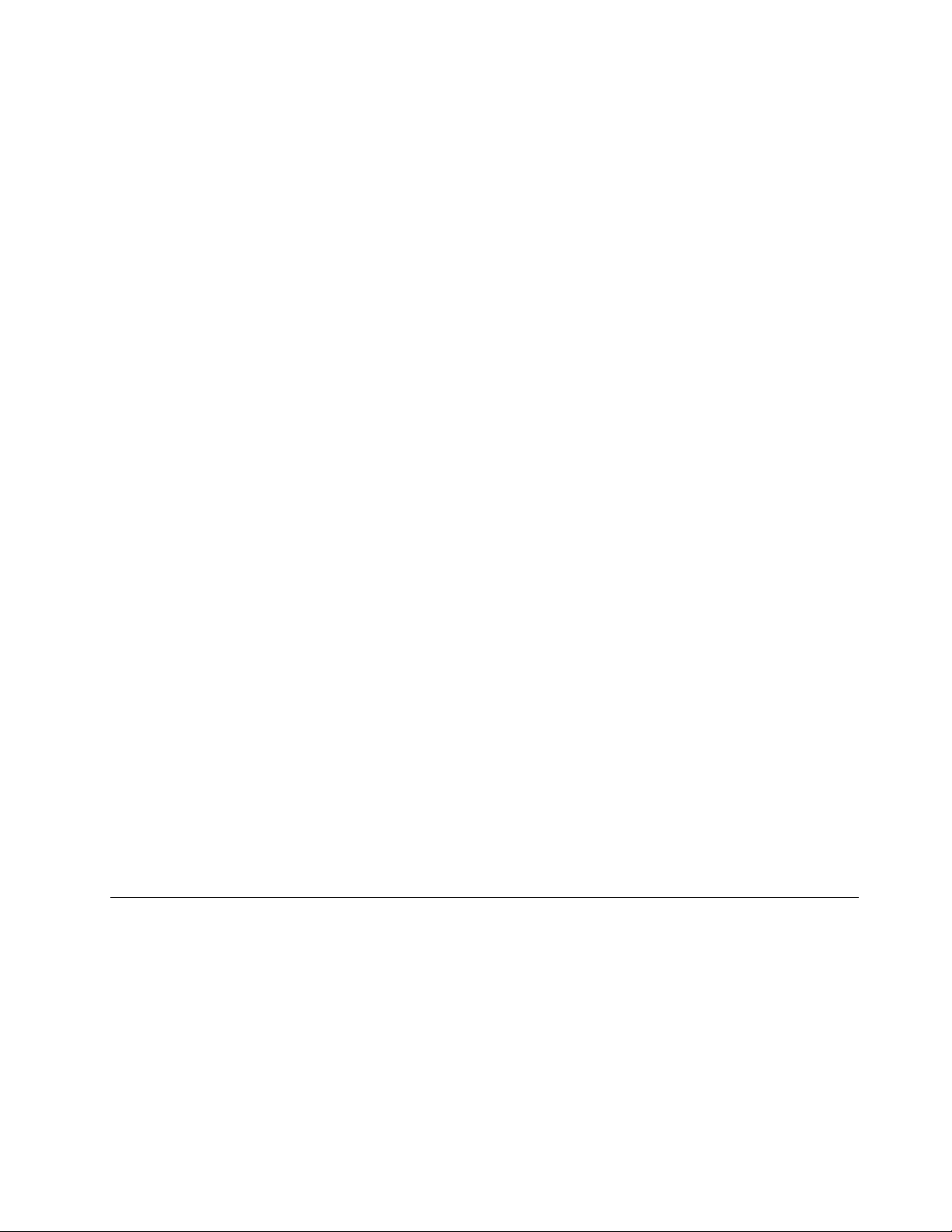
AtualizandooBIOS
Quandoumnovoprograma,driverdedispositivoouhardwaresãoinstalados,vocêpodesersolicitado
aatualizaroBIOS.VocêpodeatualizaroBIOSapartirdosistemaoperacionaloudeumdiscoflashde
atualização(disponívelapenasemalgunsmodelos).
ParaatualizaroBIOS,façaoseguinte:
1.Acessehttp://www.lenovo.com/support.
2.ParaatualizaroBIOSdosistemaoperacional,baixeodriverdeatualizaçãoflashdoBIOSconformea
versãodosistemaoperacional.ParaatualizaroBIOSdeumdiscoflashdeatualização,baixeaversão
daimagemISO(usadaparacriarodiscoflashdeatualização).Emseguida,baixeasinstruçõesde
instalaçãoparaodriverdeatualizaçãoflashdoBIOS.
3.ImprimaoarquivodeinstruçõesdeinstalaçãobaixadoesigaasinstruçõesparaatualizaroBIOS.
Nota:SedesejaatualizaroBIOSapartirdeumdiscoflashdeatualização,asinstruçõesdeinstalação
podemnãofornecerinformaçõessobrecomogravarumdiscodeatualização.Consulte“Gravandoum
disco”napágina18.
RecuperandodeumafalhadeatualizaçãodoBIOS
PararecuperardeumafalhadeatualizaçãodoBIOS,façaoseguinte:
1.Prepareocomputador.Consulte“Preparandoseucomputadoreremovendoatampadocomputador”
napágina63.
2.LocalizeojumperdeLimpezaCMOS/Recuperaçãonaplaca-mãe.Consulte“Locaisdehardware”
napágina1.
3.Removaquaisquerpeçasecabosquepossamimpedirseuacessoaojumperdelimpezade
CMOS/recuperação.
4.Movaojumperdaposiçãopadrão(pino1epino2)paraaposiçãodemanutenção(pino2epino3).
5.Reinstaleaspeçaseoscabosqueforamremovidos.
6.Reinstaleatampadocomputadorereconectequaisquercabosqueforamdesconectados.Consulte
Capítulo7“Instalandoousubstituindohardware”napágina63
7.LigueocomputadoreinsiraodiscodeatualizaçãoBIOSnaunidadeóptica.Aguardealgunsminutos.
Oprocessoderecuperaçãoseráiniciado.Apósaconclusãodoprocessoderecuperação,seu
computadorirádesligarautomaticamente.
.
Nota:Seocomputadornãoinicializarapartirdodisco,selecioneodiscocomoodispositivode
inicialização.Consulte“Selecionandoumdispositivodeinicializaçãotemporário”napágina40
8.Repitaasetapas1–3.
9.MovaojumperdeLimpezadaCMOS/Recuperaçãodevoltaparaaposiçãopadrão(pino1epino2).
10.Repitaasetapas5–6.Depois,ligueocomputador.
.
ConfigurandooRAID
EstecapítuloforneceinstruçõessobrecomoinstalarunidadesdediscorígidoeconfiguraroRAIDpara
seucomputador.Dependendodomodelodeseucomputador,oRAIDpoderáserativadoporIntelRapid
StorageTechnologyenterprise(RST e)ouAVAGOMegaRAIDBIOS.
Nota:AsinformaçõessobreaconfiguraçãodeRAIDdescritasnestecapítuloaplicam-sesomenteao
ambienteWindows.ParaobterinformaçõessobreconfiguraçãoRAIDnoambienteLinux
comumfornecedordesoftwareLinux.
Estecapítuloforneceinformaçõessobreosseguintestópicos:
•“ConfigurandoRAIDcomaIntelRSTe”napágina42
Capítulo5.Configuraçãoavançada41
®
,entreemcontato
Page 54

•“ConfiguraçãodeRAIDrápidausandooutilitáriodeconfiguraçãodeAVAGOMegaRAIDBIOS”na
página44
ConfigurandoRAIDcomaIntelRSTe
SeseucomputadorestiverequipadocomatecnologiaIntelRST e,vocêpoderáseguirasinstruçõesabaixo
paraconfiguraroRAIDcomaIntelRST e.
Estaseçãoforneceinformaçõessobreosseguintestópicos:
•“InstalandoUnidadesdeDiscoRígidoSATA”napágina42
•“ConfigurandoafuncionalidadeSATARAIDcomoutilitáriodeconfiguraçãoIntelRSTe”napágina42
InstalandoUnidadesdeDiscoRígidoSATA
Certifique-sedequeseucomputadortenhaonúmeromínimodeunidadesdediscorígidoSATAinstaladas
paraosseguintesníveisdeRAIDcompatíveis:
•RAIDNível0–Matrizdediscoscomfaixas
–UmgrupodeunidadesdediscorígidoRAIDNível0queconsisteemnomínimodoisdiscosrígidos
–Tamanhosdefaixacomsuporte:4KB,8KB,16KB,32KB,64KBou128KB
–Melhordesempenhosemtolerânciaafalhas
•RAIDnível1–Matrizdediscosespelhados
–UmgrupodeunidadesdediscorígidoRAIDNível1queconsisteemduasunidadesdediscorígido
–Desempenhodeleituraaprimoradoe100%deredundância
•RAIDNível10–Matrizdediscoscomfaixaseespelhada(umacombinaçãodeRAIDNível0eRAIDNível1)
–UmgrupodeunidadesdediscorígidoRAIDNível10queconsisteemquatrounidadesdediscorígido
–Tamanhosdefaixacomsuporte:4KB,8KB,16KB,32KBou64KB
•RAIDnível5–Matrizdediscoscomfaixasemníveldeblocoeparidadedistribuída
–UmgrupodeunidadesdediscorígidoRAIDNível5queconsisteemnomínimotrêsdiscosrígidos
–Tamanhosdefaixacomsuporte:4KB,8KB,16KB,32KBou64KB
–Melhordesempenhoetolerânciaafalhas
ConfigurandoafuncionalidadeSATARAIDcomoutilitáriodeconfiguraçãoIntelRSTe
EstaseçãodescrevecomoconfigurarafuncionalidadedeRAIDSATAcomoutilitáriodeconfiguração
IntelRSTe.
Nota:OutilitáriodeconfiguraçãoIntelRSTesupõequeseucomputadorpossuimaisdeumaunidadede
discorígidoinstalada.Assim,sehouverapenasumaunidadedediscorígidoinstalada,asinformaçõesa
seguirnãoseaplicarão.
Estaseçãoforneceinformaçõessobreosseguintestópicos:
•“EntrandonoutilitáriodeconfiguraçãoIntelRSTe”napágina42
•“CriandovolumesRAIDcomoutilitáriodeconfiguraçãoIntelRSTe”napágina43
•“ExcluindovolumesRAIDcomoutilitáriodeconfiguraçãoIntelRSTe”napágina43
•“RedefinindounidadesdediscorígidoparaumaconfiguraçãonãoRAID”napágina44
EntrandonoutilitáriodeconfiguraçãoIntelRSTe
EstaseçãoforneceinstruçõesdecomoentrarnoutilitáriodeconfiguraçãoIntelRSTe.
42ThinkStationP410GuiadoUsuário
Page 55

Duranteainicializaçãodocomputador,sigaasinstruçõesnatela.PressioneCtrl+Iparaentrarnoutilitáriode
configuraçãoIntelRSTe.
AsquatroopçõesaseguirsãoexibidasapósvocêentrarnoutilitáriodeconfiguraçãoIntelRSTe:
1.CreateRAIDVolume
2.DeleteRAIDVolume
3.ResetDiskstoNon‐RAID
4.Exit
Pressioneasteclasdesetaparacimaeparabaixoparaselecionarumaopção.PressioneEnterparaentrar
nomenuparaaopçãoselecionada.PressioneEscparasairdoutilitáriodeconfiguraçãoIntelRSTeou
selecioneExitepressioneEnterparasairdoutilitário.
CriandovolumesRAIDcomoutilitáriodeconfiguraçãoIntelRSTe
EstaseçãoforneceinstruçõesdecomousaroutilitáriodeconfiguraçãoIntelRSTeparacriarvolumesRAID.
ParacriarumvolumeRAID,façaoseguinte:
1.EntrenoutilitáriodeconfiguraçãoIntelRST e.Consulte“EntrandonoutilitáriodeconfiguraçãoIntel
RSTe”napágina42.
2.PressioneasteclasdesetaparacimaeparabaixoparaselecionarCreateRAIDVolumeepressione
EnterparaexibirajanelaCREATEVOLUMEMENU.
3.Ascincoopçõesaseguirserãoexibidas.Pressioneasteclasdesetaparacimaeparabaixopara
selecionarumaopção.Apósconfigurarumaopção,pressioneateclaTabouEnterparairparaa
próximaopção.
a.Name:nomedovolume.Vocêpodeusaronomepadrãooudigitarseunomepreferido.
b.RAIDLevel:vocêpodealteraroníveldeRAIDparaumadasopçõesaseguir:
•RAIDLevel0
•RAIDLevel1
•RAIDLevel10
•RAIDLevel5
c.Disks:pressioneEnterparaentrarnajanelaSELECTDISKSMENU.Sigaasinstruçõesnaparte
inferiordomenuparaselecionarunidadesdediscorígidoepressioneEnterparaconcluira
configuração.
d.StripSize:pressioneasteclasdesetaparacimaeparabaixoparaselecionarumtamanhodefaixa.
e.Capacity:personalizeacapacidadedovolumeRAID.OvolumeRAIDpadrãoéomaiorvalor.
4.PressioneEnterparaconcluiraconfiguraçãodetodasascincoopções.Quandoforsolicitado,
pressioneYparaconfirmaracriaçãodonovovolumeRAID.
5.ApósacriaçãodovolumeRAID,asinformaçõessobreovolumeRAIDserãoexibidasemDISK/VOLUME
INFORMATION.AsinformaçõesincluemonúmerodeID,nome,níveldeRAID,tamanhodefaixa,
tamanhodevolume,statuseseéounãoumvolumeinicializável.
ExcluindovolumesRAIDcomoutilitáriodeconfiguraçãoIntelRSTe
EstaseçãoforneceinstruçõesdecomousaroutilitáriodeconfiguraçãoIntelRSTeparaexcluirvolumesRAID.
ParaexcluirumvolumeRAID,façaoseguinte:
1.EntrenoutilitáriodeconfiguraçãoIntelRST e.Consulte“EntrandonoutilitáriodeconfiguraçãoIntel
RSTe”napágina42.
2.PressioneasteclasdesetaparacimaeparabaixoparaselecionarDeleteRAIDVolume.Pressione
EnterparaentrarnajanelaDELETEVOLUMEMENU.
Capítulo5.Configuraçãoavançada43
Page 56

3.PressioneasteclasdesetaparacimaeparabaixoparaselecionarovolumeRAIDquenãoémais
necessário.PressioneDelparaexcluí-lodalistaRAIDVolumes.
4.Quandoforsolicitado,pressioneYparaconfirmaraexclusãodovolumeRAIDselecionado.
RedefinindounidadesdediscorígidoparaumaconfiguraçãonãoRAID
Estaseçãoforneceinstruçõessobrecomoredefinirunidadesdediscorígidoparaumaconfiguraçãonão
RAID.
PararedefinirunidadesdediscorígidoparaumaconfiguraçãonãoRAID,façaoseguinte:
1.EntrenoutilitáriodeconfiguraçãoIntelRST e.Consulte“EntrandonoutilitáriodeconfiguraçãoIntel
RSTe”napágina42.
2.PressioneasteclasdesetaparacimaeparabaixoparaselecionarResetDiskstoNon-RAIDe
pressioneEnter.PressioneEnterparaentrarnajanelaRESETRAIDDATA.
3.Utilizeasteclasdesetaparacimaeparabaixoeatecladeespaçoparamarcarumaunidadededisco
rígidoindividualqueseráredefinidae,emseguida,pressioneEnterparaconcluiraseleção.
4.Quandoforsolicitado,pressionarYparaconfirmaraaçãodereconfiguração.
5.SeaunidadedediscorígidoaserredefinidaforpartedeumvolumeRAID,ocomputadorpoderá
detectarqueovolumeRAIDestádegradado.Nessecaso,vocêseráavisadoparaselecionaruma
unidadedediscorígidoeiniciarumprocessodereconstrução.
6.Selecioneumaunidadedediscorígidodisponívele,emseguida,pressioneEnterparainiciaro
processodereconstrução.
Nota:PressioneEscparacancelaroprocessodereconstruçãoemanterovolumeRAIDnostatusde
degradado.Nomenuprincipal,emDISK/VOLUMEINFORMATION,vocêveráqueostatusdovolume
RAIDfoialteradoparaDegraded.
ConfiguraçãodeRAIDrápidausandooutilitáriodeconfiguraçãode
AVAGOMegaRAIDBIOS
Notas:
•OadaptadorAVAGOMegaRAIDSASeoutilitáriodeconfiguraçãoAVAGOMegaRAIDBIOSestão
disponíveissomenteemalgunsmodelos.
•Asetapasaseguirnestaseçãodestinam-seaorientarvocêporumainstalaçãorápida
defunçõesRAIDbásicascomoadaptadorAVAGOMegaRAIDSAS.Pararealizara
configuraçãoavançadacomesseadaptador,consulteoMegaRAIDSASSoftwareUserGuide
(GuiadoUsuáriodoSoftwareMegaRAIDSAS)completoqueencontra-sedisponívelem
http://support.lenovo.com/en_US/guides-and-manuals/detail.page?DocID=UM007543.
Estaseçãoforneceinformaçõessobreosseguintestópicos:
•“InstalandoUnidadesdeDiscoRígidoSATAouSAS”napágina44
•“ExecutandooutilitáriodeconfiguraçãodeAVAGOMegaRAIDBIOS”napágina45
•“CriandovolumesRAIDusandooutilitáriodeconfiguraçãodeAVAGOMegaRAIDBIOS”napágina46
•“ExcluindovolumesRAIDusandooutilitáriodeconfiguraçãodeAVAGOMegaRAIDBIOS”napágina46
•“Definindoaunidadedediscorígidodereserva”napágina47
InstalandoUnidadesdeDiscoRígidoSATAouSAS
Certifique-sedequeseucomputadortenhaonúmeromínimodeunidadesdediscorígidoSATAouSAS
instaladasparaosseguintesníveisdeRAIDcompatíveis:
•RAIDNível0–Matrizdediscoscomfaixas
–UmgrupodeunidadesdediscorígidoRAIDNível0queconsisteemnomínimoumdiscorígido
44ThinkStationP410GuiadoUsuário
Page 57

–Tamanhodefaixacomsuporte:8KBa1MB
–Melhordesempenhosemtolerânciaafalhas
•RAIDNível00–Grupodeunidadesdediscorígidoemspancomumasériedegruposdediscosrígidos
RAID0
–UmgrupodeunidadesdediscorígidoRAIDNível00queconsisteemduasouquatrounidades
dediscorígido
–Tamanhodefaixacomsuporte:8KBa1MB
–Melhordesempenhosemtolerânciaafalhas
•RAIDnível1–Matrizdediscosespelhados
–UmgrupodeunidadesdediscorígidoRAIDNível1queconsisteemduasouquatrounidadesde
discorígido
–Desempenhodeleituraaprimoradoe100%deredundância
•RAIDNível10–UmacombinaçãodeRAIDNível0eRAIDNível1
–UmgrupodeunidadesdediscorígidoRAIDNível10queconsisteemquatrounidadesdediscorígido
–Osdadossãodivididosemfaixasnosgruposdeunidadesdediscorígido
–Oferecetaxadetransferênciadedadoselevadaeredundânciadedadoscompleta
•RAIDnível5–Matrizdediscoscomfaixasemníveldeblocoeparidadedistribuída
–UmgrupodeunidadesdediscorígidoRAIDNível5queconsisteemnomínimotrêsdiscosrígidos
–Tamanhodefaixacomsuporte:8KBa1MB
–Melhordesempenhoetolerânciaafalhas
–ONível5deRAIDpodenãoestardisponívelemtodososmodelosdeadaptadorAVAGOMegaRAID
•RAIDnível6–Matrizdediscoscomfaixasemníveldeblocoeparidadedistribuídadupla
–UmgrupodeunidadesdediscorígidoRAIDNível6queconsisteemnomínimoquatrodiscosrígidos
–Tamanhodefaixacomsuporte:8KBa1MB
–Melhordesempenhoetolerânciaafalhasquepodeacomodaraperdadeduasunidadesdediscorígido
–ONível6deRAIDpodenãoestardisponívelemtodososmodelosdeadaptadorAVAGOMegaRAID
Certifique-sedeque:
•AplacaadaptadoraSASAVAGOMegaRAIDestáinstaladanocomputador.
•Asunidadesdediscorígidoestãoconectadasaessaplacaadaptadoraenãoaosconectoresna
placa-mãe.
ExecutandooutilitáriodeconfiguraçãodeAVAGOMegaRAIDBIOS
EstaseçãoforneceinstruçõesdecomoentrarnoutilitáriodeconfiguraçãoAVAGOMegaRAIDBIOS.
ParaentrarnoutilitáriodeconfiguraçãoAVAGOMegaRAIDBIOS,façaoseguinte:
1.Duranteainicializaçãodocomputador,sigaasinstruçõesnatela.
2.PressioneCtrl+HparaentrarnajanelaCONTROLLERSELECTION.
3.SelecioneacontroladoraquedesejaconfigurarecliqueemStartparaentrarnoutilitáriode
configuraçãoAVAGOMegaRAIDBIOS.
Capítulo5.Configuraçãoavançada45
Page 58

CriandovolumesRAIDusandooutilitáriodeconfiguraçãodeAVAGOMegaRAID
BIOS
EstaseçãoforneceinstruçõesdecomocriarvolumesRAIDusandooutilitáriodeconfiguraçãoAVAGO
MegaRAIDBIOS.
ParacriarvolumesRAIDcomoutilitáriodeconfiguraçãoAVAGOMegaRAIDBIOS,façaoseguinte:
1.CliqueemConfigurationWizardnatelaprincipaldoWebBIOSparaentrarnajanelaChoosingthe
ConfigurationType.
2.Pressioneasteclasdesetaparacimaeparabaixoparaselecionarumdostrêstiposdeconfiguração:
•ClearConfiguration:limpaaconfiguraçãoexistente.
•NewConfiguration:limpaaconfiguraçãoexistenteecriaumaconfiguraçãonova.
•AddConfiguration:mantémaconfiguraçãodearmazenamentoexistenteeadicionanovasunidades
dediscorígido.Anovaconfiguraçãonãocausaráperdasdedados.
3.SelecioneAddConfigurationecliqueemNext.Asduasopçõesaseguirsãoexibidasnajanela
ConfigurationMethod.
•ManualConfiguration:permitecriargruposdediscosrígidoseunidadesdediscosrígidosvirtuais
edefinirparâmetrosmanualmente.
•AutomaticConfiguration:criaautomaticamenteumaconfiguraçãodeRAIDotimizada.
4.SelecioneManualConfigurationecliqueemNext.AjanelaDriveGroupDefinitionéexibida.Paracriar
gruposdeunidadesdediscorígido,façaoseguinte:
a.Selecioneumaoumaisunidadesdediscorígidoparaogrupo(mantenhaateclaCtrlpressionada
enquantoselecionamaisdeumaunidadededisco).
b.CliqueemAddToArrayparamoverasunidadesdediscorígidoselecionadasparaDriveGroups.
c.CliqueemAcceptDGparacriarogrupodeunidadesdediscorígido.
d.Paracriarmaisgruposdeunidadesdediscorígido,repitadeaac.
5.CliqueemNext.AjanelaSpanDefinitionéexibida.Selecioneogrupodeunidadesdediscorígidoque
desejaadicionaraumspanecliqueemAddtoSPAN.Repitaessaetapaatéterselecionadotodosos
gruposdeunidadesdediscorígidodesejados.
6.CliqueemNext.AjanelaVirtualDriveDefinitionéexibida.Altereasopçõesdeunidadedediscorígido
virtualdasconfiguraçõespadrãorelacionadasnatelaparasuasconfiguraçõesdesejadas.Cliqueem
Acceptesigaasinstruçõesnatelaparapersonalizarsuasconfigurações.
7.CliqueemNext.AjanelaPreviewéexibida.
8.Verifiquesuasconfigurações,cliqueemAccept.
9.CliqueemYesparasalvaraconfiguração.
ExcluindovolumesRAIDusandooutilitáriodeconfiguraçãodeAVAGOMegaRAID
BIOS
EstaseçãoforneceinstruçõesdecomoexcluirvolumesRAIDusandooutilitáriodeconfiguraçãoAVAGO
MegaRAIDBIOS.
ParaexcluirvolumesRAIDcomoutilitáriodeconfiguraçãoAVAGOMegaRAIDBIOS,façaoseguinte:
1.EntrenoutilitáriodeconfiguraçãoAVAGOMegaRAIDBIOS.Consulte“Executandooutilitáriode
configuraçãodeAVAGOMegaRAIDBIOS”napágina45.
2.Cliquenasunidadesdediscorígidoquedesejaexcluir.AjanelaVirtualDriveéexibida.
3.CliqueemDeletee,emseguida,emGo.
4.CliqueemYesparasalvarsuasalterações.
46ThinkStationP410GuiadoUsuário
Page 59

Definindoaunidadedediscorígidodereserva
Estaseçãoforneceinstruçõessobrecomodefiniraunidadedediscorígidodereserva.
Paradefiniraunidadedediscorígidodereserva,façaoseguinte:
1.EntrenoutilitáriodeconfiguraçãoAVAGOMegaRAIDBIOS.Consulte“Executandooutilitáriode
configuraçãodeAVAGOMegaRAIDBIOS”napágina45.
2.Cliquenaunidadedediscorígidoquedesejadefinircomoaunidadedediscorígidodereserva.A
janelaDriveéexibida.
3.SelecioneMakeGlobalHSPouMakeDedicatedHSPecliqueemGo.
AtelaprincipaldoutilitáriodeconfiguraçãoAVAGOMegaRAIDBIOSseráexibida.Aunidadededisco
rígidoselecionadaélistadacomounidadedediscorígidodereservanopaineldireito.
Capítulo5.Configuraçãoavançada47
Page 60

48ThinkStationP410GuiadoUsuário
Page 61

Capítulo6.Soluçãodeproblemas,diagnósticoerecuperação
Estecapítulofornecesoluçõesparasolucionarosproblemasdocomputador.Sigaasetapasno
procedimentobásicopararesolverosproblemasdocomputador,queajudavocêafazerumbomusoda
soluçãodeproblemas,dodiagnósticoedasinformaçõesderecuperação.
•“Procedimentobásicopararesoluçãodeproblemasdocomputador”napágina49
•“Soluçãodeproblemas”napágina49
•“Diagnosticandoproblemas”napágina58
•“Informaçõesderecuperação”napágina60
Procedimentobásicopararesoluçãodeproblemasdocomputador
Recomenda-seusaroseguinteprocedimentopararesolverosproblemasqueocomputadorestátendo:
1.Certifique-sedeque:
a.Oscabosdetodososdispositivosligadosestãocorretamenteconectadosepresos.
b.TodososdispositivosconectadosquenecessitemdealimentaçãoCAestãoconectadosatomadas
elétricasdevidamenteaterradasefuncionais.
c.TodososdispositivosconectadosestãoativadosnasconfiguraçõesdoBIOSdocomputador.
Consulte“Ativandooudesativandoumdispositivo”napágina36
Seessasaçõesnãosolucionaremoproblema,continuenapróximaetapa.
2.Useumprogramaantivírusparaverificarseocomputadorfoiinfectadoporumvírus.Seoprograma
detectarumvírus,remova-o.Seoprogramadeantivírusnãocorrigiroproblema,continuenapróxima
etapa.
3.Váaté“Soluçãodeproblemas”napágina49esigaasinstruçõesparaotipodeproblemaquevocê
estáenfrentando.Seessasinstruçõesdesoluçãodeproblemasnãosolucionaremoproblema,
continuenapróximaetapa.
4.Executeoprogramadediagnóstico.Consulte“Diagnosticandoproblemas”napágina58.Seo
programadediagnósticonãocorrigiroproblema,continuenapróximaetapa.
5.Recuperaçãodosistemaoperacional.Consulte“Informaçõesderecuperação”napágina60.
6.Senenhumadessasaçõessolucionaroproblema,entreemcontatocomoCentrodeSuporte
aoClienteLenovo.ParaobterumalistadosnúmerosdetelefonedaLenovoSupport,visite
http://www.lenovo.com/support/phone.Paraobtermaisinformaçõessobreajuda,serviçose
assistênciatécnica,consulteCapítulo8“Obtendoinformações,ajudaeserviços”napágina109.
.
Soluçãodeproblemas
Atenção:Nãoabraseucomputadornemtenteexecutarnenhumreparoantesdelerecompreenderas
“Leiaistoprimeiro:informaçõesdesegurançaimportantes”napáginav.
Useasinformaçõessobreasoluçãodeproblemasafimdeencontrarsoluçõesparaproblemascom
sintomasdefinidos.
Problemasdeinicialização
Ocomputadornãoinicializaquandovocêpressionaobotãodeenergia.
Soluções:
©CopyrightLenovo2016,2017
49
Page 62

Certifique-sedeque:
•Ocabodeenergiaestáconectadocorretamenteàpartetraseiradocomputadoreaumatomada
funcionando.
•Seseucomputadortiverumachavedealimentaçãosecundárianapartetraseira,certifique-sedeque
elaestejaligada.
•Oindicadordeenergianapartefrontaldocomputadorestáligado.
•Avoltagemdocomputadorcorrespondeàvoltagemdisponívelnatomadaparaseupaísouregião.
Osistemaoperacionalnãofoiinicializado.
Solução:
Certifique-sedeasequênciadedispositivosdeinicializaçãodefinidanoprogramaSetupUtilityincluao
dispositivonoqualosistemaoperacionalreside.Geralmente,osistemaoperacionalestánaunidadede
armazenamentointerna.Paraobterinformaçõesadicionais,consulteo“Alterandopermanentementea
sequênciadedispositivosdeinicialização”napágina39
Ocomputadoremitediversossinaissonorosantesdeosistemaoperacionalinicializar.
Solução:
Verifiquesenãoháteclaspresas.
.
Problemascomoáudio
NãoépossívelouviroáudionosistemaoperacionalWindows.
Soluções:
•Seestiverusandoalto-falantesexternosamplificadoscomumcontroleliga/desliga,certifique-sedeque:
–Ocontroleliga/desligaestejaconfiguradonaposiçãoLigado.
–Ocabodealimentaçãodoalto-falanteestejaconectadoaumatomadaelétricacorretamenteaterrada
efuncional.
•Seosalto-falantesexternostiveremumcontroledevolume,verifiqueseesseovolumenãoestámuito
baixo.
•CliquenoíconedevolumenaáreadenotificaçãodoWindowsdabarradetarefas.Certifique-se
dequeasconfiguraçõesdesilenciamentodealto-falantesnãoestejamselecionadasenenhumadas
configuraçõesdevolumeestejamuitobaixa.
Nota:SeoíconedevolumenãoforexibidonaáreadenotificaçãodoWindows,adicioneoíconenaárea
denotificação.ConsulteosistemadeajudadoWindows.
•Paraalgunscomputadorescomumpaineldeáudiofrontal,verifiqueseovolumenãoestámuitobaixo.
•Certifique-sedequeseusalto-falantesexternos(eosfonesdeouvido,seusados)estejamligadosaos
conectoresdeáudiocorretosnocomputador.Amaioriadoscabosdealto-falantessãocodificadospor
coresquecorrespondemaosconectores.
Nota:Quandocabosdefonesdeouvidooudealto-falantesexternosestiveremconectadosaos
conectoresdeáudio,oalto-falanteinterno,sepresente,édesativado.Namaioriadoscasos,sehouver
umadaptadordeáudioinstaladoemumdosslotsdeexpansão,afunçãodeáudiointegradaàplaca-mãe
serádesativada.Portanto,vocêdeveráusarosconectoresdeáudionoadaptadordeáudio.
•Verifiqueseoprogramaquevocêestáexecutandofoidesenvolvidoparaserusadonosistemaoperacional
Windows.SeoprogramaforprojetadoparaexecuçãonoDOS,elenãousaráorecursodosomdo
Windows.OprogramadeveráserconfiguradoparausaraemulaçãoSoundBlasterProouSoundBlaster.
50ThinkStationP410GuiadoUsuário
Page 63

•Verifiqueseosdriversdedispositivosdeáudioestãocorretamenteinstalados.
Osomsaideumalto-falanteexterno.
Soluções:
•Verifirqueseocabodoalto-falanteestátotalmenteinseridonoconectorlocalizadonocomputador.
•DependendodaversãodoWindows,façaoseguinte:
–NoWindows7:cliquenoíconedevolumenaáreadenotificaçãodoWindowsdabarradetarefas.Em
seguida,cliquenoíconedoalto-falantesobreocontroledevolume.
–NoWindows10:cliquecomobotãodireitodomousenoíconedevolumenaáreadenotificação
doWindowsdabarradetarefas.Emseguida,cliqueemAbriroMixerdeVolumeeselecioneo
alto-falantedesejado.
Nota:SeoíconedevolumenãoforexibidonaáreadenotificaçãodoWindows,adicioneoíconena
áreadenotificação.
Emseguida,cliquenaguiaNíveiseverifiqueseasconfiguraçõesdebalançoestãodefinidas
corretamente.
ProblemascomoCDouDVD
UmCDouDVDnãofunciona.
Soluções:
•Verifiqueseocabodealimentaçãoeodesinalestãoconectadosfirmementeàunidade.
•Verifiqueseodiscoestáinseridocorretamente,comaetiquetavoltadaparacima.
•Verifiqueseodiscoquevocêestáusandoestálimpo.Pararemoverpóoumarcasdededo,limpeo
discodocentroparaabordacomumpanomacioelimpo.Limparumdiscocomummovimentocircular
podecausarperdadedados.
•Verifiqueseodiscoquevocêestáusandonãoestáarranhadooudanificado.Tenteinseriroutrodisco
queestejaembomestado.Senãoforpossívellerumdiscoembomestado,talvezhajaumproblema
comsuaunidadeópticaoucabeamentoparaessaunidade.
•SehouverváriasunidadesdeCDoudeDVDinstaladas(ouumacombinaçãodeunidadesdeCDe
deDVD),tenteinserirodisconaoutraunidade.Emalgunscasos,somenteumadasunidadesestá
conectadaaosubsistemadeáudio.
Nãoépossívelutilizarumamídiaderecuperaçãoinicializável,comooCDdoProductRecovery,
parainiciarocomputador.
Solução:
Certifique-sedequeaunidadedeCDouDVDestáconfiguradacomoaprioridadeemBootPriorityOrderno
programaSetupUtility.Consulte“Selecionandoumdispositivodeinicializaçãotemporário”napágina40
paraobterinformaçõessobrecomoexibirealterarasequênciadeinicialização.
Nota:Emalgunsmodelosdecomputador,essasequênciaestáconfiguradapermanentementeenão
podeseralterada.
UmatelapretaéexibidaemvezdovídeodoDVD.
Soluções:
•ReinicieoprogramadereproduçãodeDVD.
•Tenteusarconfiguraçõesmaisbaixasderesoluçãodatelaoudeprofundidadedecores.
Capítulo6.Soluçãodeproblemas,diagnósticoerecuperação51
Page 64

•Fechequaisquerarquivosabertose,emseguida,reinicieocomputador.
UmfilmeemDVDnãoéreproduzido.
Soluções:
•Certifique-sedequeasuperfíciedodiscoestejalimpaenãoestejaarranhada.
•Verifiqueacodificaçãoregionalindicadanodiscoounopacote.Talvezsejanecessáriocomprarumdisco
comacodificaçãoespecíficadaregiãoemquevocêestáusandoocomputador.
NenhumáudioousomenteáudiointermitenteéemitidoduranteareproduçãodeumfilmeemDVD.
Soluções:
•Verifiqueasconfiguraçõesdecontroledevolumedocomputadoredosalto-falantes.
•Certifique-sedequeasuperfíciedodiscoestejalimpaenãoestejaarranhada.
•Verifiquetodosasconexõesdecabodosalto-falantes.
•UseomenuDVDdovídeoparaselecionaroutrafaixadeáudio.
Areproduçãoestámuitolentaouentrecortada.
Soluções:
•Desativetodososprogramasemsegundoplano,comoAntivírusouTemasdaÁreadeTrabalho.
•Verifiquesearesoluçãodovídeoestámenorque1152x864pixels.
Umamensagemindicandodiscoinválidooudisconãolocalizadoéexibida.
Soluções:
•Certifique-sedequeodiscoestejanaunidadecomoladoespelhadovoltadoparabaixo.
•Verifiquesearesoluçãodovídeoestámenorque1152x864pixels.
•Certifique-sedequeoDVDouoCDestejaminseridosemumaunidadeópticaapropriada.Porexemplo,
nãoinsiraumDVDemumaunidadeexclusivadeCD.
Problemasintermitentes
Osproblemasintermitentesocorreremapenasocasionalmenteesãodifíceisderepetirem.
Soluções:
•Verifiquesetodososcabosestãofirmementeconectadosaocomputadoreaosdispositivosconectados.
•Verifiquese,quandoocomputadorestáligado,agradedoventiladornãoestábloqueada(háumfluxode
arpassandopelagrade)eseosventiladoresestãofuncionando.Seofluxodearestiverbloqueadoouse
osventiladoresnãoestiveremfuncionando,ocomputadorpoderásuperaquecer.
•SehouverdispositivosSmallComputerSystemInterface(SCSI)instalados,verifiqueseoúltimo
dispositivoexternoemcadacadeiaSCSIestácomaterminaçãocorreta.Paraobtermaisinformações,
consulteadocumentaçãodeSCSI.
Problemasemunidadedearmazenamento
AlgumasoutodasasunidadesdearmazenamentoestãoausentesnoprogramaSetupUtility.
Soluções:
•Certifique-sedequeoscabosdesinaledealimentaçãodetodasasunidadesdearmazenamento
estejamconectadoscorretamente.
52ThinkStationP410GuiadoUsuário
Page 65

•SeocomputadorestiverinstaladocomunidadesdearmazenamentoSAS,certifique-sedequeo
adaptadorAVAGOMegaRAIDSASestejacorretamenteconectado.
Nãoépossívelinicializarocomputadorpelaunidadedearmazenamentocorretaouamensagem
"Nenhumsistemaoperacionallocalizado"éexibida.
Soluções:
•Certifique-sedequeoscabosdesinaledealimentaçãodetodasasunidadesdearmazenamento
estejamconectadoscorretamente.
•Certifique-sedequeocomputadorsejainicializadoapartirdaunidadedearmazenamentocorreta.
Definaaunidadedearmazenamentonaqualosistemaoperacionalresidecomooprimeirodispositivo
deinicializaçãonoprogramaSetupUtility.Consulte“Alterandopermanentementeasequênciade
dispositivosdeinicialização”napágina39.
Nota:Emcasoscaros,aunidadedearmazenamentoquecontémosistemaoperacionalpodeseestar
corrompidaoudanificada.Seesseproblemaocorrer,substituaaunidadedearmazenamento.Consulte
Capítulo7“Instalandoousubstituindohardware”napágina63
.
ProblemascomaLANEthernet
OcomputadornãopodeserconectadoaumaLANEthernet.
Soluções:
•ConecteocabodoconectorEthernetaoconectorRJ45dohub.
•AtiveorecursoLANEthernetnoprogramaSetupUtility.Consulte“UsandooprogramaSetupUtility”na
página35
•AtiveoadaptadordeLANEthernet.
1.CliquenobotãoIniciarparaabriromenuIniciar.
2.DependendodaversãodoWindows,façaoseguinte:
.
–NoWindows7:cliqueemPaineldeControle.
–NoWindows10:cliqueemSistemadoWindows➙PaineldeControle.
3.VisualizeoPaineldeControleusandoÍconesgrandesouÍconespequenose,emseguida,cliqueem
CentraldeRedeeCompartilhamento➙Alterarasconfiguraçõesdoadaptador.
4.CliquecomobotãodireitodomousenoíconedoadaptadordeLANEthernetecliqueemAtivar.
•AtualizeoureinstaleodriverdeLANEthernet.Consulte“Mantendoocomputadoratualizado”na
página26.
•Instaletodoosoftwarederedenecessárioaoseuambiente.Verifiqueosoftwarederedenecessário
comoadministradordaLAN.
•Definaomesmoduplexparaaportadoswitcheoadaptador.Sevocêtiverconfiguradooadaptador
comofullduplex,certifique-sedequeaportadocomutadortambémestejaconfiguradadessamaneira.
Aconfiguraçãoincorretadomododuplexpodecomprometerodesempenho,provocarperdadedados
ouresultaremconexõesperdidas.
QuandoumcomputadormodeloGigabitEthernetforusadoaumavelocidadede1.000Mbps,a
conexãoLANEthernetfalharáouocorrerãoerros.
Solução:
ConectefirmementeocaboderedeaoconectorEthernetusandocabeamentodeCategoria5eum
hub/switch100BASE-T(não100BASE-X).
Capítulo6.Soluçãodeproblemas,diagnósticoerecuperação53
Page 66

UmcomputadormodeloGigabitEthernetdeveserconectadoàredeaumavelocidadede1.000
Mbps,masapenasa100Mbps.
Soluções:
•Tenteusaroutrocabo.
•Definaoparceirodolinkparanegociaçãoautomática.
•Definaoswitchcomocompatívelcom802.3ab(gigabitsobrecobre).
OrecursoWakeOnLANnãofunciona.
Solução:
AtiveorecursoWakeonLANnoprogramaSetupUtility.Consulte“UsandooprogramaSetupUtility”na
página35.
ProblemacomLANWireless
Nota:OrecursodeLANwirelessestádisponívelsomenteemalgunsmodelos.
OrecursoLANwirelessnãofunciona.
Soluções:
•AtiveorecursoLANwirelessnoprogramaSetupUtility.Consulte“UsandooprogramaSetupUtility”na
página35
•NoWindows10,ativeorecursoLANwirelessemConfiguraçõesdoWindows.CliquenobotãoIniciar
paraabriromenuIniciare,emseguida,cliqueemConfigurações➙RedeeInternet➙Wi-Fi.Ligueo
recursodeWi-Fi.
•AtiveoadaptadordeLANwireless.
1.CliquenobotãoIniciarparaabriromenuIniciar.
2.DependendodaversãodoWindows,façaoseguinte:
.
–NoWindows7:cliqueemPaineldeControle.
–NoWindows10:cliqueemSistemadoWindows➙PaineldeControle.
3.VisualizeoPaineldeControleusandoÍconesgrandesouÍconespequenose,emseguida,cliqueem
CentraldeRedeeCompartilhamento➙Alterarasconfiguraçõesdoadaptador.
4.CliquecomobotãodireitodomousenoíconedoadaptadordeLANwirelessecliqueemAtivar.
•AtualizeoureinstaleodriverdeLANwireless.Consulte“Mantendoocomputadoratualizado”na
página26.
ProblemascomoBluetooth
Nota:OrecursodeBluetoothestádisponívelsomenteemalgunsmodelos.
OrecursodeBluetoothnãofunciona.
Soluções:
•AtiveorecursodeBluetoothnoprogramaSetupUtility.Consulte“UsandooprogramaSetupUtility”na
página35.
•ParaativarosdispositivosBluetooth,dependendodasuaversãodoWindows,façaoseguinte:
–NoWindows7:
1.CliquenobotãoIniciarparaabriromenuIniciar.CliquecomobotãodireitoemComputadoreem
seguidacliqueemPropriedades.
54ThinkStationP410GuiadoUsuário
Page 67

2.CliqueemGerenciadordeDispositivos.Digiteasenhadeadministradorouforneçaa
confirmaçãosesolicitada.
3.ExpandaRádiosBluetoothparaexibirosdispositivosBluetooth.Emseguida,cliquecomobotão
direitodomouseemcadadispositivoBluetoothecliqueemAtivar.
4.ExpandaAdaptadoresderede.Emseguida,cliquecomobotãodireitodomouseemcada
dispositivoBluetoothecliqueemAtivar.
–NoWindows10:
1.CliquecomobotãodireitodomousenobotãoIniciarparaabriromenudecontextoIniciar.
2.CliqueemGerenciadordeDispositivos.Digiteasenhadeadministradorouforneçaa
confirmaçãosesolicitada.
3.ExpandaBluetoothparaexibirosdispositivosBluetooth.Emseguida,cliquecomobotãodireito
domouseemcadadispositivoBluetoothecliqueemAtivardispositivo.
4.ExpandaAdaptadoresderede.Emseguida,cliquecomobotãodireitodomouseemcada
dispositivoBluetoothecliqueemAtivardispositivo.
•ParaativarorádioBluetoothnoWindows10,façaoseguinte:
1.CliquenobotãoIniciarparaabriromenuIniciar.
2.CliqueemConfigurações➙Dispositivos➙Bluetootheoutrosdispositivos.
3.AtiveaopçãoBluetoothparaativarorecursoBluetooth.
•AtualizeoureinstaleodriverdeBluetooth.Consulte“Mantendoocomputadoratualizado”napágina26.
NãosainenhumsomdoheadsetoudosfontesdeouvidoviaBluetooth.
Solução:
ConfigureoheadsetoufonesdeouvidoviaBluetoothcomoodispositivopadrão.
1.Saiadoaplicativoqueutilizaodispositivodesom(porexemplo,WindowsMediaPlayer).
2.CliquecomobotãodireitodomousenoíconedevolumenaáreadenotificaçãodoWindowsda
barradetarefas.
Nota:SeoíconedevolumenãoforexibidonaáreadenotificaçãodoWindows,adicioneoíconena
áreadenotificação.ConsulteosistemadeajudadoWindows.
3.CliqueemDispositivosdeReprodução.
4.Sevocêestiverusandooperfildefonedeouvido,selecioneBluetoothHands-freeAudioeclique
emDefinirPadrão.SevocêestiverusandooperfilAV,selecioneÁudioEstéreoecliqueemDefinir
Padrão.
5.CliqueemOK.
Problemasdedesempenho
Existemarquivosfragmentadosemexcessonasunidadesdearmazenamento.
Solução:
UseorecursodedesfragmentaçãoouotimizaçãodediscodoWindowsparalimparosarquivos.
Nota:Dependendodovolumedasunidadesdearmazenamentoedaquantidadededadosarmazenados
nessasunidades,oprocessodedesfragmentaçãodediscopoderálevarváriashoras.
1.Fechequaisquerprogramasejanelasabertos.
2.CliquenobotãoIniciarparaabriromenuIniciar.
Capítulo6.Soluçãodeproblemas,diagnósticoerecuperação55
Page 68

3.DependendodaversãodoWindows,façaoseguinte:
•NoWindows7:cliqueemComputador.
•NoWindows10:cliqueemSistemadoWindows➙ExploradordeArquivos➙EstePC.
4.CliquecomobotãodireitodomousenaunidadeCe,emseguida,cliqueemPropriedades.
5.CliquenaguiaFerramentas.
6.DependendodaversãodoWindows,façaoseguinte:
•NoWindows7:cliqueemDesfragmentaragora.Selecioneaunidadedesejadae,emseguida,
cliqueemDesfragmentardisco.
•NoWindows10:cliqueemOtimizar.Selecioneaunidadedesejadae,emseguida,cliqueem
Otimizar.
7.Sigaasinstruçõesnatela.
Oespaçolivrenaunidadedearmazenamentoéinsuficiente.
Soluções:
Libereespaçodaunidadedearmazenamento.
•LimpeaspastasCaixadeEntrada,ItensEnviadoseItensExcluídosdoseuaplicativodee-mail.
•LimpeaunidadeC.
1.CliquenobotãoIniciarparaabriromenuIniciar.
2.DependendodaversãodoWindows,façaoseguinte:
–NoWindows7:cliqueemComputador.
–NoWindows10:cliqueemSistemadoWindows➙ExploradordeArquivos➙EstePC.
3.CliquecomobotãodireitodomousenaunidadeCe,emseguida,cliqueemPropriedades.
4.Verifiqueaquantidadedeespaçolivree,emseguida,cliqueemLimpezadedisco.
5.Umalistadascategoriasdearquivodesnecessáriaséexibida.Selecionecadacategoriadearquivo
quedesejaexcluirecliqueemOK.
•DesativealgunsrecursosdoWindowsouremovaalgunsprogramasdesnecessários.
1.CliquenobotãoIniciarparaabriromenuIniciar.
2.DependendodaversãodoWindows,façaoseguinte:
–NoWindows7:cliqueemPaineldeControle.
–NoWindows10:cliqueemSistemadoWindows➙PaineldeControle.
3.ExibaoPaineldeControleusandoÍconesgrandesouÍconespequenose,emseguida,cliqueem
ProgramaseRecursos.
4.Executeumadasseguintesopções:
–ParadesligaralgunsrecursosdoWindows,cliqueemLigaroudesligarrecursosdoWindows.
Sigaasinstruçõesnatela.
–Pararemoveralgunsprogramasdesnecessários,selecioneoprogramaquedesejaremovere,em
seguida,cliqueemDesinstalar/AlterarouDesinstalar.
Oespaçodememórialivreéinsuficiente.
Soluções:
•Cliquecomobotãodireitodomouseumaáreaembrancodabarradetarefaseabraogerenciadorde
tarefas.Emseguida,finalizealgumastarefasquevocênãoexecutando.
56ThinkStationP410GuiadoUsuário
Page 69

•Instalemódulosdememóriaadicionais.Consulte“Instalandoousubstituindohardware”napágina64.
Paracomprarmódulosdememória,vápara:
http://www.lenovo.com
Problemanoconectorserial
Nãoépossívelacessaroconectorserial.
Soluções:
•Conecteocaboserialdoconectorserialnocomputadorenodispositivoserial.Seodispositivoserial
tiverseuprópriocabodealimentação,conecteocabodealimentaçãoaumatomadaelétricaaterrada.
•Ligueodispositivoserialemantenhaodispositivoonline.
•Instaletodososprogramasfornecidoscomodispositivoserial.Consulteadocumentaçãoque
acompanhaodispositivoserialparaobtermaisinformações.
•Sevocêadicionouumadaptadordeconectorserial,certifique-sedequeoadaptadorestejainstalado
corretamente.
ProblemasemdispositivosUSB
NãoépossívelacessarumdispositivoUSB.
Soluções:
•ConecteocaboUSBdoconectorUSBaodispositivoUSB.SeodispositivodeUSBtiverseupróprio
cabodealimentação,conecteocabodealimentaçãoaumatomadaelétricaaterrada.
•LigueodispositivoUSBemantenhaodispositivoonline.
•InstaletodososdriversdedispositivoouprogramasfornecidoscomodispositivoUSB.Consultea
documentaçãoqueacompanhaodispositivoUSBparaobtermaisinformações.
•DesconecteereconecteoconectorUSBpararedefinirodispositivoUSB.
OsistemaoperacionalWindows7nãopodeserinstaladodeumaunidadeópticaexternaoude
umdispositivoUSBexterno.
Solução:
Acessehttps://support.lenovo.com/us/en/documents/ht104142paraobtermaisinformações.
Problemasdesoftwareededriver
Paraalgunsprogramas,asdatasnãopodemserclassificadasnaordemcorreta.
Solução:
Algunsprogramasdesenvolvidosantesdoano2000usamapenasosúltimosdoisdígitosdoanopara
classificardatas,presumindosemprequeosdoisprimeirosdígitossão19.Consequentemente,asdatas
nãopodemserordenadascorretamenteatualmente.Verifiquecomofabricantedosoftwaresehá
atualizaçõesdisponíveis.VáriosfabricantesdesoftwaredisponibilizamatualizaçõesnaWorldWideWeb.
Algunsprogramasnãofuncionamconformeoesperado.
Soluções:
1.Verifiqueseoproblemaécausadoporumprograma.
Capítulo6.Soluçãodeproblemas,diagnósticoerecuperação57
Page 70

a.Certifique-sedequeosoftwaresejacompatívelcomseucomputador.Consulteasinformações
fornecidascomosoftwareparaobtermaisinformações.
b.Verifiqueseoutrostiposdesoftwarefuncionamcorretamentenocomputador.
c.Verifiqueseosoftwarequevocêestáusandofuncionaemoutrocomputador.
2.Seoproblemaforcausadoporumprograma:
•Consulteadocumentaçãoimpressafornecidacomoprogramaousistemadeajudadoprograma
parainformaçõessobrecomosolucionarproblemas.
•Atualizeoprograma.Consulte“Mantendoocomputadoratualizado”napágina26
•Desinstaleoprogramaereinstale-o.Parafazerodownloaddeumprogramaqueestápré-instalado
emseucomputador,acessehttp://www.lenovo.com/supportesigaasinstruçõesnatela.
Umdispositivonãofuncionacorretamentedevidoaproblemasdedriverdedispositivo.
Solução:
Atualizeodriverdedispositivo.Consulte“Mantendoocomputadoratualizado”napágina26.
.
Diagnosticandoproblemas
Váriosproblemasdocomputadorpodemserresolvidossemauxílioexterno.Casoocorraalgumproblema
comseucomputador,consulteprimeiroasinformaçõessobresoluçãodeproblemasnadocumentaçãodo
seucomputador.Sevocêsuspeitardeumproblemadesoftware,consulteadocumentação,inclusiveos
arquivosleia-meeossistemasdeinformaçõesdeajuda,fornecidacomosistemaoperacionalouprograma.
OscomputadoresThinkStationsãofornecidoscomoumconjuntodeprogramasdediagnósticoquevocê
podeusarparaajudá-loaidentificarproblemasdehardware.
DiagnosticandoproblemascomoLenovoSolutionCenternosistemaoperacionalWindows7
OLenovoSolutionCenterépré-instaladonocomputadoretambémestádisponívelparadownloadem:
http://www.lenovo.com/diags
Notas:
•SeestiverusandooutrosistemaoperacionalWindowsdiferentedoWindows7,asinformaçõesmais
recentessobrediagnósticoparaseucomputadorestarãodisponíveisem:
http://www.lenovo.com/diagnose
•SevocênãoforcapazdeisolarerepararoproblemaapósexecutaroLenovoSolutionCenter,salvee
imprimaosarquivosdelogcriadosporele.Vocêprecisadosarquivosdelogaoentraremcontatocom
orepresentantedesuportetécnicodaLenovo.
OLenovoSolutionCenterpermiteavocêidentificareresolverproblemasdocomputador.Elecombina
testesdediagnóstico,coletadeinformaçõesdosistema,statusdesegurançaeinformaçõesdesuporte,
bemcomodicasparaproporcionarodesempenhootimizadodosistema.
Quandovocêestiverconfigurandoseucomputador,oprogramaLenovoSolutionCentersolicitaacriação
deumamídiaderecuperação.Vocêpodeusaramídiaderecuperaçãopararestaurarasconfigurações
padrãodefábricadaunidadedearmazenamento.
Paraobterinformaçõesadicionais,consulteosistemadeajudadoLenovoSolutionCenter.
DiagnosticandoproblemascomoLenovoCompanionnosistemaoperacionalWindows10
OLenovoCompanionéinstaladoemseucomputadoretambémestádisponívelparadownloadem:
https://shop.lenovo.com/us/en/accessories/software/apps/lenovo-apps/companion/
58ThinkStationP410GuiadoUsuário
Page 71

Nota:SevocênãoforcapazdeisolarerepararoproblemadepoisdeexecutaroLenovoCompanion,salve
eimprimaosarquivosdelogcriadospeloprograma.Vocêprecisadosarquivosdelogaoentraremcontato
comorepresentantedesuportetécnicodaLenovo.
OLenovoCompaniondásuporteàfunçãodeverificaçãodehardware.Elecombinatestesdediagnóstico,
coletadeinformaçõesdosistema,statusdesegurançaeinformaçõesdesuporte,bemcomodicaspara
proporcionarodesempenhootimizadodosistema.
Asinformaçõesdesoluçãodeproblemas,ouosprogramasdediagnóstico,podemdizersevocêprecisade
driversdedispositivosadicionaisouatualizadosououtrosoftware.Vocêtambémpodeobterasinformações
técnicasmaisrecentesebaixardriversdedispositivoeatualizaçõesnoWebsitedeSuportedaLenovoem:
http://www.lenovo.com/support
Paraobterinformaçõesadicionais,consulteosistemadeajudadoLenovoCompanion.
DiagnósticodeproblemascomoThinkStationDiagnosticsnossistemasoperacionaisWindows
7eWindows10
OThinkStationDiagnosticsestápré-instaladonocomputadoretambémestádisponívelparadownloadem:
http://www.lenovo.com/diags
Nota:SevocêinstalaroWindows7,certifique-sedequeoThinkStationDiagnosticssejainstaladodepois
doLenovoSolutionCenter,casoosdoisprogramassejamnecessáriosnomesmocomputador.
OThinkStationDiagnosticspermitequevocêsolucioneproblemasdocomputador.Oprogramanotifica
sobretodososproblemasdetectadospelafunçãodemonitoramentoemtemporealdediagnósticode
hardware.Oprogramatambémforneceosdetalhesdoproblema,analisacausaspossíveisefornece
soluções.
Diagnósticodehardware
Afunçãodediagnósticodehardwarepermitequeseucomputadormonitorecomponentesdehardware
emtemporealquantoaproblemasouerrospotenciais,semafetarodesempenho.Quandoumproblema
ouumerroédetectado,asinformaçõesdediagnósticodehardwaresãoapresentadasdeumadas
seguintesmaneiras:
•SeoaplicativodeThinkStationDiagnosticsestiverinstaladoefuncionandoemseucomputador,uma
mensagemdeerroouproblemaseráexibidanaáreadenotificaçãodoWindows.Váparaaseçãode
ThinkStationDiagnosticsparaobtermaisinformaçõesesoluçõessugeridas.
•SeoaplicativoThinkStationDiagnosticsnãoestiverinstaladoounãoestiverfuncionandoemseu
computador,umcódigodeerroseráexibidonateladediagnósticodoquatrodígitos(disponívelem
algunsmodelos)nafrentedocomputador.Paraobterinformaçõesdetalhadas,procedadeumadas
seguintesmaneiras:
–Verifiqueocódigodeerroem:
http://thinkworkstationsoftware.com/diags.html
–SeoaplicativoLenovoPCDiagnosticsestiverinstaladoemseusmartphone,use-oparatransferiro
códigodeerrodocomputadorparaosmartphone,paraprosseguircomaanálise.Oaplicativoestá
disponívelparadownloadnoGooglePlayenaiTunesAppStore.
Afunçãodediagnósticodehardwareestáativadaemseucomputadorporpadrão.Sedesejardesativara
função,façaoseguinte:
1.InicieoprogramaSetupUtility.Consulte“IniciandooprogramaSetupUtility”napágina35.
2.Nainterfaceprincipal,selecioneAdvanced➙Diagnosticse,emseguida,pressioneEnter.
Capítulo6.Soluçãodeproblemas,diagnósticoerecuperação59
Page 72

3.SelecioneReal-timeDiagnosticsMonitoringepressioneEnter.Emseguida,selecioneDisablede
pressioneEnter.
4.PressioneF10ouFn+F10(dependendodoteclado)parasalvarasconfiguraçõesesairdoprograma
SetupUtility.Emseguida,selecioneY esnajanelaexibidaepressioneEnter.
Informaçõesderecuperação
Estaseçãoforneceinstruçõessobrecomorecuperarosistemaoperacional.
Nota:Seumdispositivonãofuncionarnormalmenteapósarecuperaçãodosistemaoperacional,façaa
atualizaçãododriverdedispositivo.Consulte“Mantendoocomputadoratualizado”napágina26.
InformaçõesderecuperaçãoparaWindows7
PararecuperarosistemaoperacionaldoWindows7,useumadasseguintessoluções:
•UseassoluçõesderecuperaçãodoWindows.
–UseaRestauraçãodosistemapararestaurarosarquivosdosistemaeconfiguraçõesparaumponto
anterior.
1.CliquenobotãoIniciarparaabriromenuIniciar.
2.CliqueemPaineldeControle.ExibaoPaineldeControleusandoÍconesgrandesouÍcones
pequenose,emseguida,cliqueemRecuperação➙AbrirRestauraçãodeSistema.
3.Sigaasinstruçõesnatela.
–UseoambientederecuperaçãodoWindowsaoexecutarumadasseguintesopções:
–Apósváriastentativasconsecutivascomfalhadeinicialização,oambientederecuperaçãodo
Windowspodeiniciarautomaticamente.Sigaasinstruçõesnatelaparaescolherasoluçãode
recuperaçãoapropriada.
–Ligueoureinicieseucomputador.Emseguida,pressioneesolterepetidamenteF8ouFn+F8
(dependendodasconfiguraçõesdeteclado)atéajanelaOpçõesavançadasdeinicializaçãoser
exibida.SelecioneRepararseucomputador,pressioneEnteresigaasinstruçõesnatelapara
escolherasoluçãoderecuperaçãoapropriada.
•UseamídiaderecuperaçãocriadaanteriormentecomoprogramaRecoveryMediaCreatorpararestaurar
apenasaunidadeCoutodaaunidadedearmazenamentoparaasconfiguraçõespadrãodefábrica.
1.Selecioneamídiaderecuperaçãocomoodispositivodeinicialização.Consulte“Selecionandoum
dispositivodeinicializaçãotemporário”napágina40.
2.Sigaasinstruçõesnatelaparaescolherasoluçãoderecuperaçãoapropriada.
•UseoconjuntodediscosderecuperaçãofornecidopelaLenovopararestaurartodaaunidadede
armazenamentoparaasconfiguraçõespadrãodefábrica.
–Seseucomputadorviercomoconjuntodediscosderecuperação,sigaasinstruçõesenviadasjunto
comoconjuntodediscos.
–Seseucomputadornãoviercomoconjuntodediscosderecuperação,entreemcontatocomo
CentrodeSuporteaoClienteLenovoparasolicitarumconjuntodediscosderecuperação.Consulte
“Chamandooserviço”napágina110
.
InformaçõesderecuperaçãoparaWindows10
PararecuperarosistemaoperacionaldoWindows10,useumadasseguintessoluções:
•UseassoluçõesderecuperaçãodoWindows.
–UseassoluçõesderecuperaçãonasconfiguraçõesdoWindows.
60ThinkStationP410GuiadoUsuário
Page 73

1.CliquenobotãoIniciarparaabriromenuIniciar.
2.CliqueemConfigurações➙Atualizaçãoesegurança➙Recuperação.
3.Escolhaasoluçãoderecuperaçãoapropriada,seguindoasinstruçõesnatela.
–UseaRestauraçãodosistemapararestaurarosarquivosdosistemaeconfiguraçõesparaumponto
anterior.
1.CliquenobotãoIniciarparaabriromenuIniciarecliqueemSistemadoWindows➙Painelde
Controle.
2.ExibaoPaineldeControleusandoÍconesgrandesouÍconespequenose,emseguida,cliqueem
Recuperação➙AbrirRestauraçãodeSistema.
3.Sigaasinstruçõesnatela.
–UtilizeaferramentaHistóricodeArquivospararestaurarosarquivosdeumbackup.
Nota:SevocêutilizaraferramentaHistóricodeArquivospararestaurarosarquivosdeumbackup,
certifique-sedeterfeitoantesobackupdeseusdadoscomaferramenta.
1.CliquenobotãoIniciarparaabriromenuIniciarecliqueemSistemadoWindows➙Painelde
Controle.
2.ExibaoPaineldeControleusandoÍconesgrandesouÍconespequenose,emseguida,clique
emHistóricodeArquivos➙Restaurararquivospessoais.
3.Sigaasinstruçõesnatela.
–UseoambientederecuperaçãodoWindowsaoexecutarumadasseguintesopções:
–Apósváriastentativasconsecutivascomfalhadeinicialização,oambientederecuperaçãodo
Windowspodeiniciarautomaticamente.Sigaasinstruçõesnatelaparaescolherasoluçãode
recuperaçãoapropriada.
–SelecioneamídiaderecuperaçãocriadaanteriormentecomaferramentadoWindowscomoo
dispositivodeinicialização.Consulte“Selecionandoumdispositivodeinicializaçãotemporário”
napágina40
.Emseguida,sigaasinstruçõesnatelaparaescolherasoluçãoderecuperação
apropriada.
Nota:Paracriarumamídiaderecuperação,consulte“Práticasadequadasdemanutenção”na
página26.
•UseoconjuntodechavesUSBderecuperaçãofornecidopelaLenovopararestaurartodaaunidadede
armazenamentoparaasconfiguraçõespadrãodefábrica.
–SeseucomputadorviercomoconjuntodechavesUSBderecuperação,sigaasinstruçõesenviadas
juntocomoconjuntodechavesUSB.
–SeseucomputadornãoviercomoconjuntodechavesUSBderecuperação,entreemcontatocom
oCentrodeSuporteaoClienteLenovoparasolicitarumconjuntodechavesUSBderecuperação.
Consulte“Chamandooserviço”napágina110
.
Capítulo6.Soluçãodeproblemas,diagnósticoerecuperação61
Page 74

62ThinkStationP410GuiadoUsuário
Page 75

Capítulo7.Instalandoousubstituindohardware
Estecapítulocontémosseguintestópicos:
•“Manuseandodispositivossensíveisàeletricidadeestática”napágina63
•“Preparandoseucomputadoreremovendoatampadocomputador”napágina63
•“Instalandoousubstituindohardware”napágina64
•“Concluindoasubstituiçãodaspeças”napágina106
Manuseandodispositivossensíveisàeletricidadeestática
Nãoabraaembalagemantiestáticaquecontémanovapeçaatéqueapeçacomdefeitotenhasido
removidadocomputadorevocêestiverprontoparainstalaranovapeça.Aeletricidadeestática,embora
inofensivaaoCliente,podedanificarseriamenteoscomponenteseopcionaisdocomputador.
Aomanusearosopcionaiseoutroscomponentesdocomputador,tomeestasprecauçõesparaevitar
danosporeletricidadeestática:
•Limiteoseumovimento.Omovimentopodefazercomqueaeletricidadeestáticasejaestabelecidaao
seuredor.
•Sempremanuseieosopcionaiseosdemaiscomponentesdocomputadorcomcuidado.Manuseie
placasPCI/PCI-Express,módulosdememória,placas-mãeemicroprocessadorespelasbordas.Nunca
toqueoscircuitosexpostos.
•Evitequeoutraspessoastoquemnosopcionaiseoutroscomponentesdocomputador.
•Toquecomaembalagemantiestáticaquecontémapeçaemumatampametálicadoslotdeexpansão
ouemoutrasuperfíciemetálicanãopintadadocomputadorporpelomenosdoissegundos.Issoreduza
eletricidadeestáticadaembalagemeseucorpoantesdeinstalarousubstituirumapeçanova.
•Quandopossível,removaanovapeçadaembalagemantiestáticaeinstale-adiretamentenocomputador,
semcolocá-laemoutrolugar.Quandoistonãoforpossível,coloqueaembalagemantiestáticaemuma
superfícieuniformeeniveladaecoloqueapeçasobreaembalagem.
•Nãocoloqueapeçasobreatampadocomputadorouemoutrasuperfíciemetálica.
Preparandoseucomputadoreremovendoatampadocomputador
Atenção:Nãoabraseucomputadornemtenteexecutarnenhumreparoantesdelerecompreenderas
“Leiaistoprimeiro:informaçõesdesegurançaimportantes”napáginav.
CUIDADO:
Antesdeabriratampadocomputador,desligueocomputadoreaguardeváriosminutosatéque
eleesfrie.
Antesdeinstalarouremoverqualquercomponentedehardwaredocomputador,façaoseguintepara
prepararocomputadoreremoveratampa:
1.Removaqualquermídiadasunidadesedesliguetodososdispositivosconectadoseocomputador.
Emseguida,desconectetodososcabosdealimentaçãodastomadaselétricasetambémtodos
oscabosconectadosaocomputador.
2.Soltequalquerdispositivodetravaqueprendaatampadocomputador.Consulte“Bloqueandoseu
computador”napágina29.
©CopyrightLenovo2016,2017
63
Page 76

3.Removaosdoisparafusosqueprendematampadocomputador.
4.Pressioneobotãodeliberaçãodatampanalateraldocomputadoredeslizeatampadocomputador
paratráspararemovê-la.
Figura10.Removendoatampadocomputador
Instalandoousubstituindohardware
Estaseçãoforneceinstruçõessobrecomoinstalarousubstituirohardwareparaseucomputador.Épossível
expandirosrecursosdeseucomputadoremanterseucomputadorinstalandoousubstituindoohardware.
Atenção:Nãoabraseucomputadornemtenteexecutarnenhumreparoantesdelerecompreenderas
“Leiaistoprimeiro:informaçõesdesegurançaimportantes”napáginav
Notas:
•Dependendodomodelodecomputador,algumaspeçasdehardwarenestaseçãopodemnãoestar
disponíveis.
•UsepeçasdecomputadorfornecidassomentepelaLenovo.
•Aoinstalarousubstituirumopcional,useasinstruçõesapropriadasnestaseçãojuntamentecomas
instruçõesquesãofornecidascomoopcional.
•Namaiorpartedomundo,aLenovoexigeadevoluçãodaCRUcomdefeito.Asinformaçõessobreisso
estarãoincluídascomaCRUouserãoenviadaspoucosdiasapósaCRUchegar.
.
Opcionaisexternos
Épossívelconectaropcionaisexternosemseucomputador,comoalto-falantesexternos,umaimpressora
ouumscanner.Paraalgunsopcionaisexternos,vocêdeveinstalarsoftwareadicional,alémderealizara
conexãofísica.Aoinstalarumopcionalexterno,consulte“Vistafrontal”napágina1e“Vistatraseira”na
64ThinkStationP410GuiadoUsuário
Page 77

página3paraidentificaroconectornecessário.Emseguida,utilizeasinstruçõesfornecidascomoopcional
paraajudá-loaestabeleceraconexãoeinstalarqualquersoftwareoudriversdedispositivonecessários
paraoopcional.
Painelfrontal
Atenção:Nãoabraseucomputadornemtenteexecutarnenhumreparoantesdelerecompreenderas
“Leiaistoprimeiro:informaçõesdesegurançaimportantes”napáginav.
Pararemoverreinstalaropainelfrontal,façaoseguinte:
1.Prepareocomputador.Consulte“Preparandoseucomputadoreremovendoatampadocomputador”
napágina63.
2.Solteastrêsguiasplásticasnalateralesquerdaegireopainelfrontalparafrentepararemovê-lo
docomputador.
Figura11.RemovendooPainelFrontal
3.Parareinstalaropainelfrontal,alinheasoutrastrêsguiasplásticasnoladodireitodopainelfrontal
comosorifícioscorrespondentesnochassi.Emseguida,gireopainelfrontalparadentroatéquese
encaixenaposiçãonoladoesquerdo.
OqueFazeremseguida:
•Paratrabalharcomoutrapeçadohardware,acesseaseçãoapropriada.
•Paraconcluirainstalaçãoousubstituição,vápara“Concluindoasubstituiçãodaspeças”napágina106.
Botãoliga/desliga
Atenção:Nãoabraseucomputadornemtenteexecutarnenhumreparoantesdelerecompreenderas
“Leiaistoprimeiro:informaçõesdesegurançaimportantes”napáginav.
Parasubstituirobotãodeenergia,façaoseguinte:
Capítulo7.Instalandoousubstituindohardware65
Page 78

1.Prepareocomputador.Consulte“Preparandoseucomputadoreremovendoatampadocomputador”
napágina63.
2.Removaopainelfrontal.Consulte“Painelfrontal”napágina65.
3.Localizeobotãodeenergia.Consulte“Componentesdocomputador”napágina5.
4.Desconecteocabodobotãodeenergiadoconectordobotãodeenergianaplaca-mãe.Consulte
“Componentesnaplaca-mãe”napágina5.
5.Removaoparafusoqueprendeobotãodeenergiaaopainelfrontal.Depois,removaobotãode
energiadopainelfrontal.
Figura12.Removendoobotãodeenergia
6.Posicioneobotãodeenergiademodoqueoorifíciodoparafusonobotãodeenergiasealinheaofuro
correspondentenopainelfrontal.Emseguida,instaleoparafusoqueprendeobotãodeenergia
nopainelfrontal.
Figura13.Instalandoobotãodeenergia
7.Conecteocabodobotãodeenergiaaoconectordobotãodeenergianaplaca-mãe.Consulte
“Componentesnaplaca-mãe”napágina5.
8.Reinstaleopainelfrontal.Consulte“Painelfrontal”napágina65.
66ThinkStationP410GuiadoUsuário
Page 79

OqueFazeremseguida:
•Paratrabalharcomoutrapeçadohardware,acesseaseçãoapropriada.
•Paraconcluirainstalaçãoousubstituição,vápara“Concluindoasubstituiçãodaspeças”napágina106.
PlacaPCIExpress
Atenção:Nãoabraseucomputadornemtenteexecutarnenhumreparoantesdelerecompreenderas
“Leiaistoprimeiro:informaçõesdesegurançaimportantes”napáginav.
SeucomputadortemumslotparaplacaPCIExpressx4,umslotparaplacaPCIExpressx8edoisslotspara
placaPCIExpressx16(placagráficadisponívelemalgunsmodelos).
ParainstalarousubstituirumaplacaPCIExpress,façaoseguinte:
1.Prepareocomputador.Consulte“Preparandoseucomputadoreremovendoatampadocomputador”
napágina63.
2.Napartetraseiradocomputador,pressioneobotãodeliberação1paraabriratravadaplaca2.
Figura14.AbrindoatravadaplacaPCIExpress
Capítulo7.Instalandoousubstituindohardware67
Page 80

3.ParainstalarousubstituirumaplacaPCIExpress,sigaumdestesprocedimentosdependendoda
operaçãoquevocêestáexecutando:
•SevocêestiverinstalandoumaplacaPCIExpress,removaatampadoslotmetálicoapropriado.
•SevocêestiversubstituindoumaplacaPCIExpressantiga,segureaplacaqueestáinstaladae
puxe-agentilmenteparaforadoslot.
Figura15.RemovendoumaplacaPCIExpress
Notas:
a.Aplacaseencaixafirmementenoslot.Senecessário,movaumpoucocadaladodaplaca
atéelaserremovidadoslot.
b.Seaplacaestiverpresanolocalporumatravaderetenção,pressioneatravaderetençãoda
placa,conformemostrado,parasoltaratrava.Emseguida,segureaplacaepuxe-acom
cuidadoparaforadoslot.
Figura16.Soltandoatravaderetençãodaplaca
4.RemovaanovaplacaPCIExpressdesuaembalagemantiestática.
5.Instaleanovaplacanoslotapropriadonaplaca-mãe.Consulte“Componentesnaplaca-mãe”na
página5.
Nota:SeestiverinstalandoumaplacagráficaPCIExpressx16,certifique-sedequeosclipesde
retençãodoslotdememóriaestejamfechadosantesdeinstalaraplacagráficaparaevitarqualquer
interferênciaduranteainstalação.
68ThinkStationP410GuiadoUsuário
Page 81

6.GireatravadaplacaPCIparaaposiçãofechadaparaprenderaplacaPCIExpress.
Figura17.InstalandoumaplacaPCIExpress
OqueFazeremseguida:
•Paratrabalharcomoutrapeçadohardware,acesseaseçãoapropriada.
•Paraconcluirainstalaçãoousubstituição,vápara“Concluindoasubstituiçãodaspeças”napágina106
PlacaPCIExpressdetamanhogrande
Atenção:Nãoabraseucomputadornemtenteexecutarnenhumreparoantesdelerecompreenderas
“Leiaistoprimeiro:informaçõesdesegurançaimportantes”napáginav.
.
SeucomputadortemumslotparaplacaPCIExpressx4,umslotparaplacaPCIExpressx8edoisslotspara
placaPCIExpressx16(placagráficadisponívelemalgunsmodelos).
ParasubstituirumaplacaPCIExpressdetamanhogrande,façaoseguinte:
1.Prepareocomputador.Consulte“Preparandoseucomputadoreremovendoatampadocomputador”
napágina63
2.VireocomputadorsobresualateralparafacilitaroacessoaosslotsparaplacasPCIExpress.
.
Capítulo7.Instalandoousubstituindohardware69
Page 82

3.Napartetraseiradocomputador,pressioneobotãodeliberação1paraabriratravadaplaca2.
Figura18.AbrindoaTravadaPlacaPCI
4.Movaaabanoconjuntodoventiladorfrontalparaforaparaabriratravainterna.
Figura19.Abrindoatravanoconjuntodoventiladorfrontal
70ThinkStationP410GuiadoUsuário
Page 83

5.Segureaplacaantigaqueestáinstaladaepuxe-agentilmenteparaforadoslot.
Notas:
•Aplacaseencaixafirmementenoslot.Senecessário,movaumpoucocadaladodaplacaatéela
serremovidadoslot.
•Seaplacaestiverpresanolocalporumatravaderetenção,pressioneatravaderetençãoda
placa,conformemostrado,parasoltaratrava.Emseguida,segureaplacaepuxe-acomcuidado
paraforadoslot.
Figura20.Soltandoatravaderetençãodaplaca
Figura21.RemovendoaplacaPCIExpressdetamanhopleno
6.RemovaanovaplacaPCIExpressdetamanhograndedesuaembalagemantiestática.
Capítulo7.Instalandoousubstituindohardware71
Page 84

7.AlinheoentalhenanovaplacaPCIExpressdetamanhograndeàchavedoslotemumslotparaplacas
PCIExpressx16naplaca-mãe.Emseguida,pressioneanovaplacaemdireçãoaoslotatéqueela
estejafirmementeencaixada.Consulte“Componentesnaplaca-mãe”napágina5.
Nota:Certifique-sedequeosclipesderetençãodoslotdememóriaestejamfechadosantesdeinstalar
aplacaparaevitarinterferênciaduranteainstalação.
Figura22.InstalandoumaplacaPCIExpressdetamanhogrande
8.Movaaabanoconjuntodoventiladorfrontalparadentroparafecharatravainterna.
Figura23.Fechandoatravanoconjuntodoventiladorfrontal
72ThinkStationP410GuiadoUsuário
Page 85

9.GireatravadaplacaparaaposiçãofechadaafimdeprenderaplacaPCIExpressdetamanhogrande.
Figura24.Girandoatravadaplaca
OqueFazeremseguida:
•Paratrabalharcomoutrapeçadohardware,acesseaseçãoapropriada.
•Paraconcluirainstalaçãoousubstituição,vápara“Concluindoasubstituiçãodaspeças”napágina106.
UnidadedeestadosólidoM.2
Atenção:Nãoabraseucomputadornemtenteexecutarnenhumreparoantesdelerecompreenderas
“Leiaistoprimeiro:informaçõesdesegurançaimportantes”napáginav.
ParainstalarousubstituirumaunidadedeestadosólidoM.2,façaoseguinte:
1.Prepareocomputador.Consulte“Preparandoseucomputadoreremovendoatampadocomputador”
napágina63.
2.Vireocomputadorsobresualateralparafacilitaroacessoàplaca-mãe.
3.DependendosevocêestáinstalandoousubstituindoumaunidadedeestadosólidoM.2,execute
umadestasações:
•SevocêestiversubstituindoumaunidadedeestadosólidoM.2,façaoseguinte:
a.LocalizeeremovaoadaptadordaunidadedeestadosólidoM.2.Consulte“PlacaPCIExpress”
napágina67.
Capítulo7.Instalandoousubstituindohardware73
Page 86

b.Odissipadordecalorestáfixadoporduashastesdemontagem.Aperteosclipesdashastes
paradentro
1eempurre-asparacima2paraliberarodissipadordecalor.Depois,retireo
dissipadordecalordoadaptadordaunidadedeestadosólidoM.23.
Figura25.RemovendoodissipadordecalordoadaptadordaunidadedeestadosólidoM.2
c.AunidadedeestadosólidoM.2éfixadaporumatravaderetenção.Puxeaalçadatravade
retençãoparaforaparaliberaraunidadedeestadosólidoM.2.Emseguida,removaaunidade
deestadosólidoM.2doslotM.2.
Figura26.RemovendoaunidadedeestadosólidoM.2
•SevocêestiverinstalandoumaunidadedeestadosólidoM.2,puxeparaforaaalçadatravade
retençãonoadaptadordaunidadedeestadosólidoM.2.
74ThinkStationP410GuiadoUsuário
Page 87

4.Certifique-sedequeumestofadotérmicoestejacolocadonaposiçãonoadaptadordaunidadede
estadosólidoM.2.
Figura27.Instalandooestofadotérmico
5.InsiraanovaunidadedeestadosólidoM.2noslotM.2.Emseguida,insiraopluguedatravade
retençãonoorifícioparafixaranovaunidade.
Figura28.InstalandoaunidadedeestadosólidoM.2
Capítulo7.Instalandoousubstituindohardware75
Page 88

6.PosicioneodissipadordecalornoadaptadordaunidadedeestadosólidoM.2.Certifique-sedeque
asduashastesdemontagemnodissipadordecalorestejamalinhadasaosorifíciosnoadaptadorda
unidadedeestadosólidoM.2.Emseguida,empurreashastesdemontagemparacimaparafixar
odissipadordecalornoadaptador.
Figura29.Instalandoodissipadordecalor
7.InstaleoadaptadordaunidadedeestadosólidoM.2noslotapropriadoparaplacasPCIExpressna
placa-mãe.Consulte“PlacaPCIExpress”napágina67.
Nota:RecomendamosquevocêinstaleoadaptadordaunidadedeestadosólidoM.2noslotpara
placasPCIExpressx16.Consulte“Componentesnaplaca-mãe”napágina5
OqueFazeremseguida:
•Paratrabalharcomoutrapeçadohardware,acesseaseçãoapropriada.
•Paraconcluirainstalaçãoousubstituição,vápara“Concluindoasubstituiçãodaspeças”napágina106.
.
Módulodememória
Atenção:Nãoabraseucomputadornemtenteexecutarnenhumreparoantesdelerecompreenderas
“Leiaistoprimeiro:informaçõesdesegurançaimportantes”napáginav.
SeucomputadorpossuiquatroslotsdememóriaparainstalaçãoousubstituiçãodeDIMMsDDR4que
fornecemummáximode128GBdememóriadosistema.Aoinstalarousubstituirummódulodememória,
utilizeasseguintesrecomendações:
•UtilizeUDIMMsDDR4ECCouRDIMMsDDR4ECCparaseucomputador.NãoinstaleosUDIMMse
UDIMMsnomesmocomputador.
•UtilizeUDIMMsECCde8GBaténomáximo32GB.
•UseRDIMMsECCde8GB,16GBou32GBemqualquercombinaçãoatéummáximode128GBde
memóriadosistema.
76ThinkStationP410GuiadoUsuário
Page 89

Instalemódulosdememórianaordemnuméricacomomostrado.Osnúmeros1,2,3e4indicama
sequênciadeinstalação.
Figura30.Ordemdeinstalaçãodemódulosdememória
Parainstalarousubstituirummódulodememória,façaoseguinte:
1.Prepareocomputador.Consulte“Preparandoseucomputadoreremovendoatampadocomputador”
napágina63.
2.Vireocomputadorsobresualateralparafacilitaroacessoàplaca-mãe.
3.Localizeosslotsdememória.Consulte“Componentesnaplaca-mãe”napágina5.
4.Removaquaisquerpeçasquepossamimpediroacessoaosslotsdememória.Dependendodeseu
modelodecomputador,podesernecessárioremoveraplacagráficaPCIExpressx16parafacilitaro
acessoaosslotsdememória.Consulte“PlacaPCIExpress”napágina67
.
5.Parainstalarousubstituirummódulodememória,sigaumdestesprocedimentos,conformeadequado:
Capítulo7.Instalandoousubstituindohardware77
Page 90

•Seestiversubstituindoummódulodememóriaantigo,abraosclipesderetençãoepuxegentilmente
omódulodememóriaparaforadoslotdememória.
Figura31.RemovendoumMódulodeMemória
•Seestiverinstalandoummódulodememória,abraosclipesderetençãodoslotdememórianoqual
desejainstalaromódulodememória.
Figura32.Abrindoosclipesderetenção
78ThinkStationP410GuiadoUsuário
Page 91

6.Posicioneonovomódulodememóriasobreoslotdememória.Certifique-sedequeoentalhe1do
módulodememóriaestejaalinhadocomachave2doslot.Empurreomódulodememóriadiretamente
parabaixonoslotatéqueosclipesderetençãofechemporcompleto.
Figura33.InstalandoumMódulodeMemória
7.ReinstaleaplacagráficaPCIExpressx16setiverremovido-a.
OqueFazeremseguida:
•Paratrabalharcomoutrapeçadohardware,acesseaseçãoapropriada.
•Paraconcluirainstalaçãoousubstituição,vápara“Concluindoasubstituiçãodaspeças”napágina106.
Unidadeóptica
Atenção:Nãoabraseucomputadornemtenteexecutarnenhumreparoantesdelerecompreenderas
“Leiaistoprimeiro:informaçõesdesegurançaimportantes”napáginav
Nota:Emalgunsmodelosdecomputador,ocompartimentodeunidadeópticapodeserinstaladocom
umaunidadeóptica,móduloflexívelde5,25pol.,umgabinetedearmazenamentoflexível,gabinetede
armazenamentocomacessofrontalougabinetecombinadoóptico/dearmazenamento.
Parainstalarousubstituirumaunidadeóptica,façaoseguinte:
1.Prepareocomputador.Consulte“Preparandoseucomputadoreremovendoatampadocomputador”
napágina63.
2.Removaopainelfrontal.Consulte“Painelfrontal”napágina65.
3.Sevocêestiverinstaladoumaunidadeóptica,façaoseguinte:
a.Removaacoberturaestáticametálicadocompartimentodaunidadedesejado.
.
Capítulo7.Instalandoousubstituindohardware79
Page 92

b.Localizeoretentordaunidadeópticadalateralesquerdadocomputador.Empurreoretentorpara
baixoparadesbloquearoretentor.Emseguida,eleve-ocomcuidadoparaforadochassi.
Figura34.Removendooretentordeunidadeópticadocomputador
•Sevocêestiversubstituindoumaunidadeóptica,façaoseguinte:
a.Desconecteoscabosdapartetraseiradaunidadeóptica,pressioneobotãodeliberação1e,
emseguida,deslizeaunidadeópticaparaforadochassi.
Figura35.Removendoaunidadeóptica
b.Removaoretentordaunidadeópticadalateralesquerdadaunidadeóptica.
80ThinkStationP410GuiadoUsuário
Page 93

4.Instaleoretentordaunidadeópticanalateralesquerdadanovaunidadeóptica.
Figura36.InstalandooRetentordaUnidadeÓptica
5.Deslizeanovaunidadeópticanocompartimentodeunidadedapartefrontaldocomputadoratéa
unidadeópticaencaixarnaposição.
Figura37.InstalandoaUnidadeÓptica
6.Conecteoscabosàpartetraseiradanovaunidadeóptica.
Figura38.Conectandooscabosàpartetraseiradanovaunidadeóptica.
7.Sevocêestiverinstalandoumanovaunidadeóptica,removaopainelplásticonopainelfrontalparao
compartimentodeunidadedesejado.
OqueFazeremseguida:
•Paratrabalharcomoutrapeçadohardware,acesseaseçãoapropriada.
Capítulo7.Instalandoousubstituindohardware81
Page 94

•Paraconcluirainstalaçãoousubstituição,vápara“Concluindoasubstituiçãodaspeças”napágina106.
Unidadedearmazenamentonogabinetedearmazenamentocom acessofrontal
Atenção:Nãoabraseucomputadornemtenteexecutarnenhumreparoantesdelerecompreenderas
“Leiaistoprimeiro:informaçõesdesegurançaimportantes”napáginav.
Épossívelinstalarousubstituirumaunidadedearmazenamentonogabinetedearmazenamentocom
acessofrontal.Aunidadedearmazenamentopodesercompatívelcomhot-swap,oquesignificaquevocê
podeinstalarousubstituiraunidadesemsequerdesligarocomputador.
Aunidadedearmazenamentonogabinetedearmazenamentocomacessofrontalécompatívelcom
hot-swapsomentequandoosseguintesrequisitossãoatendidos:
•OcaboSATAdogabinetedearmazenamentocomacessofrontalestáconectadoaoconectoreSATA
naplaca-mãe.Paraverificaraconexãodocabo,consulte“Preparandoseucomputadoreremovendo
atampadocomputador”napágina63
informações.
•Osistemaoperacionaldocomputadornãoresidenaunidadedearmazenamentoinstaladanogabinete
dearmazenamentocomacessofrontal.
Atenção:Senenhumumdosrequisitosacimaforematendidos,nãoinstalenemsubstituaaunidade
dearmazenamentoquandoocomputadorestiverligado.Casocontrário,osdadosnaunidadede
armazenamentopodemsercorrompidos.
e“Componentesnaplaca-mãe”napágina5paraobtermais
Unidadedearmazenamentode3,5polegadas
Parainstalarousubstituirumaunidadedearmazenamentode3,5polegadas,façaoseguinte:
1.Antesderemoverumaunidadedearmazenamentode3,5polegadasantiga,primeiroejete-adosistema
operacionalcomsegurança.Paraobtermaisinformações,consulteosistemadeajudadoWindows.
2.Desbloqueieatampadogabinetecomachavefornecida,comomostrado.Pressioneoentalheapara
abriratampadogabinete.
Figura39.Abrindoatampadogabinetedearmazenamentocomacessofrontal
82ThinkStationP410GuiadoUsuário
Page 95

3.Pressioneadepressãonatampadosuportee,emseguida,segureatampainclinadapararemovero
suportedogabinetedearmazenamentocomacessofrontal.
Figura40.Removendoaosuportedogabinetedearmazenamentocomacessofrontal
4.Flexioneasduaslateraisdosuportepararemoverdosuporteaunidadedearmazenamentode3,5
polegadas.
Figura41.Removendoaunidadedearmazenamentode3,5polegadasdosuporte
Capítulo7.Instalandoousubstituindohardware83
Page 96

5.Parainstalarumanovaunidadedearmazenamentode3,5polegadas,flexioneasduaslaterais
dosuporteealinheospinos
1nosuportecomosorifícioscorrespondentesnanovaunidadede
armazenamento.
Notas:
•Certifique-sedequeaplacadecircuitoestejavoltadaparabaixoeosconectoresestejamvoltados
paraapartetraseiradosuporte.
•Nãotoquenaplacadecircuitonaunidadedearmazenamentoduranteaoperação.
Figura42.Instalandoaunidadedearmazenamentode3,5polegadasnosuporte
6.Deslizeosuportecomanovaunidadedearmazenamentode3,5polegadasnogabinetede
armazenamentocomacessofrontalatéencaixá-lonaposição.Pressioneoentalheparafixaratampa
dogabineteetravá-lacomachave.
Figura43.Instalandoaunidadedearmazenamentode3,5polegadasnogabinetedearmazenamentocomacesso
frontal
OqueFazeremseguida:
•Paratrabalharcomoutrapeçadohardware,acesseaseçãoapropriada.
•Paraconcluirainstalaçãoousubstituição,vápara“Concluindoasubstituiçãodaspeças”napágina106.
Unidadedearmazenamentode2,5polegadas
Parainstalarousubstituirumaunidadedearmazenamentode2,5polegadas,façaoseguinte:
84ThinkStationP410GuiadoUsuário
Page 97

1.Antesderemoverumaunidadedearmazenamentode2,5polegadasantiga,primeiroejete-adosistema
operacional.Paraobtermaisinformações,consulteosistemadeajudadoWindows.
2.Desbloqueieatampadogabinetecomachavefornecida,comomostrado.Pressioneoentalheapara
abriratampadogabinete.
Figura44.Abrindoatampadogabinetedearmazenamentocomacessofrontal
3.Pressioneadepressãonatampadosuportee,emseguida,segureatampainclinadapararemovero
suportedogabinetedearmazenamentocomacessofrontal.
Figura45.Removendoaosuportedogabinetedearmazenamentocomacessofrontal
4.Sevocêestiversubstituindoumaunidadedearmazenamentode2,5polegadas,façaoseguinte:
a.Flexioneasduaslateraisdosuportepararemoverdosuporteaunidadedearmazenamentode
2,5polegadas.
Figura46.Removendoaunidadedearmazenamentode2,5polegadasdosuporte
Capítulo7.Instalandoousubstituindohardware85
Page 98

b.Levanteaguia1dosuportedemetalepressioneosuportedemetalcomforçaconformemostrado.
Emseguida,deslizeaunidadeeremova-adaestruturadeplástico.
Figura47.Removendoosuportedemetaldaestruturaplásticadoconversor
c.Flexionecomcuidadoasduaslateraisdosuportemetálicopararemoverdosuporteaunidade
dearmazenamento.
Figura48.Removendoaunidadedearmazenamentodosuportemetálico
5.Parainstalarumanovaunidadedearmazenamentode2,5polegadasnogabinetedearmazenamento
comacessofrontal,façaoseguinte:
86ThinkStationP410GuiadoUsuário
Page 99

a.Flexionecuidadosamenteaslateraisdosuportemetálicoealinheasquatroguias1nosuporte
metálicocomosorifícioscorrespondentesnanovaunidadedearmazenamento.
Nota:Certifique-sedequeosconectoresdaunidadedearmazenamentoestejamvoltadospara
aabadosuportemetálico.
Figura49.Instalandoaunidadedearmazenamentode2,5polegadasnosuportemetálico
b.Insiraasquatrotraves1nosuportedemetalnosslotscorrespondentesnaestruturaplástica,
conformeindicado.
Figura50.Inserindoosuportedemetalnaestruturaplásticadoconversor
Capítulo7.Instalandoousubstituindohardware87
Page 100

c.Puxeosuportedemetalparabaixoatéaaba1ficarlevementecurvada.Emseguida,empurreo
suportecomaunidadedearmazenamentoparafrente,comomostrado,atéaaba
1seencaixar
naposição.
Figura51.Instalandoosuportedemetalnaestruturaplásticadoconversor
d.Flexioneaslateraisdosuporteplásticoealinheospinos1nosuporteplásticocomosorifícios
correspondentesnaestruturadeplásticodoconversor.
Notas:
•Certifique-sedequeaplacadecircuitoestejavoltadaparabaixoeosconectoresestejam
voltadosparaapartetraseiradosuporte.
•Nãotoquenaplacadecircuitonaunidadedearmazenamentoduranteaoperação.
Figura52.Instalandooconversorcomaunidadedearmazenamentode2,5polegadasnosuporteplástico
88ThinkStationP410GuiadoUsuário
